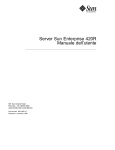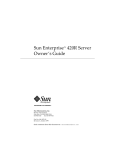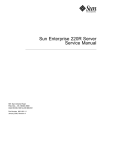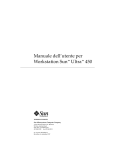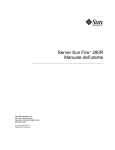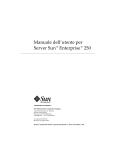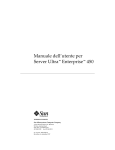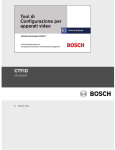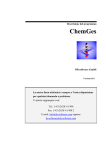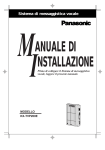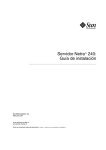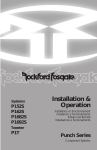Download Server Sun Enterprise 220R Manuale dell`utente
Transcript
Server Sun Enterprise 220R Manuale dell’utente 901 San Antonio Road Palo Alto, , CA 94303-4900 USA 650 960-1300 Fax 650 969-9131 Part Number 806-1678-10 Revisione A, dicembre 1999 Copyright Copyright 1999 Sun Microsystems, Inc. 901 San Antonio Road, Palo Alto, California 94303-4900 U.S.A. All rights reserved. Questo prodotto o documento è protetto da copyright ed è distribuito sotto licenze che ne limitano l’uso, la copia, la distribuzione e la decompilazione. Nessuna parte di questo documento può essere riprodotta, in qualunque forma o con qualunque mezzo, senza la previa autorizzazione scritta di Sun e dei suoi eventuali concessori di licenza. I prodotti software di terze parti, incluse le tecnologie dei font, sono protetti da copyright e concessi in licenza dai fornitori Sun. Alcune parti di questo prodotto possono derivare dai sistemi Berkeley BSD, concessi in licenza dalla University of California. UNIX è un marchio registrato negli Stati Uniti e in altri paesi ed è distribuito su licenza esclusivamente da X/Open Company, Ltd. For Netscape CommunicatorTM , è applicabile quanto segue: Copyright 1995 Netscape Communications Corporation.Tutti i diritti riservati. Sun, Sun Enterprise, Sun Microsystems, il logo Sun, SunStore, AnswerBook, AnswerBook2, docs.sun.com, OpenBoot, OpenWindows, SunSwift, Sun Enterprise SyMON, SunVTS e Solaris sono marchi, marchi registrati o marchi di servizio di Sun Microsystems, Inc. negli Stati Uniti e in altri paesi. Tutti i marchi SPARC sono utilizzati su licenza e sono marchi o marchi registrati di SPARC International, Inc. negli Stati Uniti e in altri paesi. I prodotti con marchio SPARC sono basati su un’architettura sviluppata da Sun Microsystems, Inc. TM Le interfacce utente grafiche OPEN LOOK e Sun sono state sviluppate da Sun Microsystems, Inc per i suoi utenti e concessionari. Sun riconosce gli sforzi innovativi di Xerox nella ricerca e lo sviluppo del concetto di interfaccia visiva o grafica per l"industria informatica. Sun è titolare di una licenza non esclusiva di Xerox per la GUI Xerox; tale licenza copre anche le licenze Sun che implementano le GUI OPEN LOOK e che sono conformi agli accordi stipulati con Sun. RESTRICTED RIGHTS: Use, duplication, or disclosure by the U.S. Government is subject to restrictions of FAR 52.227-14(g)(2)(6/87) and FAR 52.227-19(6/87), or DFAR 252.227-7015(b)(6/95) and DFAR 227.7202-3(a). QUESTA PUBBLICAZIONE VIENE FORNITA SENZA GARANZIE DI ALCUN TIPO, NÉ ESPLICITE NÉ IMPLICITE, INCLUSE, MA SENZA LIMITAZIONE, LE GARANZIE IMPLICITE DI COMMERCIABILITÀ, IDONEITÀ AD UN DETERMINATO SCOPO, O NON VIOLAZIONE, FATTA ECCEZIONE PER LE GARANZIE PREVISTE DALLA LEGGE.Hardware: Workstations & Servers Please Recycle Contents Regulatory Compliance Statements 13 Declaration of Conformity 17 Informazioni di riferimento per le precauzioni di sicurezza 21 Prefazione 27 1. Panoramica sul sistema 33 Informazioni sul server Sun Enterprise 220R 33 Individuazione delle funzioni sul pannello anteriore 36 Individuazione delle funzioni sul pannello posteriore 38 Informazioni sul pannello di stato 39 Impostazioni dell’interruttore a chiave 40 Indicatori LED del sistema 40 2. Installazione del sistema 43 Informazioni sui componenti forniti 44 Uso della Guida di installazione e montaggio in rack 44 Strumenti richiesti per l’installazione e il montaggio in rack 44 Come installare il server Sun Enterprise 220R Operazioni preliminari Procedura 45 45 45 3 Informazioni sul montaggio in rack del server Come rimuovere il sistema dal rack Operazioni preliminari Procedura 49 51 52 52 Argomenti successivi 54 Come posizionare il sistema nel rack 54 Operazioni preliminari Procedura 54 55 Argomenti successivi 58 Informazioni sui sistemi per comunicare con il server Come collegare un terminale alfanumerico (ASCII) Operazioni preliminari Procedura 59 59 59 60 Argomenti successivi 61 Come configurare una console grafica locale 61 Operazioni preliminari Procedura 61 61 Argomenti successivi 63 Come accendere il sistema Operazioni preliminari Procedura 64 64 64 Come installare il software di sistema Operazioni preliminari Procedura 66 67 Come selezionare il dispositivo di boot Operazioni preliminari Procedura 66 68 68 69 Argomenti successivi 70 4 Server Sun Enterprise 220R Manuale dell’utente ♦ Revisione A, dicembre 1999 Come spegnere il sistema Procedura 3. 70 71 Amministrazione e configurazione della rete 73 Informazioni sulle opzioni di interfaccia di rete 73 Come configurare l’interfaccia Ethernet in dotazione standard Operazioni preliminari Procedura 74 74 75 Argomenti successivi 76 Come aggiungere un’interfaccia Ethernet Operazioni preliminari Procedura 76 76 77 Argomenti successivi 78 Come collegare un cavo TPE (Twisted-Pair Ethernet) 79 Operazioni preliminari Procedura 79 79 Argomenti successivi 80 Come collegare un transceiver Ethernet MII Operazioni preliminari Procedura 81 81 81 Argomenti successivi 83 Come effettuare il boot del sistema usando l’interfaccia Ethernet in dotazione standard 83 Operazioni preliminari Procedura 83 84 Argomenti successivi 84 Come effettuare il boot del sistema usando un’interfaccia Ethernet PCI 85 Operazioni preliminari Procedura 85 85 Contents 5 Argomenti successivi 86 4. Configurazione hardware 87 Informazioni sulle caratteristiche di affidabilità, disponibilità e manutenzione semplificata 88 Correzione degli errori e controllo della parità 88 LED di stato 89 Unità disco inseribili a caldo (hot plug) 89 Supporto delle configurazioni di dischi RAID 0, RAID 1, RAID 0 + 1 e RAID 5 89 Ridondanza dell’alimentatore 90 Alimentatori sostituibili a caldo (hot swap) 90 Quattro livelli di test diagnostici 90 Informazioni sulla memoria 91 Regole di configurazione 92 Informazioni sui moduli CPU 92 Regole di configurazione 93 Informazioni sui bus PCI (Peripheral Component Interconnect) 93 Regole di configurazione 94 Informazioni sulle configurazioni di array di dischi Concatenazione dei dischi 95 96 Mirroring dei dischi: RAID 1 96 Striping dei dischi: RAID 0 97 Striping dei dischi con parità: RAID 5 97 Hot spare 98 Hot plug 98 Per maggiori informazioni 98 Informazioni sulle unità disco interne 98 Regole di configurazione 100 Informazioni sugli alimentatori 6 100 Server Sun Enterprise 220R Manuale dell’utente ♦ Revisione A, dicembre 1999 Informazioni sulla porta Ethernet in dotazione standard 102 Informazioni sulle porte seriali 103 Informazioni sulla porta parallela 104 Informazioni sui jumper della scheda logica principale Informazioni sui jumper delle porte seriali 104 105 Informazioni sui jumper della Flash PROM 105 Informazioni sulla porta SCSI esterna 106 ID SCSI (indirizzi di destinazione) 106 Lunghezza bus 107 Cablaggio e terminazione del bus SCSI esterno Supporto del multi-iniziatore 107 108 Regole di configurazione 109 5. Sostituzione delle unità disco 111 Come evitare le scariche elettrostatiche Operazioni preliminari Procedura 111 112 Come rimuovere l’unità disco Operazioni preliminari Procedura 111 113 114 114 Argomenti successivi 115 Come installare l’unità disco Operazioni preliminari Procedura 116 116 116 Argomenti successivi 118 Come avviare il boot di riconfigurazione Operazioni preliminari Procedura 118 118 119 Argomenti successivi 120 Contents 7 6. Uso dei dispositivi di memorizzazione Come inserire un compact disc nell’unità Procedura 121 121 121 Argomenti successivi 122 Come espellere un compact disc mediante comandi software Operazioni preliminari Procedura 123 123 123 Argomenti successivi 124 Come espellere un compact disc manualmente 124 Procedura 124 Argomenti successivi 125 Come espellere un compact disc in situazioni di emergenza Operazioni preliminari Procedura 125 125 Argomenti successivi 126 Informazioni sulle unità nastro e le cartucce nastro Gestione e conservazione delle cartucce nastro 126 127 Condizioni termiche 127 Come inserire la cartuccia nastro Procedura 127 127 Argomenti successivi 128 Come rimuovere la cartuccia nastro Operazioni preliminari Procedura 129 129 129 Argomenti successivi 129 Come controllare l’unità nastro Procedura 130 Come pulire l’unità nastro 8 130 130 Server Sun Enterprise 220R Manuale dell’utente ♦ Revisione A, dicembre 1999 125 Operazioni preliminari Procedura 130 130 Come pulire i compact disc 131 Operazioni preliminari Procedura 131 131 Argomenti successivi 132 7. Diagnostica e risoluzione dei problemi 133 Informazioni sugli strumenti diagnostici 134 Informazioni sui test diagnostici POST (Power-On Self-Test) Come usare i test diagnostici POST Operazioni preliminari 135 136 136 Impostazione di una connessione tip 137 Verifica della velocità di trasmissione Procedura 138 139 Risultati 140 Informazioni sui test diagnostici OpenBoot (OBDiag) Menu OBDiag 141 142 Impostazioni delle variabili di configurazione di OBDiag 142 Come usare i test diagnostici OpenBoot (OBDiag) Procedura 143 143 Come impostare i livelli dei test diagnostici POST e OBDiag 145 Operazioni preliminari Procedura 145 146 Informazioni sul software SunVTS Per maggiori informazioni 146 147 Come controllare se il software SunVTS è installato 148 Operazioni preliminari Procedura 148 148 Contents 9 Argomenti successivi 148 Come usare il software SunVTS Operazioni preliminari Procedura 149 149 149 Risultati 150 Informazioni sul software Sun Enterprise SyMON 151 Informazioni sulla risoluzione dei problemi del sistema 151 Indicazioni di errore Comandi software 152 156 Informazioni sulla diagnostica di problemi specifici Errore delle comunicazioni di rete 159 159 Mancata accensione 161 Output video non presente 162 Guasto di unità disco o unità CD-ROM 163 Guasto del controller SCSI 164 Guasto dell’alimentatore 165 Guasto di moduli DIMM 165 A. Descrizione dei segnali dei connettori 167 Riferimenti per il connettore tastiera/mouse Diagramma connettore tastiera/mouse 167 167 Segnali del connettore tastiera/mouse 168 Riferimenti per i connettori delle porte seriali A e B Diagramma connettori porte seriali A e B 168 169 Segnali delle porte seriali 169 Riferimenti per il connettore TPE (Twisted-Pair Ethernet) Diagramma connettore TPE Segnali connettore TPE 172 173 Riferimenti per il connettore UltraSCSI 10 173 Server Sun Enterprise 220R Manuale dell’utente ♦ Revisione A, dicembre 1999 172 Diagramma connettore UltraSCSI 173 Segnali connettore UltraSCSI 174 Riferimenti per il connettore della porta parallela 177 Diagramma del connettore della porta parallela 177 Segnali della porta parallela 177 Riferimenti per il connettore MII (Media Independent Interface) 179 Diagramma connettore MII 179 Segnali connettore MII 180 B. Specifiche del sistema 183 Riferimenti per le specifiche di sistema Specifiche fisiche 183 183 Specifiche elettriche 184 Specifiche ambientali 184 Contents 11 12 Server Sun Enterprise 220R Manuale dell’utente ♦ Revisione A, dicembre 1999 Regulatory Compliance Statements Your Sun product is marked to indicate its compliance class: 4 Federal Communications Commission (FCC) — USA 4 Department of Communications (DOC) — Canada 4 Voluntary Control Council for Interference (VCCI) — Japan 4 Bureau of Standards Metrology and Inspection (BSMI) — Taiwan Please read the appropriate section that corresponds to the marking on your Sun product before attempting to install the product. FCC Class A Notice This device complies with Part 15 of the FCC Rules. Operation is subject to the following two conditions: 1. This device may not cause harmful interference. 2. This device must accept any interference received, including interference that may cause undesired operation. Note: This equipment has been tested and found to comply with the limits for a Class A digital device, pursuant to Part 15 of the FCC Rules. These limits are designed to provide reasonable protection against harmful interference when the equipment is operated in a commercial environment. This equipment generates, uses, and can radiate radio frequency energy, and if it is not installed and used in accordance with the instruction manual, it may cause harmful interference to radio communications. Operation of this equipment in a residential area is likely to cause harmful interference, in which case the user will be required to correct the interference at his own expense. 13 Shielded Cables: Connections between the workstation and peripherals must be made using shielded cables to comply with FCC radio frequency emission limits. Networking connections can be made using unshielded twisted-pair (UTP) cables. Modifications: Any modifications made to this device that are not approved by Sun Microsystems, Inc. may void the authority granted to the user by the FCC to operate this equipment. DOC Class A Notice - Avis DOC, Classe A This Class A digital apparatus meets all requirements of the Canadian Interference-Causing Equipment Regulations. Cet appareil numérique de la classe A respecte toutes les exigences du Règlement sur le matériel brouilleur du Canada. BSMI Class A Notice The following statement is applicable to products shipped to Taiwan and marked as Class A on the product compliance label. 14 Server Sun Enterprise 220R Manuale dell’utente ♦ Revisione A, dicembre 1999 Regulatory Compliance Statements 15 16 Server Sun Enterprise 220R Manuale dell’utente ♦ Revisione A, dicembre 1999 Declaration of Conformity Compliance ID: E220R Sun Enterprise 220R Server This product has been tested and complies with the following rules and requirements. EMC USA—FCC Class A This device complies with Part 15 of the FCC Rules. Operation is subject to the following two conditions: 1. This device may not cause harmful interference. 2. This device must accept any interference received, including interference that may cause undesired operation. European Union—EC This equipment complies with the following requirements of the EMC Directive 89/ 336/EEC: 17 EN55022/CISPR22 (1985) Class A Curtis-Straus LLC. Report No: E990551-1 EN50082-1 IEC801-2 (1991) 8 kV (Direct), 15kV (Air) IEC801-3 (1984) 10 V/m, 80% AM at 1KHz IEC801-4 (1988) 4.0 kV Power Lines, 1 kV Signal Lines IEC801-5 2 kV Power Lines (L-L, L-G) 1 kV Signal Lines (L-G, Shield-G) EN61000-3-2/IEC1000-3-2 (1994) Pass Safety This equipment complies with the following requirements of the Low Voltage Directive 73/23/EEC: EC Type Examination Certificates: EN60950/IEC950 (1993) TUV Rheinland Certificate No: pending EN60950 w/ Nordic Deviations CB Scheme Certificate No: pending Supplementary Information This product was tested and complies with all the requirements for the CE Mark (when connected to a Sun workstation or server). 18 Server Sun Enterprise 220R Manuale dell’utente ♦ Revisione A, dicembre 1999 Burt Hemp 30th, 1999 June John Shades 30th, 1999 June Manager, Power and Compliance Engineering Quality Assurance Manager Sun Microsystems, Inc. Sun Microsystems Scotland, Limited One Network Drive UBUR03-213 Springfield, Linlithgow Burlington, MA 01803-0903 USA West Lothian, EH49 7LR Scotland, United Kingdom Tel: (781) 442-0006 Tel: 1506-670000 Fax: (781) 442-1673 Fax: 1506 760011 Declaration of Conformity 19 20 Server Sun Enterprise 220R Manuale dell’utente ♦ Revisione A, dicembre 1999 Informazioni di riferimento per le precauzioni di sicurezza Leggere attentamente questa sezione prima di iniziare qualsiasi procedura. I paragrafi seguenti descrivono le precauzioni di sicurezza da osservare durante l’installazione di un sistema Enterprise 220R di Sun Microsystems. Precauzioni di sicurezza Durante l’installazione del sistema, osservare le seguenti precauzioni di sicurezza: 4 Seguire tutte le avvertenze e le istruzioni indicate sul sistema. 4 Verificare che la tensione e la frequenza della sorgente di alimentazione corrispondano ai valori di tensione e frequenza riportati sull’apposita targhetta del sistema. 4 Non introdurre oggetti di alcun tipo nelle aperture del sistema. I componenti interni possono essere attraversati da corrente ad alta tensione. Oggetti estranei di materiale conduttore potrebbero produrre un corto circuito e creare rischi di incendio, scosse elettriche o danni al sistema. Simboli Il manuale può contenere i seguenti simboli: 21 Attenzione – Rischio di lesioni personali e di danni al sistema. Seguire le istruzioni. Attenzione – Superficie ustionante. Evitare il contatto. Le superfici sono surriscaldate e possono causare lesioni personali se toccate. Attenzione – Componenti attraversati da alta tensione. Per ridurre il rischio di scosse elettriche e di lesioni, seguire le istruzioni. On – Applica al sistema una corrente alternata. In base al tipo di interruttore di alimentazione utilizzato dal sistema, può essere utilizzato uno dei seguenti simboli: Off - Interrompe l’afflusso di corrente alternata al sistema. Standby – L’interruttore di accensione/standby è in posizione di attesa. Modifiche al sistema Non modificare le parti meccaniche o elettriche del sistema. Sun Microsystems non risponderà dei problemi causati da un prodotto Sun modificato. 22 Server Sun Enterprise 220R Manuale dell’utente ♦ Revisione A, dicembre 1999 Collocazione dei prodotti Sun Attenzione – Non ostruire le prese d’aria del sistema. Non collocare il prodotto Sun vicino a un radiatore o altra fonte di calore. La mancata osservazione di queste direttive può causare il surriscaldamento e compromettere l’affidabilità del prodotto Sun. Attenzione – Il livello di rumore per i luoghi di lavoro come definito in DIN 45 635 Part 1000 deve essere pari o inferiore a 70Db(A). Conformità SELV Lo stato di sicurezza dei collegamenti di I/O è conforme ai requisiti della norma SELV. Collegamento del cavo di alimentazione Attenzione – I prodotti Sun sono progettati per operare con sistemi di alimentazione monofase dotati di un conduttore neutro con messa a terra. Per ridurre il rischio di scosse elettriche, non collegarli a sistemi di alimentazione di tipo diverso. In caso di dubbio sul tipo di rete elettrica installata nell’edificio, contattare un elettricista qualificato. Attenzione – Non tutti i cavi di alimentazione supportano gli stessi valori di corrente. Le prolunghe per uso domestico sono prive di protezione contro il sovraccarico e non sono destinate all’uso con i computer. Non usare prolunghe per uso domestico con i prodotti Sun. Attenzione – I prodotti Sun sono forniti con un cavo di alimentazione a tre fili messo a terra. Per ridurre il rischio di scosse elettriche, inserire il cavo solo in prese di corrente con messa a terra L’avvertenza seguente si riferisce solo ai dispositivi dotati di un interruttore di alimentazione di tipo Standby: Informazioni di riferimento per le precauzioni di sicurezza 23 Attenzione – L’interruttore di alimentazione di questo prodotto funziona solo come dispositivo di standby. Il collegamento primario alla rete elettrica è fornito dal cavo di alimentazione del sistema. Inserire sempre il cavo di alimentazione in una presa con messa a terra vicina al sistema e facilmente accessibile. Non collegare il cavo di alimentazione quando l’alimentatore è stato rimosso dallo chassis. Batteria al litio Attenzione – Sulle schede CPU Sun, è presente una batteria al litio nel clock di tempo reale SGS N. MK48T59Y, MK48TXXB-XX, MK48T18-XXXPCZ, M48T59W-XXXPCZ o MK48T08. Queste batterie non sono sostituibili dall’utente e potrebbero esplodere se gestite in modo errato. Non gettare la batteria nel fuoco, né cercare di smontarla o ricaricarla. Batterie Attenzione – Nelle unità Enterprise 220R sono contenute batterie sigillate Portable Energy Products N. TLC02V50. Queste batterie potrebbero esplodere se gestite o sostituite in modo errato. Utilizzare solo batterie di ricambio originali Sun Microsystems e dello stesso tipo. Non smontare le batterie, né cercare di ricaricarle all’esterno del sistema. Non gettare le batterie nel fuoco e attenersi alle procedure di smaltimento previste dalla legislazione locale in vigore. Copertura del sistema Attenzione – I prodotti Sun non devono essere posti in condizioni operative privi della opportuna copertura superiore. La mancata osservazione di questa precauzione può causare lesioni personali e danni al sistema. Conformità alle certificazioni laser I prodotti Sun utilizzano tecnologie laser conformi ai requisiti laser di Classe 1. Class 1 Laser Product Luokan 1 Laserlaite Klasse 1 Laser Apparat Laser KLasse 1 24 Server Sun Enterprise 220R Manuale dell’utente ♦ Revisione A, dicembre 1999 CD-ROM Attenzione – L’uso di controlli, regolazioni o l’esecuzione di procedure diverse da quelle qui specificate può causare l’esposizione a radiazioni nocive. GOST-R Certification Mark Nordic Lithium Battery Cautions Norge ADVARSEL – Litiumbatteri — Eksplosjonsfare.Ved utskifting benyttes kun batteri som anbefalt av apparatfabrikanten. Brukt batteri returneres apparatleverandøren. Sverige VARNING – Explosionsfara vid felaktigt batteribyte. Använd samma batterityp eller en ekvivalent typ som rekommenderas av apparattillverkaren. Kassera använt batteri enligt fabrikantens instruktion. Danmark ADVARSEL! – Litiumbatteri — Eksplosionsfare ved fejlagtig håndtering. Udskiftning må kun ske med batteri af samme fabrikat og type. Levér det brugte batteri tilbage til leverandøren. Informazioni di riferimento per le precauzioni di sicurezza 25 Suomi VAROITUS – Paristo voi räjähtää, jos se on virheellisesti asennettu. Vaihda paristo ainoastaan laitevalmistajan suosittelemaan tyyppiin. Hävitä käytetty paristo valmistajan ohjeiden mukaisesti. 26 Server Sun Enterprise 220R Manuale dell’utente ♦ Revisione A, dicembre 1999 Prefazione Il documento Server Sun Enterprise 220R Manuale dell’utente fornisce tutte le informazioni necessarie per configurare e rendere operativo il server Sun Enterprise 220R. Questo manuale contiene inoltre informazioni esaustive su tutte le funzioni e le opzioni, le procedure di configurazione e installazione, la risoluzione dei problemi e l’amministrazione in rete del server Sun Enterprise 220R. Con l’unica eccezione delle unità disco interne del server Sun Enterprise 220R, la sostituzione o l’installazione di tutte le altre parti o componenti deve essere eseguita da personale di assistenza qualificato. Questo manuale presenta le informazioni in una speciale forma modulare pensata specificamente per rispondere al tipo di quesiti che si potrebbero presentare durante l’installazione, la configurazione e l’uso del server Sun Enterprise 220R. I titoli principali di ogni modulo contengono infatti termini indicativi ed espliciti che rimandano a categorie specifiche, secondo lo schema seguente: 4 Come... Come procedere per eseguire l’operazione in oggetto? 4 Informazioni su... Sono disponibili ulteriori informazioni sull’argomento? 4 Riferimenti... Dove è possibile reperire materiale di riferimento sull’argomento? In questo modo, è l’utente stesso a determinare la quantità di informazioni da leggere. Avvalendosi del sommario, delle informazioni o dell’elenco delle operazioni da eseguire riportate nella prima pagina di ogni capitolo, nonché dell’indice analitico è possibile individuare con la massima rapidità l’argomento o l’operazione specifica ricercati. I moduli di informazioni sono concisi e collegati ad altri moduli a cui fanno riferimento e che potrebbero risultare utili per l’utente. Ad esempio, se si sta installando un’unità disco ma si possiede già una certa dimestichezza con questo tipo di operazione, si passerà alla sezione “Come installare un’unità disco”, quindi seguire semplicemente la procedura di installazione. Qualora siano invece necessarie informazioni di base più esaustive prima di eseguire l’operazione, sarà opportuno leggere prima la sezione “Informazioni sulle unità disco”. 27 Contenuto del manuale Nel Chapter 1 sono descritte le funzioni del sistema, comprese le caratteristiche dei pannelli anteriore e posteriore, i dispositivi del sistema nonché gli indicatori di stato e i comandi. Nel Chapter 2 viene illustrato come collegare i cavi necessari per rendere operativo l’hardware del server Sun Enterprise 220R. Per informazioni dettagliate sul montaggio in rack del server, consultare il documento Server Sun Enterprise 220R Guida di installazione e montaggio in rack fornita con il sistema. Per quanto riguarda il software del sistema operativo, questo capitolo spiega le operazioni richieste e rimanda ai manuali del software appropriati dove reperire ulteriori informazioni. Il Chapter 3 si concentra sulle informazioni di amministrazione e le operazioni associate alla configurazione delle interfacce Ethernet e all’avviamento di un sistema Ethernet basato su PCI. Il Chapter 4 descrive la configurazione hardware del sistema. Il Chapter 5 riporta le informazioni e le procedure necessarie per installare, rimuovere o sostituire un’unità disco interna. Nel Chapter 6 vengono fornite informazioni di base su come utilizzare le unità CD-ROM e le unità nastro. Il Chapter 7 presenta gli strumenti diagnostici disponibili per il sistema e come avvalersene concentrandosi sulle unità disco. In questo capitolo sono presentati inoltre le indicazioni di errore e i comandi software che consentono di determinare quale componente del sistema va sostituito, se necessario. Informazioni in maggiore dettaglio sugli strumenti diagnostici sono contenute nel documento Sun Enterprise 220R Server Service Manual. Le appendici sono dedicate rispettivamente alla disposizione/assegnazione dei piedini accessibili e alle specifiche del sistema. Uso dei comandi UNIX Questo documento non contiene informazioni sulle procedure e sui comandi di base UNIX® quali l’arresto o l’avvio del sistema e la configurazione delle periferiche. Per informazioni di questo tipo, vedere i seguenti documenti: 4 Manuale di Solaris per periferche Sun 4 La documentazione in linea AnswerBook TM operativo Solaris 28 TM e AnswerBook2 Server Sun Enterprise 220R Manuale dell’utente ♦ Revisione A, dicembre 1999 TM relativa all’ambiente 4 Altra documentazione relativa al software ricevuta con il sistema Convenzioni tipografiche Carattere Significato Esempi AaBbCc123 Nomi di comandi, file e directory; l’output del computer sullo schermo Modificare il file .login. Utilizzare il comando ls -a per ottenere un elenco di tutti i file. % Nuova posta. AaBbCc123 AaBbCc123 Testo digitato dall’utente, per distinguerlo dall’output del computer sullo schermo % su Titoli di manuali, nuovi termini, nuove parole o parole da evidenziare Vedere il capitolo 6 del Manuale dell’utente. Password: Queste opzioni sono denominate classi. Per eseguire questa operazione è necessario essere superutente. Variabili della riga di comando da sostituire con nomi o valori reali, quindi premere il tasto Return o Enter. Per eliminare un file, digitare rm nomefile. Prompt delle shell Shell Prompt Shell C nome_sistema% Superutente della shell C nome_sistema# Prefazione 29 Shell Prompt Shell Bourne e Korn $ Superutente delle shell Bourne e Korn # Documentazione attinente I documenti seguenti contengono argomenti correlati alle informazioni fornite in Server Sun Enterprise 220R Manuale dell’utente. Applicazione Titolo Installazione e montaggio in rack del server Server Sun Enterprise 220R Guida di installazione e montaggio in rack Installazione e rimozione di parti effettuata da personale qualificato TM Sun Microsystems . Sun Enterprise 220R Server Service Manual Informazioni aggiornate sul prodotto Server Sun Enterprise 220R Note sul prodotto Esecuzione dei test diagnostici SunVTS User’s Guide SunVTS Quick Reference Card SunVTS Test Reference Manual Manuale Utente di Sun Enterprise SyMON Amministrazione del sistema e di rete Solaris System Administrator AnswerBook SPARC: Installing Solaris Software Uso del software del sistema operativo 30 Manuale dell’utente di Solaris Server Sun Enterprise 220R Manuale dell’utente ♦ Revisione A, dicembre 1999 Applicazione Titolo Informazioni varie Solaris on Sun Hardware AnswerBook Manuale di Solaris per periferiche Sun Solaris 7: guida alle piattaforme hardware Sun Documentazione Sun sul Web Il sito Web docs.sun.comSM consente di accedere alla documentazione tecnica di Sun. È possibile consultare l’archivio docs.sun.com o ricercare il titolo di un manuale o di un argomento specifico al seguente indirizzo: http://docs.sun.com Commenti dell’utente Eventuali commenti e suggerimenti su come migliorare la documentazione di Sun possono essere inviati mediante posta elettronica al seguente indirizzo: [email protected] Specificare il numero di parte (806-1678-10) del documento nell’oggetto del messaggio. Prefazione 31 32 Server Sun Enterprise 220R Manuale dell’utente ♦ Revisione A, dicembre 1999 CHAPTER 1 Panoramica sul sistema Questo capitolo presenta il server Enterprise 220R e alcune delle sue caratteristiche e funzionalità principali. Le informazioni contenute nel capitolo sono organizzate nel modo seguente: 4 “Informazioni sul server Sun Enterprise 220R” on page 33 4 “Individuazione delle funzioni sul pannello anteriore” on page 36 4 “Individuazione delle funzioni sul pannello posteriore” on page 38 4 “Informazioni sul pannello di stato” on page 39 Informazioni sul server Sun Enterprise 220R Il server Sun Enterprise 220R è un sistema ad alte prestazioni in multiprocessing simmetrico e con memoria condivisa. È stato progettato a partire dall’interconnessione di sistema ad alta velocità UPA (Ultra Port Architecture) di Sun e sui processori UltraSPARCTM II, in modo fornire prestazioni generali di livello straordinario. Il sistema è alloggiato in un cabinet standard conforme alle specifiche Electronic Industries Association 310 (EIA 310) installabile in rack. Le dimensioni del cabinet sono 17,8 cm di altezza x 43,8 cm di larghezza x 69,2 cm di profondità (7,00 x 17,25 x 27,25 pollici). Il sistema raggiunge un peso max. pari a 34 kg (65 libbre). È possibile installare fino a nove sistemi in un rack di espansione conforme EIA da 72 pollici TM (182,80 cm), quale ad esempio il Sun StorEdge Expansion Cabinet. La potenza di elaborazione è garantita da due moduli CPU UltraSPARC II, con max 4 MB di memoria cache esterna ad alta velocità. La frequenza di clock dell’UPA del 33 sistema si sincronizza automaticamente a quella delle CPU installate, mentre il bus UPA opera a una frequenza di clock proporzionale alla velocità dei moduli CPU. Per ulteriori informazioni sui moduli CPU, vedere la sezione “Informazioni sui moduli CPU” on page 92. La memoria principale del sistema è garantita dai moduli DIMM (Dual In-line Memory Module), fino a un massimo di 16, ognuno dei quali è in grado di memorizzare 32, 64, o 128 MB di dati. La memoria principale totale è espandibile fino a 2 GB. Per ottimizzare le prestazioni in I/O della memoria, il sistema trasferisce 64 byte di dati in ingresso o in uscita ad ogni trasferimento di memoria. Per ulteriori informazioni sulla memoria di sistema, vedere la sezione “Informazioni sulla memoria” on page 91. L’ I/O di sistema è gestito da due bus PCI (Peripheral Component Interconnect) separati. Questi bus standard supportano tutto l’I/O della scheda logica principale e fino a un massimo di quattro schede di interfaccia PCI. Un bus PCI opera a una frequenza di clock di 33 MHz e supporta fino a tre schede PCI, mentre l’altro può operare sia a 33 MHz che a 66 MHz e supporta una scheda PCI. Tutte le schede PCI si inseriscono negli slot presenti sulla scheda logica principale del sistema. Per ulteriori informazioni sui bus PCI, vedere la sezione “Informazioni sui bus PCI (Peripheral Component Interconnect)” on page 93. La capacità di archiviazione interna su disco è assicurata da un max. di due unità disco UltraSCSI (Ultra-Small Computer System Interface) di dimensioni pari a 2,54 cm di altezza x 8,89 cm di larghezza (1 x 3,5 pollici). Entrambe le unità sono supportate sullo stesso canale con un’interfaccia wide UltraSCSI da 40 MB al secondo, fornita direttamente sulla scheda logica principale del sistema. I sistemi configurati con due unità disco consentono il mirroring del software e funzionalità complete di inserimento a caldo (hot plug). Per ulteriori informazioni sulla capacità di memorizzazione dei dischi, vedere la sezione “Informazioni sulle unità disco interne” on page 98. I sottosistemi di memorizzazione esterna a più dischi e gli array di dischi RAID (Redundant Arrays of Inexpensive Disks) possono essere supportati mediante l’installazione di schede adattatori host PCI a canale singolo o multiplo unitamente al software di sistema appropriato. I driver software che supportano i dischi UltraSCSI e dispositivi di altro tipo sono inclusi nell’ambiente operativo Solaris. Per ulteriori informazioni sul supporto dei dispositivi di memorizzazione RAID, vedere la sezione “Informazioni sulle unità disco interne” on page 98. Con il server Sun Enterprise 220R viene fornito in dotazione standard un lettore di CD-ROM di dimensioni pari a 13,35 cm x 4,06 cm (5,25 per 1,6 pollici), mentre è disponibile come opzione un’unità nastro da 2,54 cm (1 pollice), installabile nell’alloggiamento superiore dell’RMA (Removable Media Assembly). L’unità CD-ROM dispone di caratteristiche multimediali, che comprendono funzionalità multisessione e tempi di accesso ridotti per i dati video e le immagini. Alla porta UltraSCSI standard a 68 piedini e 40 MB al secondo posta sul pannello posteriore del sistema si possono collegare fino a quattro unità nastro esterne. 34 Server Sun Enterprise 220R Manuale dell’utente ♦ Revisione A, dicembre 1999 Avvalendosi di schede adattatore host PCI appropriate è inoltre possibile aggiungere ulteriori unità nastro esterne. Il server Sun Enterprise 220R è collegabile facilmente a Ethernet 10 o 100 Mbps per mezzo dell’interfaccia Ethernet con autorilevazione presente sulla scheda logica principale. In più, la porta standard MII (Media Independent Interface) permette di collegare facilmente il sistema a un’ampia gamma di transceiver Ethernet esterni. Per garantire interfacce o collegamenti ad altre reti, come FDDI (Fiber Distributed Data Interface), ATM (Asynchronous Transfer Mode), o Token Ring, occorre installare schede di interfaccia PCI appropriate. Per maggiori informazioni, vedere Chapter 3. Come console per il sistema si può utilizzare un terminale a caratteri ASCII standard o un sottosistema a finestre locale. Il terminale ASCII viene collegato a una delle due porte seriali del sistema, mentre il sottosistema a finestre locale in una console grafica richiede l’installazione di una scheda frame buffer PCI, monitor, tastiera e mouse. Il server Sun Enterprise 220R non supporta la grafica UPA. Il server è amministrabile anche da un sistema remoto collegato a una rete Ethernet. Il server Sun Enterprise 220R prevede due porte di comunicazione seriale tramite una coppia di connettori DB-25 ubicati sul pannello posteriore. Dispone inoltre di una porta parallela avanzata EPP (Enhanced Parallel Port) esterna da 2 MB al secondo, bidirezionale, compatibile Centronics per la connessione del sistema a una stampante locale o altro dispositivo parallelo compatibile. L’alimentazione è fornita da uno o due alimentatori da 380 watt provvisti di doppie ventole interne. Le configurazioni del sistema con due alimentatori forniscono funzionalità di ridondanza e inserimento a caldo (hot swap). Per ulteriori informazioni sugli alimentatori, vedere la sezione “Informazioni sugli alimentatori” on page 100. Il server Sun Enterprise 220R dispone di un kit per l’installazione in rack standard conformi EIA 310 di profondità da 73,6 cm a 81,3 cm (29 - 32 pollici) e di larghezza pari a 48,26 cm (19 pollici), dotati di almeno quattro unità rack (17,78 cm, 7,0 pollici) di spazio per il montaggio verticale per server, nonché della capacità necessaria a reggere il carico previsto. I livelli di affidabilità, disponibilità e manutenzione semplificata del sistema sono resi ottimali da una serie completa di funzioni avanzate, tra cui: 4 Memoria e percorsi dati ECC (Error-Correcting Code) 4 Controllo di parità su tutti i bus di indirizzi 4 Indicatori luminosi di stato sul pannello anteriore 4 Unità disco interne inseribili a caldo (hot plug) accessibili dalla parte anteriore del sistema 4 Supporto delle implementazioni RAID 0, 1, 0 + 1 e 5 4 Monitoraggio del sistema di alimentazione e protezione dagli errori 4 Ridondanza dell’alimentatore Panoramica sul sistema 35 4 Alimentatori sostituibili a caldo (hot swap) accessibili dal pannello anteriore del sistema 4 Quattro livelli di diagnostica del sistema 4 Accesso semplificato a tutti i componenti interni sostituibili dalla parte anteriore, superiore o posteriore del sistema Per ulteriori dettagli, vedere la sezione “Informazioni sulle caratteristiche di affidabilità, disponibilità e manutenzione semplificata” on page 88. Individuazione delle funzioni sul pannello anteriore La figura sotto mostra le funzioni di controllo del sistema e gli indicatori di stato accessibili dal pannello anteriore senza dovere aprire gli sportelli anteriori del sistema. Quando l’interruttore a chiave del pannello anteriore è nella posizione di blocco, gli sportelli anteriori risultano anch’essi bloccati per impedire l’accesso alle unità disco e agli alimentatori. Prima di bloccare lo sportello, accertarsi che l’interruttore a chiave sia nella posizione di sblocco e di sovrapporre gli sportelli anteriori mentre li si chiude. Per bloccare lo sportello, inserire la chiave e ruotare l’interruttore a chiave nella posizione di blocco, quindi rimuovere la chiave. Quest’ultima controlla anche la chiusura della copertura superiore del sistema (vedere la sezione Step 3 on page 112). In caso di smarrimento della chiave, contattare il rivenditore Sun per procurarsi una chiave sostitutiva. Il pulsante di accensione del sistema (Power) si trova a fianco dell’interruttore a chiave ed è controllato dalle impostazioni dell’interruttore a chiave stesso. Per ulteriori informazioni sulle diverse posizioni dell’interruttore a chiave, vedere la sezione “Impostazioni dell’interruttore a chiave” on page 40. Nella figura seguente sono illustrati il pannello anteriore dell’unità CD-ROM in dotazione standard e i controlli. Al posto del lettore di CD-ROM è disponibile un’unità nastro opzionale. Per ulteriori informazioni sull’uso dell’unità CD-ROM, o dell’unità nastro opzionale (se installata), vedere il Chapter 6. 36 Server Sun Enterprise 220R Manuale dell’utente ♦ Revisione A, dicembre 1999 Per ulteriori informazioni sui controlli e gli indicatori del pannello di stato, vedere la sezione “Informazioni sul pannello di stato” on page 39. Aprendo gli sportelli anteriori del sistema si accede alle unità disco inseribili a caldo previste dalla configurazione del sistema o agli alimentatori ridondanti. La figura sotto mostra le ulteriori funzioni accessibili una volta aperti gli sportelli anteriori. Panoramica sul sistema 37 I sistemi possono essere configurati con uno o due alimentatore e una o due unità disco, tutti accessibili una volta aperti gli sportelli anteriori del sistema. Ogni alimentatore dispone di un LED che visualizza lo stato dell’alimentazione CA, CC o di errore. Qualsiasi intervento sugli alimentatori deve essere eseguito unicamente da personale di assistenza qualificato. Per ulteriori dettagli sul funzionamento dei LED, vedere la sezione “LED dell’alimentatore ” on page 154. Ogni unità disco dispone di un LED che indica se al disco in questione arriva corrente e lo stato di attività del disco stesso. Per ulteriori informazioni vedere la sezione “LED dei dischi ” on page 155. Individuazione delle funzioni sul pannello posteriore La figura sotto mostra le funzioni del sistema accessibili dal pannello posteriore. Nell’angolo inferiore destro del pannello posteriore è presente un foro per vite di messa a terra di diametro pari a 4 mm e profondo 6 mm (0,157 x 0,236 pollici). 38 Server Sun Enterprise 220R Manuale dell’utente ♦ Revisione A, dicembre 1999 Qualora sia necessaria una fascetta di messa a terra, contattare il rivenditore Sun di fiducia. Informazioni sul pannello di stato Il pannello di stato comprende due indicatori LED e un interruttore a chiave di sicurezza a tre posizioni. Panoramica sul sistema 39 Impostazioni dell’interruttore a chiave L’interruttore a chiave posto sul pannello anteriore controlla le modalità di accensione del sistema. La tabella seguente descrive la funzione di ogni singola impostazione dell’interruttore. Impostazione interruttore a chiave Icona Descrizione Posizioni On/ Off (Acceso/ Spento) Questa impostazione consente al pulsante di accensione (Power) di accendere e spegnere il sistema. Qualora il sistema si blocchi, tenendo premuto il pulsante di accensione per cinque secondi con l’interruttore a chiave in questa posizione si causerà l’immediato spegnimento dell’hardware. Locked (Bloccato) Questa impostazione disabilita il pulsante di accensione (Power) del sistema e blocca gli sportelli anteriori per impedire l’accesso alle unità disco e agli alimentatori. La posizione di blocco (Locked) è raccomandata come impostazione normale per l’uso quotidiano del sistema. Standby (Attesa) Questa impostazione pone il sistema in stato di attesa (modalità Standby) spegnendo tutti i componenti interni del sistema e ponendo gli alimentatori in modalità Standby. Quando l’interruttore a chiave è in questa posizione il pulsante di accensione (Power) del server è disabilitato. Indicatori LED del sistema I due indicatori LED del sistema permettono di controllare lo “stato di salute” del sistema e l’eventuale presenza di condizioni di errore. L’indicatore dello stato del sistema produce una luce verde fissa per indicare una situazione di normale funzionamento. L’indicatore di errore si accende invece solo qualora sia stato rilevato un malfunzionamento nel sistema. Poiché è di particolare importanza essere a conoscenza della presenza di guasti interni al sistema, l’indicatore di errore rimane acceso qualora il sistema si trovi nella normale modalità operativa, o se portato in modalità Standby per mezzo dell’interruttore a chiave. Alla prima accensione del sistema, i LED vengono attivati e disattivati singolarmente per verificarne il corretto funzionamento. In seguito, il funzionamento dei LED corrisponderà a quanto descritto nella tabella seguente. 40 Server Sun Enterprise 220R Manuale dell’utente ♦ Revisione A, dicembre 1999 Nome Icona Descrizione Accensione/ Attività Questo LED produce una luce verde fissa quando il sistema è acceso. Errore generale Questo LED produce una luce ambra fissa quando viene rilevato un guasto nel sistema (compresi i guasti riportati da una condizione di errore del LED di accensione). Panoramica sul sistema 41 42 Server Sun Enterprise 220R Manuale dell’utente ♦ Revisione A, dicembre 1999 CHAPTER 2 Installazione del sistema Questo capitolo, utilizzato nel documento Server Sun Enterprise 220R Guida di installazione e montaggio in rack descrive come procedere per l’installazione in rack del server e per il collegamento dei cavi di alimentazione e di tutti gli altri cavi necessari ad attivare il server Sun Enterprise 220R e renderlo operativo. Per quanto riguarda la parte software, questo capitolo indica alcune delle operazioni che devono essere eseguite e rimanda ai manuali software appropriati per il resto delle informazioni necessarie. Le informazioni contenute nel capitolo sono organizzate nel modo seguente: 4 “Informazioni sui componenti forniti” on page 44 4 “Informazioni sul montaggio in rack del server ” on page 49 4 “Informazioni sui sistemi per comunicare con il server” on page 59 Le procedure descritte nel capitolo sono organizzate nel modo seguente: 4 “Come installare il server Sun Enterprise 220R” on page 45 4 “Come posizionare il sistema nel rack” on page 54 4 “Come rimuovere il sistema dal rack” on page 51 4 “Come collegare un terminale alfanumerico (ASCII)” on page 59 4 “Come configurare una console grafica locale” on page 61 4 “Come accendere il sistema” on page 64 4 “Come installare il software di sistema” on page 66 4 “Come selezionare il dispositivo di boot” on page 68 4 “Come spegnere il sistema” on page 70 43 Informazioni sui componenti forniti Il sistema viene fornito dalla fabbrica “configurato su ordinazione”, il che significa che la maggior parte delle opzioni interne ordinate sono state preinstallate. Se tuttavia sono state ordinate opzioni non installate preventivamente in fabbrica, esse saranno fornite separatamente. Si riceverà uno (dotazione standard) o più (ordinati separatamente) kit per il montaggio in rack del sistema in un cabinet apposito. Potrebbero essere stati ordinati separatamente anche uno o più cabinet di montaggio in rack e relativa documentazione (ordinata separatamente). Controllare di aver ricevuto tutti gli elementi ordinati. Inoltre, si dovrebbe aver ricevuto anche il supporto e la documentazione per il software di sistema appropriato (ordinati separatamente). Controllare di aver ricevuto tutti gli elementi ordinati. Note - Ispezionare tutti i colli consegnati per verificare l’eventuale presenza di danneggiamenti. In questo caso, richiedere la presenza del personale incaricato del corriere all’apertura. Conservare tutti i contenuti e l’imballo stesso per consentirne l’ispezione da parte del corriere. Conservare le scatole originali e l’imballo qualora sia necessario riporre o spedire il sistema. Se ciò non è possibile, riciclare o smaltire i materiali in modo appropriato. Per ulteriori informazioni a questo proposito, consultare l’ente locale preposto. Uso della Guida di installazione e montaggio in rack Assieme al sistema è stata fornita copia del documento Server Sun Enterprise 220R Guida di installazione e montaggio in rack che descrive le procedure per il montaggio in rack del server e il collegamento dei cavi di alimentazione e di tutti gli altri cavi necessari per attivare il sistema e renderlo operativo. Avvalersi di questo Manuale dell’utente e della Guida di installazione e montaggio in rack per garantire una corretta installazione del server. Strumenti richiesti per l’installazione e il montaggio in rack Di seguito viene fornito un elenco degli strumenti necessari di cui disporre prima di accingersi al montaggio del server in un rack standard conforme EIA. 44 Server Sun Enterprise 220R Manuale dell’utente ♦ Revisione A, dicembre 1999 4 Cacciavite a stella n. 2 e cacciavite a testa piatta 4 Chiave inglese per serrare i dati sulle staffe di montaggio e sui gruppi di scorrimento e per regolare i piedini antiribaltamento 4 Set di chiavi a brugola per rimuovere i pannelli laterali dell’unità rack (se necessario) 4 Livella, per effettuare la messa a livello delle parti anteriore-posteriore e laterali dell’unità rack (se necessario) Come installare il server Sun Enterprise 220R Operazioni preliminari Il server Sun Enterprise 220R è un sistema multiuso, utilizzabile per molti tipi di applicazioni diverse. Per effettuare un’installazione ottimale della macchina è necessario determinare con precisione a quali funzioni verrà adibita. Questa procedura intende essere il più “generica” possibile, in modo da coprire le esigenze della maggior parte dei siti. Tuttavia, sarà comunque opportuno assumere determinate decisioni per completare la procedura: 4 Su che tipo di rete si intende utilizzare il sistema? Per informazioni di base sul supporto della rete, vedere la sezione “Informazioni sulle opzioni di interfaccia di rete” on page 73. 4 Come si intende utilizzare/configurare i dischi interni del sistema? Per informazioni di base sull’uso dei dischi interni, vedere la sezione “Informazioni sulle configurazioni di array di dischi” on page 95. 4 Quale software si intende caricare sul sistema? Il software incluso nel media kit per il server o altri prodotti software potrebbero imporre determinati requisiti di spazio libero su disco o di partizionamento del disco. Per determinare tali requisiti, fare riferimento alla documentazione fornita con il software stesso. Una volta risposto adeguatamente ai quesiti indicati sopra, sarà possibile iniziare la procedura di installazione. Procedura 1. Verificare di avere ricevuto tutti i componenti previsti per il sistema. Installazione del sistema 45 Vedere la sezione “Informazioni sui componenti forniti” on page 44. 2. Installare eventuali unità opzionali fornite con il sistema. Il sistema viene fornito dalla fabbrica con la maggior parte delle opzioni ordinate già preinstallate. Per ulteriori informazioni su come installare le altre opzioni, vedere il documento Sun Enterprise 220R Server Service Manual oppure contattare un centro di assistenza qualificato. Se tuttavia si è ordinata semplicemente una seconda unità disco interna non preinstallata in fabbrica, vedere la sezione: 4 “Come installare l’unità disco” on page 116 Note - Per installare qualsiasi opzione addizionale, rivolgersi a un centro di assistenza qualificato. 3. Installare il sistema nel rack. Il server viene fornito con pattini interni già incorporati. Per reperire le istruzioni di installazione in rack, vedere la sezione “Informazioni sul montaggio in rack del server ” on page 49 e il documento Server Sun Enterprise 220R Guida di installazione e montaggio in rack fornito con il sistema. Se le guide dei gruppi di scorrimento del sistema sono già montate in un rack, vedere la sezione “Come posizionare il sistema nel rack” on page 54. 4. Verificare che l’interruttore a chiave del pannello anteriore del sistema sia in posizione Standby. Vedere la sezione “Informazioni sul pannello di stato” on page 39. 5. Una volta installato in rack il sistema, collegare il cavo di alimentazione CA alla presa di corrente che reca l’etichetta (1) sul retro del sistema. Avvalersi di una fascetta stringicavi (se necessario) e collegare l’altra estremità del cavo a una presa di corrente CA con messa a terra. Utilizzare la fascetta stringicavi con base antideformazione per evitare la rimozione accidentale o involontaria del cavo di alimentazione CA dalla presa. Si tratta di fascette stringicavi in plastica poste su una base inserita nel pannello posteriore del sistema. Avvalersi di queste fascette per organizzare i cavi di alimentazione una volta installati nelle prese CA nel server. 46 Server Sun Enterprise 220R Manuale dell’utente ♦ Revisione A, dicembre 1999 4 Per applicare la fascetta, avvolgerne l’estremità libera attorno al cavo di alimentazione CA, quindi inserirla attraverso l’apertura sulla base antideformazione. Tirare l’estremità per stringere la fascetta. 4 Per rilasciare la fascetta dal cavo di alimentazione CA, sollevare la linguetta posta sulla base antideformazione e allentare la fascetta stringicavi. Note - Ogni presa deve collegare il sistema a un circuito a 15 A per il Nord America e il Giappone o a 10 A per l’Europa. Fare riferimento alle specifiche elettriche locali. Note - Se il server comprende un secondo alimentatore, collegare il secondo cavo di alimentazione CA alla presa di alimentazione di sinistra contrassegnata dall’etichetta (2). È possibile collegare il secondo alimentatore allo stesso circuito CA del primo alimentatore. Tuttavia, per aumentare la ridondanza del sistema, si consiglia di collegare i due alimentatori a due circuiti separati. Installazione del sistema 47 6. Impostazione di una console per il server. È necessario collegare un terminale ASCII alla porta seriale A, stabilire una connessione tip su una linea seriale, o altrimenti installare una scheda grafica e collegare un monitor, un mouse e la tastiera. Per maggiori informazioni, vedere la sezione “Informazioni sui sistemi per comunicare con il server” on page 59. 7. Configurazione dell’interfaccia di rete. L’interfaccia di rete in dotazione standard del sistema è un’interfaccia Ethernet 10BASE-T/100BASE-TX commutabile conforme allo standard Ethernet IEEE 802.3u. L’interfaccia si configura automaticamente per il funzionamento a 10 o 100 Mbps a seconda delle caratteristiche della rete. Le schede PCI supportate consentono il collegamento a ulteriori reti Ethernet, Token Ring, FDDI, o di altro tipo. 4 Se si utilizza l’interfaccia Ethernet in dotazione standard, vedere la sezione “Come configurare l’interfaccia Ethernet in dotazione standard” on page 74. 4 Se si utilizza un’interfaccia di rete PCI, vedere la documentazione fornita con la scheda di rete PCI. 4 Se si utilizza un transceiver MII per l’alimentazione dell’interfaccia di rete, vedere la sezione “Come collegare un transceiver Ethernet MII” on page 81. 8. Accensione del server. Vedere la sezione “Come accendere il sistema” on page 64. Per ulteriori informazioni sugli indicatori LED di stato che compaiono durante l’accensione, vedere la sezione “Informazioni sul pannello di stato” on page 39. 9. Installare ed effettuare il boot del software del sistema operativo. Il software del sistema operativo va ordinato separatamente dall’hardware del sistema. Vedere le sezioni “Come installare il software di sistema” on page 66 e “Come selezionare il dispositivo di boot” on page 68. 10. Determinare la configurazione dell’array di dischi interno. Per ulteriori informazioni sulle configurazioni possibili, vedere la sezione “Informazioni sulle configurazioni di array di dischi” on page 95. Per informazioni sull’implementazione della configurazione di dischi in uso, vedere il documento Solstice DiskSuite User’s Guide. 11. Caricare altri prodotti software contenuti nel media kit versione server. Il media kit versione server (disponibile separatamente) comprende numerosi CD-ROM contenenti applicativi software per semplificare ogni operazione di gestione, configurazione e amministrazione del server, tra cui: 48 Server Sun Enterprise 220R Manuale dell’utente ♦ Revisione A, dicembre 1999 TM 4 Ambienti operativi Solaris 2.6 Hardware 5/98 o Solaris TM 7 Hardware 8/99 4 Aggiornamenti per l’ambiente operativo Solaris per Sun 4 Solaris Desktop 4 Solstice DiskSuite TM 4 Solstice AdminSuite 4 Solstice AutoClient 4 Solstice Backup TM TM TM Vedere i documenti appropriati forniti con il media kit versione server per reperire un elenco completo dei prodotti software inclusi e le istruzioni dettagliate di installazione. 12. Caricare la documentazione in linea Sun Enterprise 220R Server Hardware AnswerBook2. Vedere le istruzioni di installazione fornite con il CD-ROM nel set di documentazione Sun Enterprise 220R. Informazioni sul montaggio in rack del server Il server può essere installato in qualsiasi rack conforme alla specifica 310 dello standard Electronic Industries Association (EIA) (EIA 310). Le dimensioni del cabinet sono pari a 17,8 cm di altezza x 43,8 cm di larghezza x 69,2 cm di profondità (7,00 x 17,25 x 27,25 pollici) e richiede un minimo di quattro unità rack verticali (RU). Il sistema può avere un peso massimo di 34 kg (65 libbre). Assieme al sistema viene fornito il documento Server Sun Enterprise 220R Guida di installazione e montaggio in rack che descrive la procedura di montaggio in rack del server da seguire. Linee guida generali per il montaggio in rack: 4 Installare i gruppi di scorrimento per il primo server nella posizione del rack più in basso possibile. Per garantire la stabilità, installare gli altri server nel rack a partire dal basso verso l’alto, come illustrato nella figura seguente. 4 Per il montaggio del server in un rack standard EIA, riservare quattro RU per ogni sistema in modo da ottenere la maggiore concentrazione possibile all’interno del rack. Avvalersi della dima di regolazione in altezza fornita per individuare i fori corretti per il posizionamento ottimale del server nel rack. Installazione del sistema 49 Note - Per reperire le informazioni di configurazione più aggiornate sull’installazione mista di sistemi o periferiche di tipo diverso nei rack conformi EIA 310 nonché informazioni sui cabinet Sun per il montaggio in rack, consultare il documento Rackmount Placement Matrix reperibile presso l’URL http:// docs.sun.com, quindi fare clic su Storage and Peripherals, individuare Rackmount Placement Matrix tra i vari titoli della collezione di AnswerBook2 e infine fare clic sul collegamento per visualizzare il documento. La dima di regolazione in altezza permette di determinare a quale altezza delle guide del rack vanno installati i gruppi di scorrimento del primo server e di quelli successivi. Ad esempio, un cabinet Sun vuoto può presentare 36 RU verticali e supportare fino a nove server. Per ottenere la concentrazione massima di server possibile per un rack da 182,8 cm (72 pollici), installare le staffe del gruppo di scorrimento dell’unità nella posizione più in basso a partire dal foro 3 della guida (in rack vuoto), quindi aggiungere le staffe successive in corrispondenza dei fori 15, 27, 39, 51, 63, 75, 87 e 99. Caution - In corrispondenza dell’angolo inferiore destro del pannello posteriore dello chassis è ubicato un foro per la vite di messa a terra. Per ulteriori informazioni sul montaggio in rack delle periferiche, vedere la documentazione fornita con la periferica. 50 Server Sun Enterprise 220R Manuale dell’utente ♦ Revisione A, dicembre 1999 Come rimuovere il sistema dal rack Con l’eccezione della rimozione e sostituzione della scheda logica principale, tutte le altre procedure dovranno essere eseguite da centri di assistenza qualificati con il sistema esteso dal rack e ancora collegato alle guide. Qualora il personale di assistenza desideri rimuovere il sistema dal rack per qualsiasi motivo, attenersi alle istruzioni riportate in questa sezione. Caution - A meno che il rack non sia fissato al suolo per mezzo di bulloni, è necessario estendere i piedini antiribaltamento e regolarne gli appoggi di stabilizzazione al suolo. Mettere a livello e fissare il cabinet per garantire un ambiente di lavoro sicuro. Installazione del sistema 51 Caution - In considerazione del peso del sistema, sono richieste due persone per rimuovere il sistema dall’unità rack nella procedura seguente. Operazioni preliminari Completare questa operazione: 4 Individuare un assistente per la rimozione del sistema Presentare l’operazione e assicurarsi che l’assistente sia in grado di sollevare senza problemi 17 kg (34 libbre), pari a circa la metà del peso di un sistema a pieno carico. Discutere assieme all’assistente i vari punti della procedura esposta di seguito e determinare come coordinare gli sforzi per garantire la massima sicurezza. Caution - Per l’esecuzione di una procedura che coinvolge due persone, comunicare chiaramente le proprie intenzioni prima, durante e dopo ogni fase della procedura per ridurre al minimo la confusione. Procedura 1. Estendere il server dal rack, quindi disporre una persona su ogni lato del sistema, di fronte alle guide del sistema. Una volta in posizione, verificare che l’assistente abbia compreso chiaramente come intervenire dopo che il server sarà stato rilasciato e rimosso dalla sua collocazione. È consigliabile inoltre accordarsi sul percorso da seguire e ispezionarlo visivamente per individuare potenziali pericoli (ad esempio: cavi sul pavimento, altre persone al lavoro nelle vicinanze, ecc.). 2. Individuare il fermo a molla piatta illustrato nella figura seguente. Ognuno degli addetti alla procedura dovrà individuare visivamente uno dei due fermi a molla piatta che permettono di sganciare il sistema dalle guide del rack. I fermi sono collegati a ciascuno dei pattini interni, come mostrato in figura: 52 Server Sun Enterprise 220R Manuale dell’utente ♦ Revisione A, dicembre 1999 3. Prepararsi a rimuovere il sistema. Ognuno degli addetti dovrà portare una mano sul fermo a molla piatta e l’altra sotto allo chassis, con il palmo rivolto verso l’alto, pronta a ricevere il peso dello chassis. 4. Premere contemporaneamente entrambi i fermi per rilasciarli, quindi far scorrere il sistema sui pattini per estrarlo. Ognuno degli addetti deve premere uno dei fermi e agevolare lo scorrimento del sistema per liberarlo dal pattino esterno, distribuendo il peso del sistema su entrambe le mani non appena questo risulterà estratto dal rack. 5. Collocare il sistema su tavolo o altra superficie stabile. 6. Far scorrere le slitte del rack per riportarle entro le guide esterne di protezione. Installazione del sistema 53 7. Ricollegare, chiudere e bloccare gli sportelli del rack come appropriato. Argomenti successivi Per ulteriori informazioni su come posizionare il sistema nelle guide del rack, vedere la sezione: 4 “Come posizionare il sistema nel rack” on page 54 Come posizionare il sistema nel rack In questa procedura si presume che il gruppo di scorrimento sia già installato nel rack. Per ulteriori informazioni sui gruppi di scorrimento e le unità rack, vedere la guida di montaggio e il manuale di assistenza (Service Manual). Caution - In considerazione del peso dello chassis, nella procedura seguente è richiesto l’intervento di due persone per posizionare il sistema nel gruppo di scorrimento del rack. Operazioni preliminari Completare le operazioni seguenti: 4 Individuare un assistente per sollevare il sistema. 4 Assicurarsi che l’assistente sia in grado di sollevare senza problemi 17 kg (34 libbre), pari a circa la metà del peso di un sistema a pieno carico. 4 Riunire gli strumenti necessari per l’esecuzione della procedura. Vedere la sezione “Strumenti richiesti per l’installazione e il montaggio in rack” on page 44. 4 Aprire (e rimuovere) lo sportello anteriore dell’unità rack. 4 Far rientrare la guida interna di ogni gruppo di scorrimento del rack fino a fine corsa. 54 Server Sun Enterprise 220R Manuale dell’utente ♦ Revisione A, dicembre 1999 Caution - Per l’esecuzione di una procedura che coinvolge due persone, comunicare chiaramente le proprie intenzioni prima, durante e dopo ogni fase della procedura per ridurre al minimo la confusione. Procedura 1. Estendere i piedini antiribaltamento dell’unità. Caution - A meno che il rack non sia fissato al suolo per mezzo di bulloni, è necessario estendere i piedini antiribaltamento e regolarne gli appoggi di stabilizzazione al suolo. Mettere a livello e fissare il cabinet per garantire un ambiente di lavoro sicuro. Per un elenco degli attrezzi richiesti per questa procedura, vedere la sezione “Strumenti richiesti per l’installazione e il montaggio in rack” on page 44. 2. Disporre una persona su ogni lato del sistema, di fronte alle guide interne del sistema. Una volta in posizione, verificare che l’assistente abbia compreso chiaramente come intervenire dopo che il server sarà stato sollevato dalla sua collocazione. È consigliabile inoltre accordarsi sul percorso da seguire e ispezionarlo visivamente per individuare potenziali pericoli (ad esempio: cavi sul pavimento, altre persone al lavoro nelle vicinanze, ecc.). 3. Sollevare il sistema. Ognuno degli addetti dovrà portare entrambe le mani sotto allo chassis e ricevere metà del peso del sistema. 4. Spostare il sistema dalla sua ubicazione e portarlo sulla parte anteriore dell’unità rack. 5. Inserire i pattini del sistema nelle guide interne nei pattini del rack. Controllare che le guide vuote del rack siano completamente all’interno delle guide di scorrimento esterne di protezione. Far scorrere l’estremità bloccata di ogni guida di scorrimento nella guida interna corrispondente nel rack. Installazione del sistema 55 6. Far scorrere delicatamente il sistema nel gruppo di scorrimento del rack fino al suo bloccaggio all’interno dell’unità rack. I fermi a molla piatta posti su entrambi i gruppi di scorrimento bloccheranno il gruppo di scorrimento una volta spinto il server nel rack. 7. Premere contemporaneamente entrambi i fermi e far scorrere il sistema fino in fondo nel rack. Ognuno degli addetti deve premere uno dei fermi e agevolare lo scorrimento del sistema per farlo inserire completamente nell’unità rack. 56 Server Sun Enterprise 220R Manuale dell’utente ♦ Revisione A, dicembre 1999 8. Serrare le quattro viti prigioniere che fissano il sistema alle guide verticali sinistra e destra sulla parte anteriore del rack. Avvalersi di un cacciavite a stella n. 2 per serrare le quattro viti prigioniere, che si trovano in fori di accesso rientrati nei pannelli decorativi affissi al pannello anteriore del sistema. Installazione del sistema 57 9. Ricollegare tutti i cavi esterni al pannello posteriore del sistema. Durante questa operazione, verificare le informazioni che indicano l’origine del cavo e il suo collegamento di terminazione. 10. Ricollegare, chiudere e bloccare gli sportelli del rack come appropriato. Argomenti successivi Per procedere all’accensione del sistema, vedere la sezione: 4 “Come accendere il sistema” on page 64 58 Server Sun Enterprise 220R Manuale dell’utente ♦ Revisione A, dicembre 1999 Informazioni sui sistemi per comunicare con il server Per installare il software sul server o effettuare i test diagnostici, occorre immettere comandi e visualizzare l’output del sistema. È possibile procedere in tre diversi modi: 1. Collegare un terminale a caratteri ASCII, noto anche come terminale alfanumerico, alla porta seriale A. Si può collegare un terminale semplice (o linea modem) alla porta seriale A. Il terminale consente di visualizzare e immettere dati in forma alfanumerica ma non grafica. Per le istruzioni, vedere la sezione “Come collegare un terminale alfanumerico (ASCII)” on page 59. 2. Stabilire una connessione tip da un altro sistema Sun. Per ulteriori informazioni su come stabilire una connessione tip, vedere la sezione “Impostazione di una connessione tip” on page 137 o il documento OpenBoot 3.x Command Reference Manual, la cui versione in linea è contenuta nella collezione Solaris System Administrator AnswerBook2 fornita con il software Solaris. 3. Installare una console grafica locale per il server. Il server viene fornito con una dotazione standard di mouse, tastiera, monitor, o frame buffer per la visualizzazione grafica. Per installare una console grafica in locale, occorre installare una scheda grafica frame buffer in uno slot PCI e collegare monitor, mouse e tastiera alle porte appropriate sul pannello posteriore. Per reperire istruzioni dettagliate, vedere la sezione “Come configurare una console grafica locale” on page 61. Come collegare un terminale alfanumerico (ASCII) Operazioni preliminari Se la configurazione del server non prevede una console grafica locale, è necessario collegare un terminale alfanumerico (ASCII) oppure stabilire una connessione tip con il server per poter installare il software di sistema ed eseguire i test diagnostici. Per informazioni, vedere la sezione “Informazioni sui sistemi per comunicare con il server” on page 59. Installazione del sistema 59 In alternativa, è possibile installare una console grafica locale sul server; vedere la sezione “Come configurare una console grafica locale” on page 61. Per ulteriori informazioni su come stabilire una connessione tip, vedere la sezione “Impostazione di una connessione tip” on page 137 oppure il documento OpenBoot 3.x Command Reference Manual, la cui versione in linea è contenuta nella collezione Solaris System Administrator AnswerBook2 fornita con il software Solaris. Procedura 1. Collegare il cavo dati del terminale alla porta seriale A sul pannello posteriore del server. 2. Collegare il cavo di alimentazione del terminale a una presa di alimentazione CA. 3. Impostare il terminale per la ricezione: 4 A 9600 baud 4 Un segnale a 8 bit, nessuna parità e 1 bit di stop Per maggiori informazioni, vedere la documentazione fornita con il terminale. 60 Server Sun Enterprise 220R Manuale dell’utente ♦ Revisione A, dicembre 1999 Argomenti successivi È ora possibile emettere comandi di sistema dalla tastiera del terminale e visualizzare i messaggi del sistema. Proseguire con la procedura di installazione o diagnostica come necessario. Come configurare una console grafica locale Operazioni preliminari Se la configurazione del server non prevede una console grafica locale, è necessario installarne una per effettuare l’installazione del sistema e per eseguire i test diagnostici. Per informazioni di base sull’argomento, vedere la sezione “Informazioni sui sistemi per comunicare con il server” on page 59. In alternativa, si può collegare un terminale alfanumerico (ASCII) (o una linea modem seriale) alla porta seriale del sistema; per informazioni, vedere la sezione “Come collegare un terminale alfanumerico (ASCII)” on page 59. Per installare una console grafica locale, è necessario disporre di quanto segue: 4 Scheda grafica frame buffer basata su PCI supportata dal sistema 4 Monitor con risoluzione appropriata 4 Tastiera compatibile Sun 4 Mouse e relativo tappetino compatibili Sun Procedura 1. Installare la scheda grafica in uno slot PCI libero. Note - L’installazione deve essere eseguita da personale di assistenza qualificato. Per ulteriori informazioni, vedere il documento Sun Enterprise 220R Server Service Manual, o contattare il centro di assistenza di fiducia. 2. Collegare il cavo video del monitor alla porta video della scheda grafica. Serrare le viti zigrinate per fissare il collegamento. Installazione del sistema 61 3. Collegare il cavo di alimentazione del monitor a una presa di alimentazione CA adeguata. 4. Collegare il cavo della tastiera alla porta tastiera/mouse del server. 62 Server Sun Enterprise 220R Manuale dell’utente ♦ Revisione A, dicembre 1999 5. Collegare il cavo del mouse al suo ricettacolo nella tastiera. Argomenti successivi A questo punto è possibile impartire comandi da tastiera e visualizzare i messaggi del sistema. Proseguire con la procedura di installazione o test diagnostici come necessario. Installazione del sistema 63 Come accendere il sistema Operazioni preliminari Se il terminale o la console locale non sono già collegati al sistema, procedere con l’installazione prima di proseguire la procedura di accensione del sistema. Per ulteriori informazioni, vedere la sezione: 4 “Informazioni sui sistemi per comunicare con il server” on page 59 4 “Come configurare una console grafica locale” on page 61 Note - Se si è appena installato un dispositivo di memorizzazione interno o esterno oppure nuovi componenti che si collegano alla scheda logica principale, accendere il sistema solo dopo avere eseguito il boot di riconfigurazione. Il sistema operativo non è infatti in grado di riconoscere i nuovi dispositivi o componenti aggiunti finché non viene eseguito il boot di riconfigurazione. Il nuovo boot aggiungerà i nuovi dispositivi alla struttura ad albero dei dispositivi preconfigurata in fabbrica. Per maggiori informazioni vedere la sezione “Come avviare il boot di riconfigurazione” on page 118. Procedura Caution - Non spostare il sistema quando è acceso. Lo spostamento del server acceso può causare danni irreparabili alle unità disco. Spegnere sempre il sistema prima di spostarlo. Caution - Prima di accendere il sistema, verificare che la copertura superiore sia correttamente installata. 1. Accendere tutte le periferiche e i dispositivi di memorizzazione esterni. Per reperire le istruzioni specifiche, fare riferimento alla documentazione fornita con i dispositivi. 2. Accendere il monitor o il terminale. Per la visualizzazione dei messaggi di sistema è richiesto un terminale o un monitor. Per le istruzioni di configurazione, vedere la sezione “Come collegare un 64 Server Sun Enterprise 220R Manuale dell’utente ♦ Revisione A, dicembre 1999 terminale alfanumerico (ASCII)” on page 59 o “Come configurare una console grafica locale” on page 61. 3. Portare l’interruttore a chiave del pannello anteriore nella posizione Power-On/ Off (Acceso/Spento). Per maggiori informazioni sulle diverse impostazioni dell’interruttore a chiave, vedere la sezione “Informazioni sul pannello di stato” on page 39. 4. Premere due volte il pulsante di accensione Power. Per maggiori informazioni sulle diverse impostazioni dell’interruttore a chiave, vedere la sezione “Impostazioni dell’interruttore a chiave” on page 40. Note - Saranno necessari da 30 secondi a due minuti prima che le immagini vengano visualizzate sul monitor del sistema o che il prompt ok compaia sul terminale collegato. Il tempo impiegato dipende dal numero di test diagnostici di accensione (POST) effettuati. 5. Portare l’interruttore a chiave nella posizione di blocco (Locked). Installazione del sistema 65 Note - La posizione Locked impedisce lo spegnimento accidentale del sistema. Per maggiori informazioni sulle diverse impostazioni dell’interruttore a chiave, vedere la sezione “Impostazioni dell’interruttore a chiave” on page 40. Come installare il software di sistema Operazioni preliminari Il software dell’ambiente operativo va ordinato separatamente dall’hardware del sistema. Se il terminale o la console locale non sono già collegati al sistema, procedere con l’installazione prima di proseguire questa procedura; per informazioni vedere le sezioni: 4 “Informazioni sui sistemi per comunicare con il server” on page 59 4 “Come configurare una console grafica locale” on page 61 66 Server Sun Enterprise 220R Manuale dell’utente ♦ Revisione A, dicembre 1999 Note - Se si è appena installato un dispositivo di memorizzazione interno o esterno oppure nuovi componenti che si collegano alla scheda logica principale, non usare la procedura di accensione descritta nella sezione precedente. Il sistema operativo non è infatti in grado di riconoscere i nuovi dispositivi o componenti aggiunti finché non viene eseguito il boot di riconfigurazione. Il nuovo boot aggiungerà i nuovi dispositivi alla struttura dei dispositivi preconfigurata in fabbrica. Per accendere il sistema dopo l’aggiunta dei dispositivi e dei componenti opzionali, vedere la sezione “Come avviare il boot di riconfigurazione” on page 118. Il metodo utilizzato per effettuare il boot del sistema dipende dalla configurazione scelta per il sistema stesso. Procedura Il server Sun Enterprise 220R richiede l’ambiente operativo Solaris 2.6 Hardware 5/ 98 o Solaris 7 Hardware 8/99 e versioni successive compatibili. Requisiti di installazione di Solaris 2.6 Hardware 5/98 Installazione del sistema operativo dal CD-ROM Per l’installazione del software Solaris 2.6 Hardware 5/98 è prevista una procedura che richiede l’uso di due CD-ROM. Prima si utilizzerà il CD Operating Environment Installation fornito con il sistema, quindi si passerà all’installazione dei contenuti del CD-ROM della versione di Solaris compresa nel media kit. Attenersi alle istruzioni fornite nel manuale Installazione di Solaris 2.5.1 o Solaris 2.6 su sistemi a 419 Mhz o superiori (numero di parte 806-2156). Questo documento e il relativo CD-ROM vengono forniti con il sistema Sun Enterprise 220R. Note - Questo documento descrive un’installazione di Solaris dalla riga di comando per server privi di monitor ed eseguita quindi tramite una connessione tip o da un terminale. Avvalersi di questo documento, o della versione successiva fornita assieme al CD Operating Environment Installation, per installare il software di sistema. Il CD Operating Environment Installation avvierà una procedura di installazione interattiva che richiede l’immissione di risposte specifiche da parte dell’utente; al termine del processo verrà richiesto di inserire il CD-ROM della versione di Solaris contenuta nel media kit. L’installazione dell’ambiente operativo da CD-ROM installa determinate patch di upgrade del software per il supporto dei nuovi componenti hardware, necessarie prima di poter utilizzare il CD-ROM di Solaris. Installazione del sistema operativo da un server di boot in rete Installazione del sistema 67 Attenersi alle istruzioni fornite nel manuale Installazione di Solaris 2.5.1 o Solaris 2.6 su sistemi a 419 Mhz o superiori (numero di parte 806-2156). Questo documento e il relativo CD-ROM vengono forniti con il sistema Sun Enterprise 220R. Note - Questo documento descrive un’installazione di Solaris dalla riga di comando per server privi di console o monitor collegati ed eseguita quindi tramite una connessione tip o da un terminale. Avvalersi di questo documento, o della versione successiva fornita assieme al CD Operating Environment Installation, per installare il software di sistema. A questo punto, seguire la normale procedura boot net o boot net - install, a seconda del dispositivo di boot prescelto. Installazione del software Solaris 7 Installazione del sistema operativo dal CD-ROM Attenersi alle istruzioni di installazione fornite con il CD-ROM della versione di Solaris compreso nel media kit di Solaris. Il media kit contiene anche il documento Solaris: guida alle piattaforme hardware Sun, un’utile fonte di informazioni specifiche sulle piattaforme in relazione all’installazione del software di sistema. Installazione del sistema operativo da un server di boot in rete Vedere le istruzioni di installazione fornite con il software Solaris. Si consiglia inoltre la lettura del documento Solaris: guida alle piattaforme hardware Sun, che contiene informazioni specifiche sulle piattaforme in relazione all’installazione del software di sistema. Quindi seguire la normale procedura boot net o boot net - install, a seconda del dispositivo di boot prescelto. Come selezionare il dispositivo di boot Operazioni preliminari Prima di selezionare il dispositivo di boot è necessario completare la procedura di installazione; per informazioni, vedere la sezione: 4 “Come installare il server Sun Enterprise 220R” on page 45 In particolare, occorre eseguire le operazioni seguenti: 4 Impostare una console per il sistema; vedere la sezione “Informazioni sui sistemi per comunicare con il server” on page 59 4 Accendere il sistema; vedere la sezione “Come accendere il sistema” on page 64 68 Server Sun Enterprise 220R Manuale dell’utente ♦ Revisione A, dicembre 1999 Per effettuare il boot dalla rete, è necessario anche eseguire queste ulteriori operazioni: 4 Configurare la porta Ethernet; vedere la sezione “Come configurare l’interfaccia Ethernet in dotazione standard” on page 74 4 Collegare la porta Ethernet alla rete; vedere la sezione “Come collegare un cavo TPE (Twisted-Pair Ethernet)” on page 79 o “Come collegare un transceiver Ethernet MII” on page 81 Il dispositivo da utilizzare per il boot del sistema viene determinato dall’impostazione del parametro di configurazione del firmware OpenBoot denominato boot-device. L’ordine predefinito delle impostazioni di questo parametro è disk net. A causa di questa impostazione, il firmware cerca prima di effettuare il boot dal disco rigido del sistema e poi, se questa procedura non riesce, dall’interfaccia Ethernet della scheda logica principale. Nella procedura seguente si presume che l’utente abbia una certa dimestichezza con il firmware OpenBoot e che sappia come immettere l’ambiente OpenBoot. Per ulteriori informazioni sul firmware OpenBoot, vedere il documento OpenBoot 3.x Command Reference Manual nella collezione Solaris System Administrator AnswerBook per la versione di Solaris in uso. Procedura 1. Al prompt ok, digitare quanto segue: ok setenv boot-device specificatore-dispositivo in cui specificatore-dispositivo indica uno dei parametri seguenti: 4 cdrom – Seleziona l’unità CD-ROM 4 disk – Seleziona il disco rigido 4 tape – Seleziona l’unità nastro SCSI 4 net – Seleziona l’interfaccia Ethernet sulla scheda logica principale 4 nome percorso completo – Seleziona l’interfaccia Ethernet specificata dal nome del percorso. Note - È inoltre possibile specificare il nome del programma di cui effettuare il boot, nonché le modalità operative del programma di boot stesso. Per maggiori informazioni, vedere il documento OpenBoot 3.x Command Reference Manual nella collezione Solaris System Administrator AnswerBook per la versione di Solaris in uso. Installazione del sistema 69 Per selezionare un’interfaccia di rete diversa dall’interfaccia Ethernet della scheda di sistema come dispositivo di boot predefinito, determinare il nome del percorso completo di ogni interfaccia digitando: ok show-devs Il comando show-devs elenca tutti i dispositivi di sistema installati (comprese eventuali interfacce di rete PCI). L’output visualizza il nome del percorso completo di ogni dispositivo PCI. Di seguito è riportato un esempio di un nome di percorso PCI: /pci@1f,4000/ebus@1/SUNW,pll@14,504000 2. Per effettuare il reboot del sistema dal nuovo dispositivo di boot, digitare quanto segue: ok reset Note - In alternativa è possibile eseguire un ciclo di spegnimento e riaccensione del sistema anche utilizzando l’interruttore a chiave del pannello anteriore e il pulsante di accensione (Power). Per ulteriori informazioni, vedere la sezione “Come accendere il sistema” on page 64. Argomenti successivi Per ulteriori informazioni sull’uso del firmware OpenBoot, vedere il documento OpenBoot 3.x Command Reference Manual contenuto nella collezione Solaris System Administrator AnswerBook per la versione di Solaris in uso. Come spegnere il sistema Caution - Prima di spegnere il sistema, arrestare il sistema operativo in base alle modalità descritte di seguito. La mancata osservanza di questa procedura può causare la perdita di dati nell’unità disco. 70 Server Sun Enterprise 220R Manuale dell’utente ♦ Revisione A, dicembre 1999 Procedura 1. Comunicare agli utenti che il sistema è in procinto di essere spento. 2. Effettuare una copia di backup dei file di sistema e dei dati, se necessario. 3. Arrestare il sistema operativo utilizzando i comandi appropriati. Fare riferimento al documento Manuale di Solaris per periferiche Sun corrispondente al sistema operativo in uso. 4. Attendere la visualizzazione dei messaggi di arresto del sistema e del prompt ok. Note - In caso di blocco del sistema, tenere premuto il pulsante di accensione (Power) per cinque secondi con l’interruttore a chiave nella posizione Power On/ Off (Acceso/Spento): ciò causerà uno spegnimento hardware immediato. 5. Portare l’interruttore a chiave del pannello anteriore del sistema nella posizione Standby (Attesa). Installazione del sistema 71 72 Server Sun Enterprise 220R Manuale dell’utente ♦ Revisione A, dicembre 1999 CHAPTER 3 Amministrazione e configurazione della rete Questo capitolo fornisce informazioni sull’amministrazione di rete e sulle operazioni associate alla configurazione delle interfacce Ethernet nonché su come effettuare il boot da un dispositivo Ethernet PCI installato sul server. In questo capitolo sono riportate le informazioni seguenti e le operazioni associate: 4 “Informazioni sulle opzioni di interfaccia di rete” on page 73 4 “Come configurare l’interfaccia Ethernet in dotazione standard” on page 74 4 “Come aggiungere un’interfaccia Ethernet” on page 76 4 “Come collegare un cavo TPE (Twisted-Pair Ethernet)” on page 79 4 “Come collegare un transceiver Ethernet MII” on page 81 4 “Come effettuare il boot del sistema usando un’interfaccia Ethernet PCI” on page 85 Informazioni sulle opzioni di interfaccia di rete La scheda logica principale del sistema fornisce un’interfaccia Ethernet con autorilevazione, commutabile 10BASE-T/100BASE-TX e conforme allo standard Ethernet IEEE 802.3u. L’interfaccia si configura automaticamente per il funzionamento a 10 Mbps o a 100 Mbps a seconda delle caratteristiche della rete. I due connettorei sul pannello posteriore forniscono accesso all’interfaccia Ethernet incorporata: 73 4 Il connettore RJ-45 per il collegamento al cavo TPE (Twisted-Pair Ethernet) 4 Il connettore MII (Media Independent Interface) per il collegamento a un transceiver MII esterno. Note - È possibile utilizzare solo uno dei connettori Ethernet della scheda logica principale; non è possibile avvalersi del connettore TPE e dell’MII contemporaneamente. Il connettore MII (Media Independent Interface) permette di collegarsi a un’ampia gamma di transceiver Ethernet esterni, garantendo la compatibilità con diversi tipi di cablaggi Ethernet. Quando viene collegato un transceiver esterno al connettore MII, il sistema attiva automaticamente la porta MII e disabilita la porta TPE. Sun Microsystems offre un transceiver MII-AUI come opzione ordinabile separatamente (numero ordine X467A). Per il collegamento alle reti Ethernet di tipo TX, T4, FX e AUI sono inoltre disponibili anche transceiver MII di terze parti. Per reperire le istruzioni per la configurazione dell’interfaccia Ethernet presente nella scheda logica principale, vedere la sezione “Come configurare l’interfaccia Ethernet in dotazione standard” on page 74. Per maggiori informazioni sulle caratteristiche operative e i parametri di configurazione del driver di dispositivo Fast Ethernet hme, vedere il documento Platform Notes: The hme FastEthernet Device Driver, disponibile nella collezione Solaris on Sun Hardware AnswerBook, fornita sul CD Solaris Supplement per la versione di Solaris in uso. Ulteriori interfacce di rete sono disponibili tramite le schede PCI, che consentono di collegarsi a reti Ethernet, Token Ring, FDDI (Fiber Distributed Data Interface) e altri tipi di reti. Per ulteriori informazioni, vedere la sezione “Come aggiungere un’interfaccia Ethernet” on page 76 e la documentazione fornita con la scheda di interfaccia di rete PCI. Come configurare l’interfaccia Ethernet in dotazione standard Operazioni preliminari È necessario eseguire le operazioni seguenti: 4 Completare i prerequisiti indicati in “Come installare il server Sun Enterprise 220R” on page 45 4 Determinare quale delle dueporte Ethernet si intende usare; per informazioni al riguardo, vedere la sezione “Informazioni sulle opzioni di interfaccia di rete” on page 73 74 Server Sun Enterprise 220R Manuale dell’utente ♦ Revisione A, dicembre 1999 4 Collegare un cavo alla porta Ethernet; per informazioni al riguardo, vedere la sezione “Come collegare un cavo TPE (Twisted-Pair Ethernet)” on page 79 o “Come collegare un transceiver Ethernet MII” on page 81 Note - Durante l’installazione del sistema operativo è possibile configurare solo un’interfaccia Ethernet. Per configurare interfacce addizionali, vedere la sezione “Come aggiungere un’interfaccia Ethernet” on page 76. Procedura 1. Assegnare un nome host al sistema. Il nome host deve essere univoco all’interno della rete. Può essere composto da caratteri e numeri. Non fare uso di punti (.) nei nomi host. Non fare iniziare il nome con un numero o un carattere speciale. 2. Determinare l’indirizzo IP per l’interfaccia. L’indirizzo IP deve essere assegnato dall’amministratore di rete. Ogni dispositivo o interfaccia di rete deve disporre di un indirizzo IP univoco. 3. Riprendere l’installazione del sistema. Vedere la sezione “Come installare il server Sun Enterprise 220R” on page 45. Durante l’installazione del sistema operativo, verrà richiesto di immettere il nome host e l’indirizzo IP del sistema. Note - Qualora sia installata una scheda PCI come seconda interfaccia Ethernet, il sistema operativo richiederà di selezionare l’interfaccia di rete principale e quindi di immetterne il nome host e l’indirizzo IP. La seconda interfaccia dovrà essere configurata separatamente, una volta installato il sistema operativo. Vedere la sezione “Come aggiungere un’interfaccia Ethernet” on page 76. Note - Questo sistema soddisfa i requisiti dello standard Ethernet 10/ 100BASE-TX, che specifica che la funzione di prova dell’integrità del collegamento Ethernet 10BASE-T deve essere sempre abilitata sia sul sistema host che sull’hub Ethernet. In caso di problemi per la verifica del collegamento tra sistema e hub, controllare che l’hub Ethernet abbia la funzione di prova del collegamento abilitata. Per maggiori informazioni sulla funzione di prova dell’integrità del collegamento, vedere “Errore delle comunicazioni di rete ” on page 159 e fare riferimento al manuale fornito con l’hub. Amministrazione e configurazione della rete 75 Argomenti successivi Una volta completata questa procedura, l’interfaccia hardware Ethernet è pronta per il funzionamento. Tuttavia, per fare sì che gli altri dispositivi di rete possano comunicare con il sistema, l’amministratore di rete deve immettere l’indirizzo IP del sistema e il nome host nello spazio riservato al nome sul server di denominazione della rete. Per maggiori informazioni sull’impostazione di un servizio di denominazione di rete, consultare il documento Solaris System Administrator AnswerBook per la versione di Solaris in uso. Il driver di dispositivo Fast Ethernet hme per l’interfaccia Ethernet in dotazione standard del sistema viene installato automaticamente con la versione di Solaris. Per maggiori informazioni sulle caratteristiche operative e i parametri di configurazione per il driver hme, vedere il documento Platform Notes: The hme FastEthernet Device Driver, disponibile nella collezione Solaris on Sun Hardware AnswerBook, fornita sul CD Solaris Supplement per la versione di Solaris in uso. Per installare e configurare un’interfaccia di rete aggiuntiva tramite una scheda PCI, è necessario procedere a un’operazione di configurazione separata, dopo avere installato il sistema operativo; per maggiori informazioni, vedere: 4 “Come aggiungere un’interfaccia Ethernet” on page 76 Come aggiungere un’interfaccia Ethernet Operazioni preliminari Attenersi alla procedura seguente per installare una scheda PCI per un’interfaccia Ethernet addizionale. È necessario eseguire le operazioni seguenti: 4 Installare il sistema; vedere “Come installare il server Sun Enterprise 220R” on page 45 Note - La procedura seguente deve essere eseguita solo da personale di assistenza qualificato. Se non fosse disponibile, contattare il centro di assistenza Sun tramite il rivenditore autorizzato Sun di fiducia. 4 Installare le eventuali schede extra di interfaccia Ethernet PCI che si intende configurare; per maggiori informazioni, vedere il documento Sun Enterprise 220R Server Service Manual 4 Collegare un cavo alla nuova porta Ethernet e alla rete; vedere la sezione “Come collegare un cavo TPE (Twisted-Pair Ethernet)” on page 79 o “Come collegare un transceiver Ethernet MII” on page 81 76 Server Sun Enterprise 220R Manuale dell’utente ♦ Revisione A, dicembre 1999 Procedura 1. Assegnare un nome host di rete all’interfaccia. Il nome host deve essere univoco all’interno della rete. Può essere composto da caratteri e numeri. Non fare uso di punti (.) nei nomi host. Non fare iniziare il nome con un numero o un carattere speciale. Generalmente il nome host dell’interfaccia è basato sul nome host del sistema. Se ad esempio alla macchina è stato assegnato il nome host zardoz, all’interfaccia di rete Ethernet addizionale potrebbe venire assegnato il nome zardoz-1. Il nome host del sistema viene assegnato durante l’installazione del sistema operativo. Per maggiori informazioni, vedere le istruzioni di installazione fornite con il software Solaris. 2. Determinare l’indirizzo IP per l’interfaccia. L’indirizzo IP deve essere assegnato dall’amministratore di rete. Ogni dispositivo o interfaccia di rete deve disporre di un indirizzo IP univoco. 3. Effettuare il boot del sistema operativo e collegarsi al sistema come superutente. Digitare il comando seguente al prompt del sistema e la password di superutente: zardoz # su Password: 4. Creare un file /etc/hostname appropriato per la nuova interfaccia. Il nome del file creato dovrà avere la forma /etc/hostname.tiponum, in cui tipo corrisponde all’identificatore del tipo Ethernet (alcuni tipi comuni sono hme, le, nf e ie) e num è il numero logico dell’interfaccia secondo l’ordine di installazione sul sistema. Ad esempio, l’interfaccia in dotazione standard fornita sulla scheda logica principale del sistema corrisponde a TM hme0 (tipo = hme, num = 0). Se si aggiunge un adattatore Ethernet PCI SunSwift come seconda interfaccia hme, il nome del file dovrà essere hostname.hme1. Note - La documentazione fornita con l’interfaccia Ethernet dovrebbe contenere informazioni per l’identificazione del tipo. In alternativa, si può immettere il comando show-devs dal prompt ok per ricavare un elenco di tutti i dispositivi installati. Al nome host è associato l’indirizzo IP immesso nel file /etc/hosts. Vedere il Punto 6. Amministrazione e configurazione della rete 77 5. Digitare il nome host, assegnato al Punto 1, nel file /etc/hostname per la nuova interfaccia. Di seguito viene riportato un esempio dei file /etc/hostname richiesti per il sistema denominato zardoz, che dispone di due interfacce Ethernet — quella in dotazione standard sulla scheda logica principale (hme0) e una seconda interfaccia fornita da un adattatore Ethernet PCI (hme1). Il nome host sarà zardoz per la rete collegata all’interfaccia hme0 standard e zardoz-1 per la rete collegata all’interfaccia aggiuntiva hme1. zardoz # cat /etc/hostname.hme0 zardoz zardoz # cat /etc/hostname.hme1 zardoz-1 6. Creare una voce nel file /etc/hosts per ogni interfaccia Ethernet attiva. Questa voce è formata dall’indirizzo IP e dal nome host per ognuna delle interfacce. L’esempio seguente mostra le voci da inserire nel file /etc/hosts per le interfacce identificate nel file /etc/hostname creato al Punto 4 e al Punto 5. zardoz # cat /etc/hosts ... 127.0.0.1 localhost 129.144.10.57 zardoz loghost 129.144.11.83 zardoz-1 7. Effettuare il reboot del sistema digitando: zardoz # reboot -- -r Questo comando ricostruisce le strutture dei dispositivi in modo che il sistema sia in grado di riconoscere il nuovo adattatore Ethernet PCI installato. Argomenti successivi Una volta completata questa procedura, l’interfaccia Ethernet è pronta per il funzionamento. Tuttavia, per fare sì che gli altri dispositivi di rete possano comunicare con il sistema mediante questa interfaccia, le informazioni relative all’interfaccia (indirizzo IP e nome host) devono essere immesse nello spazio 78 Server Sun Enterprise 220R Manuale dell’utente ♦ Revisione A, dicembre 1999 riservato al nome sul server di denominazione della rete. Per maggiori informazioni sull’impostazione di un servizio di denominazione di rete, consultare il documento Solaris System Administrator AnswerBook per la versione di Solaris in uso. Come collegare un cavo TPE (Twisted-Pair Ethernet) Operazioni preliminari Per collegare il cavo TPE (Twisted-Pair Ethernet) all’interfaccia Ethernet in dotazione standard, è necessario eseguire le operazioni seguenti: 4 Completare i prerequisiti indicati in “Come installare il server Sun Enterprise 220R” on page 45 Per installare un’interfaccia Ethernet addizionale, è necessario eseguire le operazioni seguenti: 4 Installare il sistema; vedere la sezione “Come installare il server Sun Enterprise 220R” on page 45 4 Installare una nuova scheda di interfaccia Ethernet PCI; vedere il documento Sun Enterprise 220R Server Service Manual Procedura 1. Individuare il connettore RJ-45 per l’interfaccia Ethernet appropriata. Il sistema viene fornito con un connettore TPE sul pannello posteriore. Il sistema può comprendere anche uno o più connettori TPE addizionali disponibili tramite le schede di interfaccia Ethernet PCI. 2. Collegare il cavo TPE al connettore RJ-45 appropriato. Al blocco in posizione della linguetta del connettore si produrrà un suono distinto. Amministrazione e configurazione della rete 79 3. Collegare l’altra estremità del cavo alla presa TPE sulla parete o sul pavimento. Al blocco in posizione della linguetta del connettore si produrrà un suono distinto. Per maggiori informazioni su come connettersi alla rete, consultare l’amministratore di rete. Note - È possibile utilizzare solo una delle porte Ethernet della scheda logica principale. Non è consentito collegarsi alla porta TPE e a quella MII contemporaneamente. Per informazioni sul collegamento alla porta MII, vedere la sezione “Come collegare un transceiver Ethernet MII” on page 81. Argomenti successivi Se si sta installando il sistema, completare la procedura di installazione. Tornare alla sezione: 4 “Come installare il server Sun Enterprise 220R” on page 45 Se si stanno aggiungendo interfacce addizionali al sistema, è necessario procedere alla loro configurazione; vedere: 4 “Come aggiungere un’interfaccia Ethernet” on page 76 80 Server Sun Enterprise 220R Manuale dell’utente ♦ Revisione A, dicembre 1999 Come collegare un transceiver Ethernet MII Il connettore MII (Media Independent Interface) permette di collegare il sistema a un’ampia gamma di transceiver Ethernet esterni, garantendo la compatibilità con diversi tipi di cablaggi Ethernet. Sun Microsystems offre un transceiver MII-AUI come opzione ordinabile separatamente (numero ordine X467A). Per il collegamento alle reti Ethernet di tipo TX, T4, FX e AUI sono inoltre disponibili anche transceiver MII di terze parti. Nella procedura descritta di seguito si presume un collegamento al transceiver Sun MII-AUI. Per i transceiver di terze parti, fare riferimento alla documentazione fornita con il transceiver. Operazioni preliminari Per collegare un transceiver MII Ethernet all’interfaccia Ethernet in dotazione standard del sistema, è necessario avere già eseguito le operazioni seguenti: 4 Completato i prerequisiti indicati in “Come installare il server Sun Enterprise 220R” on page 45 Per l’aggiunta di un’interfaccia Ethernet addizionale, è necessario avere già eseguito le operazioni seguenti: 4 Installazione del sistema; vedere la sezione “Come installare il server Sun Enterprise 220R” on page 45 4 Installazione di una scheda di interfaccia Ethernet PCI; vedere il documento Sun Enterprise 220R Server Service Manual Procedura 1. Individuare il connettore Ethernet MII appropriato. Il sistema viene fornito con un connettore Ethernet MII sul pannello posteriore. Il sistema può comprendere anche uno o più connettori TPE addizionali disponibili tramite le schede di interfaccia Ethernet PCI. 2. Collegare il transceiver Ethernet MII al connettore Ethernet MII sul pannello posteriore del sistema. Amministrazione e configurazione della rete 81 3. Collegare il cavo AUI di rete al connettore AUI sul transceiver MII-AUI. 4. Bloccare il connettore AUI. Come mostrato nella vista dall’alto, far scorrere il dispositivo di blocco verso destra per bloccare il cavo AUI al transceiver MII-AUI, se necessario, aiutandosi con un cacciavite a testa piatta. 82 Server Sun Enterprise 220R Manuale dell’utente ♦ Revisione A, dicembre 1999 5. Collegare l’altra estremità del cavo al dispositivo di rete appropriato. Per il collegamento AUI è disponibile un’ampia gamma di connettori e opzioni di cablaggio. Per maggiori informazioni su come collegarsi alla rete, consultare l’amministratore di rete. Note - È possibile utilizzare solo una delle porte Ethernet della scheda logica principale. Non è consentito collegarsi alla porta TPE e a quella MII contemporaneamente. Per informazioni sul collegamento alla porta MII, vedere la sezione “Come collegare un cavo TPE (Twisted-Pair Ethernet)” on page 79. Argomenti successivi Se si sta installando il sistema, completare la procedura di installazione. Tornare alla sezione: 4 “Come installare il server Sun Enterprise 220R” on page 45 Se si sta aggiungendo un’interfaccia addizionale, è necessario procedere a configurarle; vedere: 4 “Come aggiungere un’interfaccia Ethernet” on page 76 Come effettuare il boot del sistema usando l’interfaccia Ethernet in dotazione standard Operazioni preliminari Prima di poter effettuare il boot del sistema su un’interfaccia di rete, occorre completare la procedura di installazione; per informazioni vedere le sezioni: 4 “Come installare il server Sun Enterprise 220R” on page 45 In particolare, è necessario eseguire le operazioni seguenti: 4 Impostare una console di sistema; vedere la sezione “Informazioni sui sistemi per comunicare con il server” on page 59 4 Configurare la porta Ethernet; vedere la sezione “Come configurare l’interfaccia Ethernet in dotazione standard” on page 74 Amministrazione e configurazione della rete 83 4 Collegare la porta Ethernet alla rete; vedere la sezione “Come collegare un cavo TPE (Twisted-Pair Ethernet)” on page 79 o “Come collegare un transceiver Ethernet MII” on page 81 4 Accendere il sistema; vedere la sezione “Come accendere il sistema” on page 64 Note - Per effettuare il boot del sistema su un’interfaccia di rete Ethernet, è necessario che sia disponibile in rete un’immagine dell’architettura Sun4u di cui eseguire il boot. Per ulteriori dettagli, vedere le istruzioni di installazione fornite con il software Solaris. Procedura 1. Al prompt ok, digitare uno dei due comandi seguenti: a. Per caricare il sistema operativo nella memoria volatile del server, digitare: ok boot net Note - Poiché è solo nella memoria volatile, il sistema operativo non viene conservato una volta effettuato un ciclo di accensione. b. Per installare il sistema operativo sul disco di sistema interno del server, digitare: ok boot net - install Entrambe i comandi permettono di effettuare il boot del sistema e la console visualizzerà il prompt del sistema. Argomenti successivi Per usare l’interfaccia Ethernet della scheda logica principale come dispositivo di boot predefinito, è necessario modificare il valore di alcuni parametri OpenBoot. Vedere il documento OpenBoot 3.x Command Reference Manual contenuto nella collezione Solaris System Administrator AnswerBook per la versione di Solaris in uso. 84 Server Sun Enterprise 220R Manuale dell’utente ♦ Revisione A, dicembre 1999 Come effettuare il boot del sistema usando un’interfaccia Ethernet PCI Operazioni preliminari Prima di poter effettuare il boot del sistema su un’interfaccia di rete, occorre completare la procedura di installazione; per informazioni vedere le sezione: 4 “Come installare il server Sun Enterprise 220R” on page 45 In particolare, è necessario eseguire le operazioni seguenti: 4 Impostare una console di sistema; vedere la sezione “Informazioni sui sistemi per comunicare con il server” on page 59 4 Configurare la porta Ethernet basata su PCI; vedere la sezione “Come aggiungere un’interfaccia Ethernet” on page 76 4 Collegare la porta Ethernet alla rete; vedere la sezione “Come collegare un cavo TPE (Twisted-Pair Ethernet)” on page 79 o “Come collegare un transceiver Ethernet MII” on page 81 4 Accendere il sistema; vedere la sezione “Come accendere il sistema” on page 64 Note - Per effettuare il boot del sistema su una rete Ethernet, è necessario che sia disponibile in rete un’immagine dell’architettura Sun4u di cui eseguire il boot. Per ulteriori dettagli, vedere le istruzioni di installazione fornite con il software Solaris. Procedura 1. Al prompt ok, digitare quanto segue: ok show-devs Il comando show-devs elenca i dispositivi del sistema. Visualizza inoltre il nome del percorso completo del dispositivo hme, simile a quello riportato nell’esempio seguente: /pci@1f,4000/pci@5/SUNW,hme@0,1 2. Modificare il percorso di rete predefinito. Al prompt ok, digitare quanto segue: Amministrazione e configurazione della rete 85 ok nvalias net percorso_hme ok nvstore in cui percorso_hme è il nome del percorso completo del dispositivo hme —in questo esempio, /pci@1f,4000/pci@5/SUNW,hme@0,1. 3. Caricare ed effettuare il boot del sistema operativo dall’interfaccia di rete. Digitare uno dei due comandi seguenti: a. Per caricare il sistema operativo nella memoria volatile del server, digitare: ok boot net Note - Poiché è solo nella memoria volatile, il sistema operativo non viene conservato una volta effettuato un ciclo di accensione. b. Per installare il sistema operativo sul disco di sistema interno del server, digitare: ok boot net - install Entrambe i comandi permettono di effettuare il boot del sistema e la console visualizzerà il prompt del sistema. Argomenti successivi Per usare questa interfaccia Ethernet come dispositivo di boot predefinito, è necessario modificare in modo permanente il valore del parametro boot-device. Per maggiori informazioni, vedere: 4 “Come selezionare il dispositivo di boot” on page 68 4 Il documento OpenBoot 3.x Command Reference Manual contenuto nella collezione Solaris System Administrator AnswerBook per la versione di Solaris in uso. 86 Server Sun Enterprise 220R Manuale dell’utente ♦ Revisione A, dicembre 1999 CHAPTER 4 Configurazione hardware Questo capitolo descrive la configurazione hardware del sistema. Gli argomenti trattati sono i seguenti: 4 “Informazioni sulle caratteristiche di affidabilità, disponibilità e manutenzione semplificata” on page 88 4 “Informazioni sulla memoria” on page 91 4 “Informazioni sui moduli CPU” on page 92 4 “Informazioni sui bus PCI (Peripheral Component Interconnect)” on page 93 4 “Informazioni sulle configurazioni di array di dischi” on page 95 4 “Informazioni sulle unità disco interne” on page 98 4 “Informazioni sugli alimentatori” on page 100 4 “Informazioni sulla porta Ethernet in dotazione standard” on page 102 4 “Informazioni sulle porte seriali” on page 103 4 “Informazioni sulla porta parallela” on page 104 4 “Informazioni sui jumper della scheda logica principale” on page 104 4 “Informazioni sui jumper delle porte seriali” on page 105 4 “Informazioni sui jumper della Flash PROM” on page 105 4 “Informazioni sulla porta SCSI esterna” on page 106 87 Informazioni sulle caratteristiche di affidabilità, disponibilità e manutenzione semplificata L’affidabilità, la disponibilità e la manutenzione semplificata sono tre principali aspetti della progettazione di questo sistema che contribuiscono a garantirne l’operatività continuativa, riducendo al minimo i tempi di inattività richiesti dagli interventi di assistenza. Per affidabilità si intente la capacità del sistema di funzionare il modo continuativo senza guasti e di preservare l’integrità dei dati. La disponibilità indica la percentuale del tempo totale in cui il sistema è operativo e disponibile per l’uso. La caratteristica di manutenzione semplificata si riferisce infine ai tempi necessari per riportare il sistema al normale funzionamento in seguito al verificarsi di un guasto. Queste tre caratteristiche garantiscono nel loro insieme un’operatività pressoché continua del sistema. Per garantire prestazioni elevate in queste tre aree, il sistema offre le funzioni seguenti: 4 Correzione degli errori e controllo di parità per migliorare l’integrità dei dati 4 Indicatori di stato facilmente accessibili 4 Unità disco inseribili a caldo (hot plug) 4 Supporto delle configurazioni di memorizzazione RAID 0, 1 sulle unità disco interne 4 Supporto delle configurazioni di memorizzazione RAID 0, 1, 0 +1 e 5 sulle unità disco esterne 4 Supporto di alimentatori ridondanti 4 Alimentatori sostituibili a caldo (hot swap) 4 Quattro livelli di diagnostica del sistema Correzione degli errori e controllo della parità IL codice a correzione di errore (Error-Correcting Code, o ECC) viene utilizzato su tutti i percorsi dati interni del sistema per assicurare livelli elevati di integrità dei dati. Tutti i dati in transito tra processori, I/O e memoria dispongono di protezione ECC end-to-end. Il sistema segnala e registra tutti gli errori ECC correggibili. Vengono definiti tali tutti gli errori di un singolo bit in un campo di 64 bit. Essi vengono corretti non appena rilevati. L’implementazione ECC consente inoltre di rilevare errori di doppio bit nello stesso campo di 64 bit ed errori di più bit nello stesso nibble (4 bit). 88 Server Sun Enterprise 220R Manuale dell’utente ♦ Revisione A, dicembre 1999 Oltre a garantire la protezione ECC per i dati, il sistema offre anche la protezione della parità su tutti i bus di indirizzi del sistema. La protezione della parità viene utilizzata anche sui bus PCI e SCSI, nonché sulla cache esterna ed interna della CPU UltraSPARC. LED di stato Il sistema dispone di LED di stato facilmente accessibili, posti sul pannello anteriore del sistema, sugli alloggiamenti dei dischi interni e sugli alimentatori per consentire l’indicazione visiva delle informazioni di stato sul sistema e sui suoi componenti. Questi LED di stato semplificano la diagnosi dei problemi e identificano le aree malfunzionanti per migliorare ulteriormente i parametri di gestibilità del sistema. I LED di stato del sistema sono descritti nella sezione “Informazioni sul pannello di stato” on page 39, mentre i LED relativi a unità disco e alimentatori sono presentati in “Indicazioni di errore” on page 152. Unità disco inseribili a caldo (hot plug) La funzione hot plug, cioè di inserimento a caldo delle unità disco interne permette di eseguire le procedure di rimozione e installazione mentre il sistema è in funzione. Tutte le unità sono facilmente accessibili dalla parte anteriore del sistema. La tecnologia hot plug ha migliorato sensibilmente i parametri di gestibilità e disponibilità del sistema, consentendo di: 4 Aumentare dinamicamente la capacità di archiviazione per gestire carichi di lavoro maggiori e migliorare le prestazioni del sistema 4 Sostituire le unità disco senza causare alcuna interruzione del servizio Per maggiori informazioni sulle unità disco hot plug, vedere la sezione “Informazioni sulle unità disco interne” on page 98 e “Informazioni sulle configurazioni di array di dischi” on page 95. Supporto delle configurazioni di dischi RAID 0, RAID 1, RAID 0 + 1 e RAID 5 Il software Solstice DiskSuite, progettato specificamente per l’uso con il sistema, permette di configurare i dischi del sistema su più livelli RAID diversi. È possibile scegliere la configurazione RAID più appropriata sulla base di considerazioni quali il costo, le prestazioni, l’affidabilità e la disponibilità del sistema. Le configurazioni RAID 0 (striping), RAID 1 (mirroring), RAID 0+1 (striping più mirroring—talvolta denominato RAID 10) e RAID 5 (striping con parità interfoliata) Configurazione hardware 89 sono tutte implementabili utilizzando Solstice DiskSuite. È inoltre possibile configurare una o più unità disco come hot spare (ricambi a caldo) da inserire automaticamente al posto dell’elemento malfunzionante in caso di guasto di un’unità disco. Per maggiori informazioni sulle configurazioni RAID, vedere la sezione “Informazioni sulle configurazioni di array di dischi” on page 95. Ridondanza dell’alimentatore Il sistema può ospitare uno o due alimentatori. Tutte le configurazioni del sistema sono in grado di funzionare con un solo alimentatore installato. Il secondo alimentatore, infatti, può essere impiegato per garantire la ridondanza e consentire quindi al sistema di rimanere operativo anche in caso di guasto di uno degli alimentatori. Per maggiori informazioni sugli alimentatori, sulla ridondanza e sulle regole di configurazione, vedere la sezione “Informazioni sugli alimentatori” on page 100. Alimentatori sostituibili a caldo (hot swap) Gli alimentatori di una configurazione ridondante offrono funzionalità hot swap o di sostituzione a caldo. Il personale dei centri di assistenza qualificati potrà cioé rimuovere e sostituire un eventuale alimentatore guasto senza dover spegnere il sistema e nemmeno arrestare il sistema operativo. Gli alimentatori sono facilmente accessibili dalla parte anteriore del sistema. Per informazioni sulla rimozione e l’installazione degli alimentatori, vedere il documento Sun Enterprise 220R Server Service Manual. Quattro livelli di test diagnostici Per garantire livelli ottimali di disponibilità e gestibilità, il sistema dispone di quattro livelli di test diagnostici: i test POST (Power-OnTM Self-Test), OpenBoot Diagnostics TM (OBDiag), SunVTS e Sun Enterprise SyMON . I test diagnostici POST e OBDiag sono residenti nel firmware e possono essere eseguiti anche se il server non riesce ad effettuare il boot del sistema operativo. Gli strumenti diagnostici a livello di applicazione, come SunVTS e Sun Enterprise SyMON, offrono funzionalità addizionali per la risoluzione dei problemi una volta che il sistema operativo sia in esecuzione. I test diagnostici POST consentono di eseguire un controllo rapido ma approfondito delle funzioni hardware di base del sistema. Per maggiori informazioni sui test 90 Server Sun Enterprise 220R Manuale dell’utente ♦ Revisione A, dicembre 1999 POST, vedere la sezione “Informazioni sui test diagnostici POST (Power-On Self-Test) ” on page 135 e “Come usare i test diagnostici POST” on page 136. I test diagnostici OBDiag permettono di testare il sistema in modo più completo, includendo anche le interfacce esterne. I test OBDiag sono descritti nella sezione “Informazioni sui test diagnostici OpenBoot (OBDiag)” on page 141 e “Come usare i test diagnostici OpenBoot (OBDiag)” on page 143. A livello di applicazione, è possibile avvalersi del software SunVTS. Come i test OBDiag, anche SunVTS permette di eseguire un controllo completo del sistema, comprese le interfacce esterne. SunVTS consente inoltre di eseguire i test in modo remoto da un collegamento di rete. SunVTS può essere utilizzato solo se il sistema operativo è in esecuzione. Per maggiori informazioni su SunVTS, vedere le sezioni “Informazioni sul software SunVTS ” on page 146, “Come usare il software SunVTS ” on page 149 e “Come controllare se il software SunVTS è installato” on page 148. Infine, anche il programma Sun Enterprise SyMON mette a disposizione un’ampia gamma di funzionalità per il monitoraggio costante del sistema. Questo applicativo consente di monitorare lo stato dei componenti hardware del sistema e delle prestazioni del sistema operativo. Per maggiori informazioni su Sun Enterprise SyMON software, vedere la sezione “Informazioni sul software Sun Enterprise SyMON” on page 151. Informazioni sulla memoria La scheda logica principale del sistema fornisce 16 slot per moduli DIMM (Dual Inline Memory Module) ad alta capacità. Il sistema supporta moduli di memoria standard Sun a 200 piedini, 5 volt, 60 nanosecondi. Sul sistema possono essere installati moduli di capacità pari a 32, 64, o 128 Mbyte. La memoria principale totale è espandibile fino a un massimo di 2 Gbyte. Gli slot di memoria sono organizzati in quattro banchi (dal banco 0 al 3); a sua volta ognuno dei banchi comprende quattro slot. Il sistema può eseguire contemporaneamente operazioni in lettura o in scrittura da tutti i quattro DIMM contenuti nel banco, quindi è necessario aggiungere quattro DIMM alla volta nello stesso banco. Per informazioni sull’organizzazione dei banchi di DIMM e sullo schema di numerazione, vedere la sezione “Guasto di moduli DIMM” on page 165. I moduli di memoria sono molto delicati. Accertarsi di assumere tutte le precauzioni del caso per evitare di danneggiarli a causa delle scariche elettrostatiche. I moduli di memoria possono essere sostituiti o installati dal personale di un centro assistenza qualificato; per informazioni sulla rimozione e l’installazione dei DIMM, vedere il documento Sun Enterprise 220R Server Service Manual. Configurazione hardware 91 Regole di configurazione Le seguenti linee guida di configurazione sono applicabili al sistema: 4 Per consentire al sistema di effettuare il boot, è necessario riempire almeno un banco di memoria (vale a dire occupare tutti i quattro slot del banco) 4 Ogni banco utilizzato deve disporre di quattro DIMM di capacità identica (ad esempio, quattro DIMM da 64 Mbyte o quattro DIMM da 128 Mbyte) 4 I DIMM devono essere aggiunti nella misura di quattro per volta all’interno dello stesso banco Le capacità dei DIMM possono differire da un banco di memoria all’altro— ad esempio, è consentito installare quattro DIMM da 64 Mbyte nel banco 0 e quattro da 128 Mbyte nel banco 2 Caution - I DIMM sono costituiti da componenti elettronici estremamente sensibili all’elettricità statica. Le scariche provenienti dal vestiario o dall’ambiente di lavoro possono danneggiarli irreparabilmente. Non prelevare i DIMM dal loro imballo antistatico finché non si è pronti ad installarli sulla scheda di sistema. Maneggiare i moduli tenendoli solo per le estremità, senza toccare i componenti o le parti metalliche. Indossare sempre una fascetta di messa a terra durante le operazioni di gestione dei moduli. Informazioni sui moduli CPU Il modulo CPU UltraSPARC II è un processore superscalare a prestazioni elevate e altamente integrato che implementa l’architettura RISC (Reduced Instruction Set Computer) SPARC-V9 a 64 bit. Il processore UltraSPARC II supporta la grafica 2D e 3D, nonché l’image processing, la compressione e la decompressione video e gli effetti video tramite il sofisticato set di istruzioni visive VIS. Il VIS garantisce prestazioni multimediali di livello elevato, tra cui la compressione/decompressione video in tempo reale e la decompressione di due stream di MPEG-2 a qualità full broadcast senza richiedere alcun supporto hardware aggiuntivo. La scheda logica principale del sistema mette a disposizione gli slot per ospitare due moduli CPU UltraSPARC II. Ogni modulo di processore comprende un chip CPU con memoria cache integrata per dati e istruzioni, nonché 1 Mbyte o più di memoria cache SRAM (Static Random Access Memory) esterna. I moduli dei processori comunicano con la memoria principale del sistema e il sottosistema di I/O tramite il bus dati Ultra Port Architecture (UPA) ad alta velocità del sistema. La frequenza di clock dell’architettura UPA viene sincronizzata automaticamente e opera in modo proporzionale alla velocità di clock dei moduli 92 Server Sun Enterprise 220R Manuale dell’utente ♦ Revisione A, dicembre 1999 CPU. Ad esempio, se le CPU funzionano a 450 MHz, il bus dati UPA potrebbe operare a un quarto della velocità di clock, vale a dire a 112,5 MHz. Per la rimozione e la sostituzione delle CPU, rivolgersi al centro assistenza qualificato di fiducia. Per informazioni sull’installazione e la rimozione dei moduli CPU, vedere il documento Sun Enterprise 220R Server Service Manual. Regole di configurazione Le seguenti linee guida di configurazione sono applicabili al sistema: 4 È possibile installare sul server uno o due moduli CPU UltraSPARC II. 4 Il primo modulo CPU deve essere installato nello slot CPU0—quello più vicino ai quattro slot PCI del sistema. 4 Se si installano più moduli CPU, essi dovranno operare a velocità di clock identiche (450 MHz, ad esempio) e disporre di memoria cache delle stesse dimensioni. Ciò implica in genere che i moduli CPU devono avere anche lo stesso numero di parte. Per informazioni sull’ubicazione degli slot CPU sulla scheda logica principale, vedere il documento Sun Enterprise 220R Server Service Manual. Informazioni sui bus PCI (Peripheral Component Interconnect) Tutte le comunicazioni del sistema con le periferiche di memorizzazione e i dispositivi di interfaccia di rete sono mediate da un chip di bridge UPA-PCI (Ultra Port Architecture-Peripheral Component Interconnect), ubicato sulla scheda logica principale del sistema. Questo chip gestisce le comunicazione tra il bus UPA e i due bus PCI del sistema. Questi ultimi supportano gli slot per l’inserimento di un massimo di quattro schede di interfaccia PCI. Uno dei bus PCI (il bus 0) gestisce inoltre le comunicazioni tra il sistema e i dispositivi collegati alle porte SCSI, FastEthernet, seriali, parallela e tastiera/mouse della scheda logica principale. Le schede PCI sono disponibili in un’ampia gamma di configurazioni. Non tutte le schede possono essere alloggiate o funzionano indifferentemente in tutti gli slot PCI, pertanto è importate conoscere le specifiche delle schede PCI e i tipi di schede supportate da ogni slot PCI presente nel sistema. Alcune schede PCI sono di lunghezza ridotta, pari a 17,46 cm (6,875 pollici) e note di conseguenza come schede “corte”, mentre le schede PCI di lunghezza massima (dette schede “lunghe”) sono pari a 31,19 cm (12,28 pollici). Tutti gli slot del sistema possono ospitare sia schede corte che schede lunghe. Configurazione hardware 93 Le schede PCI più datate possono comunicare sui bus PCI a 32 bit, mentre quelle più recenti utilizzano i bus a 64 bit. Tre degli slot PCI del sistema accettano schede a 32 o 64 bit, mentre la quarta è riservata alle schede a 32 bit. Le schede PCI più datate operano a 5 VCC, mentre quelle più recenti sono progettate per operare a 3,3 VCC. Le schede che richiedono corrente a 5 volt non funzionano negli slot a 3,3 volt, mentre le schede a 3,3 volt non funzionano negli slot a 5 volt. Le schede PCI “universali” sono invece progettate per l’almentazione a 3,3 o 5 volt e possono essere quindi inserite in entrambi i tipi di slot. Il sistema dispone di tre slot per schede a 5 volt e di uno slot per schede a 3,3 volt. Tutti i quattro slot PCI accettano le schede universali. La maggior parte delle schede PCI operano a frequenze di clock pari a 33 MHz, mentre alcuni dei modelli più recenti operano a 66 MHz. Tutti i quattro slot PCI accettano le schede a 33 MHz, mentre quelle a 66 MHz devono essere alloggiate nello slot PCI 1. La tabella riportata di seguito mostra la mappature degli slot PCI sui due bus PCI, nonché il tipo di schede PCI supportate in ogni slot. Etichetta slot pannello post Indirizzo scheda Larg. slot (bit)/ Bus PCI tipo scheda (bit) Frequenze di clock (MHz) Voltaggio CC/ PCI 1 J1301 614 / 32 o 64 33 o 66 3,3 V o universale PCI 2 J1401 604 / 32 o 64 33 5 V o universale PCI 3 J1501 604 / 32 o 64 33 5 V o universale PCI 4 J1601 604 / 32 o 64 33 5 V 32 bit o universale tipo scheda Per informazioni sugli indirizzi della schede degli slot PCI sulla scheda logica principale, vedere il documento Sun Enterprise 220R Server Service Manual. Regole di configurazione Le seguenti linee guida di configurazione sono applicabili al sistema: 4 Tutti gli slot supportano le schede PCI universali. 4 Tutti gli slot supportano le schede PCI lunghe o corte. 4 Ogni slot può fornire fino a 15 watt di potenza. La potenza totale utilizzata per i quattro slot non deve superare i 60 watt complessivi. 94 Server Sun Enterprise 220R Manuale dell’utente ♦ Revisione A, dicembre 1999 Le schede PCI possono essere installate in qualsiasi slot PCI compatibile. Non è necessario procedere ad occupare gli slot in un ordine particolare. Nella maggior parte dei casi, l’inserimento delle schede PCI negli slot non inciderà sulle prestazioni in I/O del sistema. Nel caso di sistemi con configurazioni intensive, tuttavia, sarà possibile ottenere prestazioni generali migliori installando le schede di interfaccia a throughput elevato in bus separati. Esempi di interfacce a throughput elevato sono gli adattatori host UltraSCSI dual-channel e le interfacce ATM-622. È inoltre possibile migliorare la disponibilità complessiva del sistema installando interfacce di rete o dispositivi di memorizzazione ridondanti in bus PCI separati. Informazioni sulle configurazioni di array di dischi Il software Solstice DiskSuite è stato progettato specificamente per l’uso con le unità disco interne ed esterne del server Sun Enterprise 220R. Il software supporta un’ampia gamma di configurazioni, note come array di dischi, che consentono di migliorare le prestazioni e la capacità di memorizzazione, nonché la disponibilità. Note - Solstice DiskSuite e altri prodotti software devono essere ordinati separatamente. Questa sezione descrive alcune delle configurazioni più utili e diffuse, tra cui: 4 Concatenazione dei dischi 4 Mirroring (RAID 1) 4 Striping dei dischi (RAID 0) 4 Striping dei dischi con parità (RAID 5) 4 Hot spare 4 Hot plug Il software DiskSuite crea dei metadispositivi—dispositivi logici formati da uno o più dischi fisici o partizioni provenienti da più dischi. Dopo aver creato un metadispositivo con l’ausilio di Solstice DiskSuite, il sistema operativo procederà all’utilizzo e alla manutenzione del metadispositivo come se si trattasse di un singolo dispositivo. Ad esempio, è possibile combinare i due dischi c1t2d0s2 e c1t3d0s2 nel metadispositivo /dev/md/rdsk/d0. I dischi interni del server Sun Enterprise 220R supportano le configurazioni RAID 1, RAID 0 e RAID 1 + RAID 0. Le configurazioni più complesse, compreso il livello Configurazione hardware 95 RAID 5, sono supportate mediante l’uso di array di dischi esterni e di uno o più adattatori host PCI. Concatenazione dei dischi La concatenazione dei dischi è un metodo per aumentare le dimensioni dei volumi logici oltre la capacità di un’unità disco creando un metadispositivo di grandi dimensioni a partire da due o più unità di dimensioni ridotte. In questo modo è possibile creare partizioni di grandi dimensioni, definibili a piacere. Avvalendosi di questo metodo, i dati vanno ad occupare in ordine sequenziale i dischi concatenati; le operazioni di scrittura del secondo disco avranno quindi inizio solo quando non ci sarà più spazio libero sul primo, lo stesso si verificherà per il secondo disco e così via. Mirroring dei dischi: RAID 1 Il mirroring dei dischi è una tecnica che utilizza la ridondanza dei dati—due copie complete di tutti i dati memorizzate su due dischi separati— come sistema di protezione contro la perdita di datai causata dai guasti dei dischi. Viene creato un metadispositivo a partire da due dischi. Ogni volta che il sistema operativo esegue un’operazione in scrittura sul metadispositivo, verranno aggiornati anche entrambi i dischi, che conterranno sempre le stesse informazioni. Ogni volta che il sistema operativo deve eseguire un’operazione di lettura dal metadispositivo, leggerà i dati dal disco accessibile più 96 Server Sun Enterprise 220R Manuale dell’utente ♦ Revisione A, dicembre 1999 rapidamente in quel momento. Questo schema viene talvolta denominato RAID 1, in cui RAID sta per Redundant Arrays of Inexpensive Disks. RAID 1 offre il livello più alto di protezione dei dati, ma comporta costi di archiviazione elevati, poiché tutti i dati vengono memorizzati due volte. Striping dei dischi: RAID 0 Lo striping dei dischi (noto anche come RAID 0) è una tecnica per aumentare il throughput del sistema utilizzando diverse unità disco in parallelo. Mentre normalmente il sistema operativo scrive un blocco singolo su un disco singolo, in una configurazione con striping ogni blocco viene suddiviso e porzioni dei dati vengono scritte su dischi diversi. Le prestazioni del sistema risulteranno superiori utilizzando lo schema RAID 0 piuttosto che il RAID 1 o il 5, ma vi è anche una possibilità maggiore di registrare perdite di dati poiché non sono disponibili sistemi di recupero o ricostruzione dei dati archiviati su eventuali unità malfunzionanti. Striping dei dischi con parità: RAID 5 Lo schema RAID 5 è un’implementazione dello striping dei dischi in cui le informazioni di parità sono incluse in ogni operazione di scrittura su disco. Il vantaggio di questa tecnica sta nel fatto che in caso di guasto di uno dei dischi dell’array RAID 5, tutte le informazioni archiviate su quell’unità potranno essere ricostruite sui dischi rimanenti a partire dai dati e dalle informazioni di parità. Le prestazioni ottenibili con lo schema RAID 5 rientrano tra quello del livello RAID 0 e quello del RAID 1, con piena protezione dalla perdita di tutti dati. Configurazione hardware 97 Hot spare In una configurazione hot spare, nel sistema vengono installate una o più unità disco “di riserva” non utilizzate durante il normale funzionamento. In caso di guasto di una delle unità attive, le operazioni di scrittura su disco saranno dirottate automaticamente verso il disco hot-spare, mentre l’unità malfunzionante verrà ritirata. Hot plug Gli alloggiamenti delle unità disco del sistema sono progettati per consentire la rimozione e l’inserimento dei dischi con il sistema acceso. La tecnologia hot plug ha migliorato sensibilmente i parametri di gestibilità e disponibilità del sistema, consentendo di: 4 Aggiungere componenti hardware dinamicamente per consentire al sistema di gestire carichi di lavoro maggiori, eseguire il bilanciamento dei carichi e migliorare le prestazioni 4 Rimuovere/sostituire le unità disco guaste senza causare alcuna interruzione del servizio Per maggiori informazioni sulle unità disco hot plug, vedere la sezione “Informazioni sulle unità disco interne” on page 98. Per maggiori informazioni Vedere la documentazione fornita con il software Solstice DiskSuite. Informazioni sulle unità disco interne Il server Sun Enterprise 220R supporta fino a due unità disco interne UltraSCSI inseribili a caldo (hot plug). Le dimensioni delle unità sono 8, 89 cm di larghezza x 2,54 cm di altezza (3,5 x 1 pollici). Le unità sono supportate dall’interfaccia UltraSCSI da 40 Mbyte al secondo presente sulla scheda logica del sistema. Entrambe le unità si collegano al backplane a due dischi, montato sulla parte posteriore dell’intelaiatura del sistema. Sul lato destro di ogni unità disco installata è collocato un LED a luce verde. Questi LED indicano lo stato operativo associato ad ogni unità disco. Per ulteriori informazioni sui LED delle unità disco, vedere la sezione “LED dei dischi ” on page 155. 98 Server Sun Enterprise 220R Manuale dell’utente ♦ Revisione A, dicembre 1999 La figura seguente mostra le due unità disco interne del sistema e i relativi LED. Le unità disco sono numerate 0 e 1, mentre l’unità 0 costituisce il disco predefinito del sistema. Il software Solstice DiskSuite fornito con il media kit versione server di Solaris permette di utilizzare le unità disco interne in tre diverse configurazioni RAID: RAID 0 (striping), RAID 1 (mirroring) e RAID 0+1 (striping più mirroring). È inoltre possibile configurare le unità come “hot spare” (ricambi a caldo). Per maggiori informazioni su tutte le configurazioni RAID supportate, vedere la sezione “Informazioni sulle configurazioni di array di dischi” on page 95. La funzione hot plug delle unità disco interne del sistema permette di rimuoverle e installare con il sistema in funzione. Questa funzionalità riduce notevolmente i tempi di inattività associati alla sostituzione delle unità disco. La procedura hot plug comprende una serie di comandi software per preparare il sistema prima della rimozione di un’unità disco e per la riconfigurazione del sistema operativo una volta installata l’unità sostitutiva. La procedura hot plug dipende dalla versione dell’ambiente operativo Solaris in uso. Per reperire la procedura completa, vedere il documento Platform Notes: Sun Enterprise 220R Server, contenuto nella collezione Solaris on Sun Hardware AnswerBook, fornita sul CD Solaris Supplement per la versione di Solaris in uso. Per eseguire una procedura di inserimento a caldo (hot plug) del disco, è necessario conoscere il nome del dispositivo logico o fisico dell’unità da installare o rimuovere. Se il sistema ha rilevato un errore del disco, è spesso possibile reperire sulla console del sistema messaggi relativi al disco guasto o malfunzionanei. Queste informazioni sono registrate anche nel/i file /var/adm/messages. Tali messaggi di errore fanno in genere riferimento all’unità disco guasta mediante il suo nome di dispositivo fisico (come in /devices/pci@1f,4000/scsi@3/sd@b,0) o il suo nome di dispositivo logico (come in c0t11d0). Inoltre, alcune applicazioni sono in grado di indicare il numero di slot del disco (da 0 a 1). Configurazione hardware 99 È possibile avvalersi della tabella seguente per associare i numeri degli slot dei dischi interni con i nomi dei dispositivi logici e fisici per ogni unità disco. N. slot disco Nome dispositivo logico Nome dispositivo fisico Slot 0 c0t0d0 /devices/pci@1f,4000/scsi@3/sd@0,0 Slot 1 c0t1d0 /devices/pci@1f,4000/scsi@3/sd@1,0 Regole di configurazione Le seguenti linee guida di configurazione sono applicabili al sistema: 4 Utilizzare unità disco Sun standard di dimensioni pari a 8, 89 cm di larghezza x 2,54 cm di altezza (3,5 x 1 pollice), compatibili UltraSCSI a 10000 rpm. 4 Gli ID SCSI dei dischi sono hardwired (cablati fisicamente) sui backplane dei dischi. Non è necessario impostare i jumper degli ID SCSI sulle unità disco stesse. L’indirizzo di destinazione SCSI (ID SCSI) di ogni unità disco è determinato dall’ubicazione dello slot in cui l’unità è collegata al suo backplane UltraSCSI. 4 Le unità disco condividono il bus SCSI interno con i dispositivi SCSI per supporti rimovibili dell’RMA (Removable Media Assembly). Il cavo SCSI per supporti rimovibili fornisce la terminazione per il bus SCSI interno. Per informazioni sull’implementazione delle configurazioni RAID, vedere la sezione “Informazioni sulle configurazioni di array di dischi” on page 95. Informazioni sugli alimentatori La scheda di distribuzione dell’alimentazione fornisce la corrente continua necessaria per tutti i componenti interni. Gli alimentatori del sistema si collegano ai connettori posti su questa scheda e, quando sono installati entrambi, soddisfano in parti uguali i requisiti di alimentazione del sistema. Gli alimentatori sono unità modulari, progettati specificamente per essere installati o rimossi in modo semplice e rapido, anche quando il sistema è pienamente operativo. Gli alimentatori sono installati negli alloggiamenti della parte anteriore del sistema, come indicato in figura. 100 Server Sun Enterprise 220R Manuale dell’utente ♦ Revisione A, dicembre 1999 Il sistema può ospitare uno o due alimentatori. Ognuno di essi fornisce fino a 380 watt di alimentazione in CC. Tutte le configurazioni del sistema sono pienamente funzionali anche con un solo alimentatore installato. Il secondo alimentatore può essere utilizzato per garantire la ridondanza, consentendo così la sistema di continuare a funzionare anche in caso di guasto di uno degli alimentatori. Se il server comprende un secondo alimentatore, collegare il secondo cavo di alimentazione CA alla presa di sinistra (contrassegnata come 2 sul pannello posteriore). Il secondo alimentatore può essere collegato allo stesso circuito CA del primo alimentatore anche se, per aumentare la ridondanza del sistema, è consigliabile collegarlo a un circuito separato. La rimozione e la sostituzione dell’alimentatore va effettuata unicamente da personale di assistenza qualificato. Per informazioni sulla rimozione e l’installazione degli alimentatori, vedere il documento Sun Enterprise 220R Server Service Manual. Gli alimentatori di una configurazione ridondante offrono funzionalità hot swap o di sostituzione a caldo. Ciò significa che è possibile rimuovere e sostituire un eventuale alimentatore guasto senza dover spegnere il sistema o arrestare il sistema operativo. Configurazione hardware 101 Caution - Durante la rimozione di un alimentatore hot swap, non estrarre e reinserire l’alimentatore in rapida successione. Rimuovere sempre l’alimentatore completamente prima di reinserirlo o di inserire l’alimentatore sostituitivo. L’esecuzione di queste operazioni in rapida successione può generare false condizioni di errore. I tre LED posti sulla parte anteriore dell’alimentatore visualizzano informazioni di stato sull’alimentazione in CA e CC e sulle condizioni di errore. Per ulteriori dettagli, vedere la sezione “LED dell’alimentatore ” on page 154. Note - Gli alimentatori del sistema Sun Enterprise 220R si spegneranno automaticamente in risposta a determinate condizioni di surriscaldamento o errore dell’alimentazione. Per effettuare il ripristino da uno spegnimento automatico, è necessario scollegare il cavo di alimentazione CA, attendere circa 10 secondi, quindi ricollegarlo. Informazioni sulla porta Ethernet in dotazione standard La scheda logica principale del sistema fornisce un’interfaccia Ethernet con autorilevazione, commutabile 10BASE-T/100BASE-TX e conforme allo standard Ethernet IEEE 802.3u. L’interfaccia si configura automaticamente per il funzionamento a 10 Mbps o a 100 Mbps a seconda delle caratteristiche della rete. I due connettori sul pannello posteriore forniscono accesso all’interfaccia Ethernet incorporata: 4 Il connettore RJ-45 per il collegamento al cavo TPE (Twisted-Pair Ethernet) 4 Il connettore MII (Media Independent Interface) per il collegamento a un transceiver MII esterno Note - È possibile utilizzare solo uno dei connettori Ethernet della scheda logica principale; non è possibile avvalersi del connettore TPE e dell’MII contemporaneamente. Il connettore MII (Media Independent Interface) permette di collegarsi a un’ampia gamma di transceiver 100BASE-TX (Fast) Ethernet esterni, garantendo la compatibilità con diversi tipi di cablaggi Ethernet. Quando viene collegato un transceiver esterno al connettore MII, il sistema attiva automaticamente la porta MII e disabilita la porta TPE. 102 Server Sun Enterprise 220R Manuale dell’utente ♦ Revisione A, dicembre 1999 Sun Microsystems offre un transceiver MII-AUI come opzione ordinabile separatamente (numero ordine X467A). Per il collegamento alle reti Ethernet di tipo TX, T4, FX e AUI sono inoltre disponibili anche transceiver MII di terze parti. Per reperire le istruzioni per la configurazione dell’interfaccia Ethernet presente nella scheda logica principale, vedere la sezione “Come configurare l’interfaccia Ethernet in dotazione standard” on page 74. I diagrammi dei connettori e le assegnazioni dei piedini sono disponibili nella sezione “Riferimenti per il connettore TPE (Twisted-Pair Ethernet)” on page 172 e Appendix A. Per maggiori informazioni sulle caratteristiche operative e i parametri di configurazione del driver di dispositivo Fast Ethernet hme, vedere il documento Platform Notes: The hme FastEthernet Device Driver, disponibile nella collezione Solaris on Sun Hardware AnswerBook, fornita sul CD Solaris Supplement per la versione di Solaris in uso. Informazioni sulle porte seriali Il sistema dispone di due porte di comunicazione seriale tramite una coppia di connettori DB-25 posti sul pannello posteriore. Entrambe le porte consentono la comunicazione sincrona e asincrona. In modalità sincrona, ogni porta opera a qualsiasi frequenza compresa tra 50 Kbaud e 256 Kbaud quando il clock viene generato internamente. Se viene invece generato da una sorgente esterna, la comunicazione sincrona avverrà a velocità fino a 384 Kbaud. In modalità asincrona, ogni porta supporta velocità pari a 50, 75, 110, 200, 300, 600, 1200, 1800, 2400, 4800, 9600, 19200, 38400, 57600, 76800, 115200, 153600, 230400, 307200 e 460800 baud. Entrambe le porte seriali possono essere configurate per fornire livelli di segnali EIA-423 o EIA-232D. I livelli dei segnali sono controllati dai jumper ubicati sulla scheda logica principale del sistema. L’impostazione predefinita corrisponde a EIA-423. Per maggiori informazioni sulla configurazione dei jumper delle porte seriali, vedere il documento Sun Enterprise 220R Server Service Manual. Il diagramma del connettore, l’icona del pannello posteriore e le assegnazioni dei piedini sono contenuti nella sezione “Riferimenti per i connettori delle porte seriali A e B” on page 168. Configurazione hardware 103 Informazioni sulla porta parallela Il sistema dispone di una porta parallela bidirezionale compatibile IEEE 1284 per collegare il sistema a una stampante locale o altro dispositivo parallelo compatibile. La connettività è garantita da un connettore DB-25 standard a 25 piedini posto sul pannello posteriore del sistema. La porta parallela opera a una velocità di trasferimento dati di 2 Mbyte al secondo e supporta le modalità del protocollo EPP (Enhanced Parallel Port) nonché le modalità standard Centronics, Nibble e Byte. Il diagramma del connettore, l’icona del pannello posteriore e le assegnazioni dei piedini sono contenuti nella sezione “Riferimenti per il connettore della porta parallela” on page 177. Informazioni sui jumper della scheda logica principale I jumper della scheda logica principale espletano le seguenti funzioni: 4 Configurare le porte seriali per il funzionamento EIA-423 o EIA-232D. Per informazioni sulle impostazioni dei jumper per EIA-423/232D e su come configurarli, vedere la sezione “Informazioni sui jumper delle porte seriali” on page 105. 4 Incidere sul funzionamento della flash PROM presente sulla scheda logica principale. Per informazioni sulle impostazioni dei jumper per la flash PROM, vedere la sezione “Informazioni sui jumper della Flash PROM” on page 105. La modifica delle impostazioni dei jumper può essere eseguita solo da personale di assistenza qualificato. Per maggiori informazioni sulla modifica delle impostazioni dei jumper, vedere il documento Sun Enterprise 220R Server Service Manual. Sulla scheda logica principale i jumper sono contrassegnati dai rispettivi indirizzi jumper. Ad esempio, i jumper delle porte seriali sono marcati J2604 e J2605. I piedini dei jumper sono collocati nelle adiacenze immediate dell’indirizzo del jumper. Il piedino 1 è contrassegnato con un asterisco (*) in una delle posizioni indicate sotto. 104 Server Sun Enterprise 220R Manuale dell’utente ♦ Revisione A, dicembre 1999 Informazioni sui jumper delle porte seriali I jumper delle porte seriali posti sulla scheda logica principale (J2604 e J2605) permettono la configurazione delle due porte seriali del sistema per i livelli dei segnali EIA-423 o EIA-232D. I livelli EIA-423 costituiscono lo standard predefinito per gli utenti nord-americani, mentre i livelli EIA-232Drichiesti per le telecomunicazioni digitali nelle nazioni della Comunità Europea. La configurazione dei jumper può essere eseguita solo da personale di assistenza qualificato. Per informazioni sulla configurazione dei jumper, sull’ubicazione dei jumper delle porte seriali sulla scheda logica principale e reperire istruzioni di configurazione, vedere il documento Sun Enterprise 220R Server Service Manual. Per informazioni su come sono contrassegnati con gli indirizzi i jumper sulla scheda logica principale, vedere la sezione “Informazioni sui jumper della scheda logica principale” on page 104. Informazioni sui jumper della Flash PROM Il sistema si avvale della PROM per consentire la riprogrammazione dell’uso di blocchi di codice di boot specifici contenuti nella memoria non volatile del sistema e per permettere la riprogrammazione remota di tale codice da parte di un amministratore di sistema autorizzato su una rete locale (LAN). I due jumper sulla scheda logica principale incidono sul funzionamento della PROM. La tabella riportata di seguito ne descrive le funzioni espletate. Configurazione hardware 105 Jumper Jumper sui piedini 1 + 2 Jumper sui piedini 2 + 3 Posizione predefinita sul piedino Segnale controllato J2703 Protetto dalla scrittura Abilitato alla scrittura 1+2 FLASH PROM PROG ENABLE J2804 Boot dalla metà superiore Boot normale (dalla metà inferiore) 2+3 XOR LOGIC SET Per maggiori informazioni sulla programmazione della flash PROM, vedere la documentazione fornita con il CD-ROM di aggiornamento della flash PROM. Per informazioni su come sono contrassegnati con gli indirizzi i jumper sulla scheda logica principale, vedere la sezione “Informazioni sui jumper della scheda logica principale” on page 104. La modifica delle impostazioni dei jumper può essere eseguita solo da personale di assistenza qualificato. Per maggiori informazioni sulla modifica delle impostazioni dei jumper sulla scheda logica principale e per reperire le istruzioni di configurazione, vedere il documento Sun Enterprise 220R Server Service Manual. Informazioni sulla porta SCSI esterna I dispositivi SCSI esterni sono supportati tramite un connettore SCSI a 68 piedini posto sul pannello posteriore del sistema. Questo bus supporta le velocità di 40 Mbyte al secondo dello standard UltraSCSI nonché dispostivi esterni single-ended di tipo wide o narrow SCSI. Il bus SCSI esterno è separato dal bus SCSI interno per i dispositivi a supporti rimovibili e le unità disco interne. Per reperire il diagramma e l’assegnazione dei piedini del connettore SCSI esterno, vedere la sezione “Riferimenti per il connettore UltraSCSI” on page 173. Il bus SCSI esterno può supportare fino a quattro dispositivi a nastro SCSI esterni qualora dedicato esclusivamente ai dispositivi di questo tipo. Quando invece sono presenti dispositivi SCSI di altri tipi, il bus SCSI esterno potrà supportare un massimo di due dispositivi a nastro SCSI. Per garantire il supporto di ulteriori dispositivi a nastro esterni è necessario installare degli adattatori host PCI come appropriato. ID SCSI (indirizzi di destinazione) Sul bus SCSI esterno possono operare fino a 12 dispositivi Sun compensati a velocità di 20 Mbyte al secondo. Per ottenere prestazioni UltraSCSI pari a 40 Mbyte al 106 Server Sun Enterprise 220R Manuale dell’utente ♦ Revisione A, dicembre 1999 secondo, devono essere collegati non più di sette dispositivi. Gli indirizzi di destinazione (o ID SCSI) per il bus SCSI esterno sono disponibili nell’intervallo da 0 a 15. L’indirizzo 7 è riservato all’adattatore host SCSI ubicato sulla scheda logica principale. Tutti i dispostivi del bus devono disporre di ID univoci. Gli indirizzi per l’unità CD-ROM (6) e l’unità nastro (4 o 5) interni sono determinati dai jumper posti sulle unità stesse. Se l’unità CD-ROM e l’unità nastro sono stati preinstallati in fabbrica, saranno configurati con gli indirizzi corretti per il sistema. Le unità disco interne utilizzano gli indirizzi 0 e 1. Lunghezza bus Per ottenere prestazioni di classe UltraSCSI sul bus SCSI esterno, è necessario attenersi alle seguenti restrizioni della lunghezza del bus per i dispositivi SCSI compresi nel collegamento a margherita: 4 Per i dispositivi da 1 a 3, la lunghezza massima del bus è pari a 3 metri (9,84 piedi) 4 Per i dispositivi da 4 a 7, la lunghezza massima del bus è pari a 1,5 metri (4,92 piedi) Nel calcolo delle lunghezze dei bus è necessario includere la lunghezza del bus interno del server Sun Enterprise 220R, pari a 0,9metri (2,952 piedi). Qualora si superino questi limiti, i dispositivi UltraSCSI potrebbero funzionare a velocità inferiori ai 40 Mbyte al secondo. In tali condizioni, i dispositivi UltraSCSI potrebbero produrre errori che ne causerebbero il ripristino e il successivo funzionamento a 20 Mbyte al secondo. Per quanto riguarda le prestazioni fast/wide sul bus SCSI esterno, la lunghezza massima del bus SCSI per i dispositivi SCSI inseriti nel collegamento a margherita corrisponde a 6 metri (19,7 piedi), compresa la lunghezza del bus interno del server Sun Enterprise 220R pari a 0,9metri (2,952 piedi). I cavi SCSI esterni conformi UltraSCSI, richiesti per l’interfaccia UltraSCSI, presentano valori di impedenza pari a 90 ohm (+/- 6 ohm). L’implementazione UltraSCSI di Sun richiede che la lunghezza totale del bus SCSI sia limitata a un massimo di circa 6 metri (20 piedi) e di 12 dispositivi Sun con compensazione. A causa della lunghezza ridotta del bus, oltre al cavo esterno conforme UltraSCSI di 2 metri (2,2 iarde) (numero di parte 530-2884), è supportato anche un cavo esterno conforme UltraSCSI di lunghezza pari a circa 0,8 metri (31,5 pollici) (numero di parte 530-2883). Cablaggio e terminazione del bus SCSI esterno Avvalersi delle linee guida di cablaggio seguenti per assicurare il cablaggio e la terminazione corretti del bus SCSI esterno: Configurazione hardware 107 4 Per mantenere le prestazioni di classe UltraSCSI, tutti i cavi devono essere conformi UltraSCSI. 4 Il bus SCSI esterno deve disporre di una terminazione corretta. La maggior parte dei dispositivi Sun si avvalgono dell’autoterminazione. Per maggiori informazioni, vedere la documentazione fornita con il dispositivo. 4 Se tutti i dispositivi di memoria di massa esterni utilizzando connettori a 68 piedini, collegare al sistema prima tutti i dispositivi non Sun e collegare il dispositivo Sun con autoterminazione alla fine della catena. 4 Se i dispositivi di memoria di massa esterni sono formati sia da dispositivi a 68 piedini che a 50 piedini, collegare al sistema prima tutti i dispositivi Sun a 68 piedini, quindi terminare la catena con un dispositivo a 50 piedini e relativo terminatore. Il dispositivo a 68 piedini collegato al cavo adattatore 68-50 piedini deve disporre di autoterminazione per terminare i bit di ordine alto. Caution - Non collegare altri dispositivi a 68 piedini dopo i dispositivi a 50 piedini perché si verificherebbero errori del bus SCSI. Le figure seguenti forniscono un riepilogo delle linee guida di cablaggio. Supporto del multi-iniziatore L’implementazione SCSI del sistema comprende il supporto del multi-iniziatore: qualsiasi adattatore host esterno nel bus può gestire l‘alimentazione del dispositivo 108 Server Sun Enterprise 220R Manuale dell’utente ♦ Revisione A, dicembre 1999 SCSI. Ciò significa che qualora il sistema dovesse perdere potenza, il dispositivo nel bus SCSI (ad eccezione di quelli alimentati dal sistema) può continuare a funzionare. Regole di configurazione Per ottenere prestazioni di livello fast/wide, è consentito collegare al bus SCSI esterno fino a 12 dispositivi. Per ottenere invece prestazioni di classe UltraSCSI, non collegare più di sette dispositivi. Ciascuno dei dispositivi deve disporre di un indirizzo di destinazione (ID SCSI) univoco compreso nell’intervallo da 0 a 15. L’indirizzo di destinazione 7 non può essere assegnato poiché viene riservato all’adattatore host della scheda logica principale. Per ottenere prestazioni UltraSCSI su tutti i bus SCSI, tutti i cavi utilizzati devono essere conformi UltraSCSI ed è necessario attenersi alle seguenti restrizioni della lunghezza del bus per i dispositivi SCSI compresi nel collegamento a margherita: 4 Per i dispositivi da 1 a 3, la lunghezza massima del bus è pari a 3 metri (9,84 piedi) 4 Per i dispositivi da 4 a 7, la lunghezza massima del bus è pari a 1,5 metri (4,92 piedi) Nel calcolo delle lunghezze dei bus è necessario includere la lunghezza del bus interno del server Sun Enterprise 220R, pari a 0,9metri (2,952 piedi). Per quanto riguarda le prestazioni fast/wide sul bus SCSI esterno, la lunghezza massima del bus SCSI supportata da Sun per i dispositivi SCSI compresi nel collegamento a margherita corrisponde a 6 metri (19,7 piedi), compresa la lunghezza del bus interno del server Sun Enterprise 220R pari a 0,9metri (2,952 piedi). I dispositivi UltraSCSI possono essere utilizzati sullo stesso bus assieme a dispositivi non UltraSCSI. I dispositivi UltraSCSI funzioneranno a velocità UltraSCSI (40 Mbyte/s), sempre che siano rispettate le disposizioni relative al cablaggio UltraSCSI, alla lunghezza del bus, alla terminazione e ai dispositivi di destinazione. Se tutti i dispositivi esterni utilizzando connettori a 68 piedini, collegare al sistema prima tutti i dispositivi non Sun e collegare il dispositivo Sun con autoterminazione alla fine della catena. Se i dispositivi di memoria di massa esterni sono formati sia da dispositivi a 68 piedini che a 50 piedini, collegare al sistema prima tutti i dispositivi Sun a 68 piedini, quindi terminare la catena con un dispositivo a 50 piedini e relativo terminatore. Il dispositivo a 68 piedini collegato al cavo adattatore 68-50 piedini deve disporre di autoterminazione per terminare i bit di ordine alto. Per installare un’unità nastro interna nel sistema, occorre assegnarle l’indirizzo di destinazione 4 o 5. Per installare invece un’unità CD-ROM, assegnarle l’indirizzo di destinazione 6. Se tali unità sono state preinstallate in fabbrica, saranno già configurate con gli indirizzi corretti per il sistema. Il cavo SCSI dell’RMA fornisce la terminazione per il bus SCSI interno. Configurazione hardware 109 110 Server Sun Enterprise 220R Manuale dell’utente ♦ Revisione A, dicembre 1999 CHAPTER 5 Sostituzione delle unità disco Questo capitolo fornisce le informazioni richieste e illustra tutte le procedure necessarie per installare, rimuovere o sostituire le unità disco interne. Con l’unica eccezione delle unità disco, ogni altra installazione o sostituzione di qualsiasi parte o componente del server Sun Enterprise 220R deve essere eseguita da personale di assistenza qualificato. In questo capitolo sono descritte le operazioni seguenti: 4 “Come evitare le scariche elettrostatiche” on page 111 4 “Come rimuovere l’unità disco ” on page 113 4 “Come installare l’unità disco” on page 116 4 “Come avviare il boot di riconfigurazione” on page 118 Come evitare le scariche elettrostatiche Seguire la procedura indicata per evitare danni causati dall’elettricità statica durante l’accesso alle unità disco interne. Operazioni preliminari Completare questa procedura: 4 “Come spegnere il sistema” on page 70 È necessario disporre di quanto segue: 4 Fascetta antistatica da polso o caviglia 111 4 Tappetino antistatico (o equivalente) Procedura Caution - Le schede a circuiti stampati e le unità disco contengono componenti elettronici estremamente sensibili all’elettricità statica. Le normali quantità di elettricità provenienti dagli abiti o dall’ambiente di lavoro possono danneggiare irreparabilmente tali componenti. Non toccare nessuno dei componenti o le parti in metallo senza indossare l’adeguata protezione dall’elettricità statica. 1. Scollegare il cavo di alimentazione CA dalla presa di corrente sulla parete solo se si intende intervenire sulla scheda di distribuzione dell’alimentazione. Il cavo di alimentazione CA fornisce un percorso di scarica per l’elettricità statica, quindi si consiglia in genere di lasciare il cavo collegato durante le procedure di installazione e riparazione. L’unico caso in cui è necessario scollegare il cavo è in occasione degli interventi di assistenza sulla scheda di distribuzione dell’alimentazione. 2. Uso del tappetino antistatico o superficie simile. Durante l’esecuzione delle procedure di installazione delle opzioni o di assistenza al sistema, collocare le parti sensibili alle scariche elettrostatiche, quali le unità disco, su una superficie antistatica. Si possono usare come superfici antistatiche i materiali seguenti: 4 La busta in materiale plastico che reca l‘etichetta “anti-static” in cui sono avvolti i componenti sostitutivi Sun 4 L’involucro in materiale plastico usato per la spedizione dei componenti sostitutivi Sun segnalato come “anti-static” 4 Il tappetino di protezione dalle scariche elettrostatiche (ESD) Sun, numero di parte 250-1088 (disponibile tramite i rivenditori Sun) 4 Il tappetino di protezione dalle scariche elettrostatiche a perdere, fornito con i componenti sostitutivi o le opzioni 3. Uso della fascetta da polso antistatica. Collegare l’estremità appropriata della fascetta alla superficie metallica dello chassis del sistema e l’altra estremità al polso. Seguire le istruzioni fornite con la fascetta antistatica. 112 Server Sun Enterprise 220R Manuale dell’utente ♦ Revisione A, dicembre 1999 4. Staccare entrambe le estremità della fascetta una volta completata la procedura di installazione o assistenza. Come rimuovere l’unità disco La funzione di sostituzione a caldo (hot plug) del disco consente di rimuovere queste unità senza dover arrestare il sistema operativo o spegnere il sistema. Per maggiori informazioni, vedere le sezioni seguenti: 4 “Informazioni sulle configurazioni di array di dischi” on page 95 4 “Informazioni sulle unità disco interne” on page 98 Sostituzione delle unità disco 113 Operazioni preliminari Per gestire le unità disco in modo corretto è necessario attenersi alle procedure di protezione dalle scariche elettrostatiche. Per maggiori informazioni, vedere la sezione seguente: 4 “Come evitare le scariche elettrostatiche” on page 111 Se la configurazione del server non comprende una console grafica locale, un terminale, o un monitor, è necessario impostare una di queste opzioni per consentire l’emissione dei comandi software. Vedere le sezioni “Come collegare un terminale alfanumerico (ASCII)” on page 59, “Come configurare una console grafica locale” on page 61, o “Informazioni sui sistemi per comunicare con il server” on page 59. Procedura 1. Preparare il sistema per la rimozione del disco. La procedura di installazione hot plug comprende l’emissione di comandi software per preparare il sistema prima della rimozione dell’unità disco. Vedere “Informazioni sulle unità disco interne” on page 98. 2. Qualora non si esegua una procedura di sostituzione a caldo (hot plug) dell’unità disco, arrestare il sistema operativo e spegnere il sistema. Vedere “Come spegnere il sistema” on page 70. 3. Sbloccare gli sportelli anteriori del sistema e aprirli. Portare l’interruttore a chiave nella posizione Power-On/Off per sbloccare gli sportelli anteriori del sistema. 4. Individuare l’unità disco da rimuovere e prendere nota dell’alloggiamento in cui è installata. L’alloggiamento posto più in basso costituisce l’ubicazione predefinita del disco di sistema. Per informazioni sui LED di stato dei dischi, vedere la sezione “Informazioni sulle unità disco interne” on page 98. 5. Con pollice e indice, premere lateralmente sul fermo dell’unità disco per rilasciare la maniglia dell’unità. Estrarre la maniglia dall’unità fino allo sblocco del connettore dell’unità dal suo corrispondente sul backplane. 114 Server Sun Enterprise 220R Manuale dell’utente ♦ Revisione A, dicembre 1999 6. Tenendo il disco per la maniglia, farlo scorrere fuori dall’alloggiamento. Note - Alla reinstallazione dell’unità disco (o di quella sostitutiva), accertarsi di inserirla nello stesso alloggiamento da cui era stata rimossa. 7. Collocare l’unità disco sul tappetino antistatico. 8. Ripetere la procedura per l’altra unità disco (se necessario). Al termine delle operazioni di rimozione e installazione delle unità disco, rimuovere la fascetta antistatica. Argomenti successivi Per sostituire l’unità disco, completare l’operazione seguente: 4 “Come installare l’unità disco” on page 116 Sostituzione delle unità disco 115 Come installare l’unità disco La funzione di sostituzione a caldo (hot plug) del disco consente di installare queste unità senza dover arrestare il sistema operativo o spegnere il sistema. Per maggiori informazioni, vedere le sezioni seguenti: 4 “Informazioni sulle configurazioni di array di dischi” on page 95 4 “Informazioni sulle unità disco interne” on page 98 Operazioni preliminari Per gestire le unità disco in modo corretto è necessario attenersi alle procedure di protezione dalle scariche elettrostatiche. Per maggiori informazioni, vedere la sezione seguente: 4 “Come evitare le scariche elettrostatiche” on page 111 Se la configurazione del server non comprende una console grafica locale, un terminale, o un monitor, è necessario impostare una di queste opzioni per consentire l’emissione dei comandi software. Vedere le sezioni “Come collegare un terminale alfanumerico (ASCII)” on page 59, “Come configurare una console grafica locale” on page 61, o “Informazioni sui sistemi per comunicare con il server” on page 59. Procedura 1. Preparare il sistema per la ricezione della nuova unità disco. La procedura di rimozione hot plug comprende l’emissione di comandi software per preparare il sistema prima dell’installazione dell’unità disco. Vedere “Informazioni sulle unità disco interne” on page 98. 2. Qualora non si esegua una procedura di sostituzione a caldo (hot plug) dell’unità disco, arrestare il sistema operativo e spegnere il sistema. Vedere “Come spegnere il sistema” on page 70. 3. Sbloccare gli sportelli anteriori del sistema e aprirli. Portare l’interruttore a chiave nella posizione Power-On/Off (Acceso/Spento) per sbloccare gli sportelli anteriori del sistema. 4. Sbloccare ed estrarre la maniglia dell’unità disco. Con pollice e indice, premere lateralmente sul fermo dell’unità disco per rilasciare la maniglia dell’unità. 116 Server Sun Enterprise 220R Manuale dell’utente ♦ Revisione A, dicembre 1999 5. Allineare l’unità disco all’alloggiamento. Orientare l’unità in modo che la cerniera della maniglia dell’unità si trovi di fronte alla parte esterna dell’alloggiamento. Note - Alla reinstallazione dell’unità disco, accertarsi di inserirla nello stesso alloggiamento da cui era stata rimossa. 6. Tenendo l’unità per la maniglia, inserirla nelle guide dell’alloggiamento. 7. Fare scorrere l’unità nell’alloggiamento fino a toccare il backplane. 8. Esercitare una leggera pressione sulla parte centrale dell’unità e verificare che la maniglia inizi a chiudersi. La maniglia dell’unità inizierà a chiudersi quando l’unità si inserirà collegandosi al connettore del backplane. 9. Premere la maniglia verso l’unità fino al blocco del fermo, per assicurare fermamente in posizione l’unità. 10. Ripetere la procedura per l’altra unità disco (se necessario). Sostituzione delle unità disco 117 Al termine delle operazioni di rimozione e installazione delle unità disco, rimuovere la fascetta antistatica. 11. Richiudere e bloccare gli sportelli anteriori del sistema. Portare l’interruttore a chiave nella posizione di blocco (Locked) per bloccare gli sportelli anteriori e impedire accessi non autorizzati agli alimentatori e alle unità disco installati sul sistema. 12. Se si sta eseguendo un’installazione a caldo (hot plug), completare la parte software della procedura. Vedere “Informazioni sulle unità disco interne” on page 98. Argomenti successivi Quando si è pronti a riavviare il sistema, assicurarsi di eseguire i test diagnostici POST e OpenBoot (OBDiag) per verificare il corretto funzionamento del sistema con le nuove parti installate. È necessario inoltre eseguire un boot di riconfigurazione in modo che il sistema possa riconoscere i nuovi dispositivi. Per ulteriori informazioni, vedere le sezioni seguenti: 4 “Come avviare il boot di riconfigurazione” on page 118 4 “Come usare i test diagnostici POST” on page 136 4 “Come usare i test diagnostici OpenBoot (OBDiag)” on page 143 Come avviare il boot di riconfigurazione Operazioni preliminari Una volta installato il sistema operativo e dopo avere installato tutte le parti che si collegano alla scheda logica principale o a qualsiasi dispositivo di memorizzazione interno o esterno, è necessario eseguire il boot di riconfigurazione in modo che il sistema sia in grado di riconoscere le nuove opzioni installate. L’esecuzione del boot di riconfigurazione non è richiesta dopo le procedure di sostituzione a caldo (hot plug) delle unità disco. Caution - Prima di accendere il sistema, assicurarsi che la copertura e gli sportelli siano inseriti correttamente. 118 Server Sun Enterprise 220R Manuale dell’utente ♦ Revisione A, dicembre 1999 Procedura 1. Accendere tutte le periferiche e i dispositivi di memorizzazione esterni. Attenersi alle istruzioni specifiche contenute nella documentazione fornita con i dispositivi. 2. Accendere il monitor o il terminale e aprire la console. Per la visualizzazione dei messaggi di sistema è necessario disporre di un terminale o di un monitor. Per le istruzioni di configurazione, vedere le sezioni “Come collegare un terminale alfanumerico (ASCII)” on page 59 o “Come configurare una console grafica locale” on page 61. 3. Portare l’interruttore a chiave del pannello anteriore sulla posizione Power-On/ Off, quindi premere due volte il pulsante di accensione (Power). Vedere “Informazioni sul pannello di stato” on page 39. Vedere la sezione Chapter 7 per eseguire i test diagnostici POST e OpenBoot (OBDiag) che consentono di verificare il corretto funzionamento del sistema con le nuove parti installate. 4. Quando l’intestazione del sistema viene visualizzata sul monitor o sul terminale, immettere immediatamente la sequenza Stop-a dalla tastiera Sun oppure premere il tasto Break dalla tastiera del terminale. L’intestazione del sistema contiene l’indirizzo Ethernet e l’ID dell’host. Per immettere la sequenza Stop-a, tenere premuto il tasto Stop e premere contemporaneamente il tasto a. L’interruttore a chiave deve essere nella posizione Power-On/Off. Note - Possono intercorrere da 30 secondi a due minuti prima che compaia l’intestazine del sistema, a seconda del numero di test diagnostici POST eseguiti. 5. Alla comparsa del prompt ok, digitare il comando seguente: ok boot -r Questo comando ricostruisce la struttura ad albero dei dispositivi per il sistema, includendo le nuove opzioni installate. Una volta aggiunto il dispositivo a questa struttura, esso potrà essere riconosciuto dal sistema. Dopo aver completato con successo il reboot di riconfigurazione, comparirà di nuovo il prompt del sistema. Sostituzione delle unità disco 119 Caution - Non spostare il sistema quando è acceso. Lo spostamento del server acceso può causare danni irreparabili alle unità disco. Spegnere sempre il sistema prima di spostarlo. Argomenti successivi Gli indicatori LED posti sul pannello anteriore del sistema forniscono informazioni di stato sull’accensione del sistema. Per ulteriori informazioni sui LED del sistema, vedere la sezione: 4 “Indicatori LED del sistema” on page 40. 120 Server Sun Enterprise 220R Manuale dell’utente ♦ Revisione A, dicembre 1999 CHAPTER 6 Uso dei dispositivi di memorizzazione Il sistema ospita internamente un’unità CD-ROM (come dotazione standard) oppure un’unità nastro (opzionale). Questo capitolo contiene informazioni di base sull’uso dell’unità CD-ROM e dei dispositivi a nastro. In questo capitolo sono descritte le operazioni seguenti: 4 “Come inserire un compact disc nell’unità” on page 121 4 “Come espellere un compact disc mediante comandi software” on page 123 4 “Come espellere un compact disc manualmente” on page 124 4 “Come espellere un compact disc in situazioni di emergenza” on page 125 4 “Come rimuovere la cartuccia nastro” on page 129 4 “Come controllare l’unità nastro” on page 130 4 “Come pulire l’unità nastro” on page 130 4 “Come pulire i compact disc” on page 131 Sono inoltre presentate le informazioni seguenti: 4 “Informazioni sulle unità nastro e le cartucce nastro ” on page 126 Come inserire un compact disc nell’unità Procedura 1. Premere il pulsante di espulsione Eject posto sull’unità CD-ROM per fare uscire il vassoio. 2. Collocare il CD nel vassoio, con il lato che reca l’etichetta rivolto verso l’alto. 121 I compact disc sono supporti di memorizzazione incisi su un solo lato. Posizionarlo quindi nel vassoio con il lato che reca l’etichetta rivolto verso l’alto, come mostrato in figura. 3. Esercitare una leggera pressione per far rientrare il vassoio nell’unità. Il lettore di CD dispone di un meccanismo di chiusura automatica che ritrae il vassoio nell’unità. Argomenti successivi Per espellere il compact disc dall’unità avvalersi di uno dei tre metodi seguenti: 4 Mediante comandi software; vedere la sezione “Come espellere un compact disc mediante comandi software” on page 123 4 Manualmente; vedere la sezione “Come espellere un compact disc manualmente” on page 124 4 Con una procedura di emergenza; vedere la sezione “Come espellere un compact disc in situazioni di emergenza” on page 125 122 Server Sun Enterprise 220R Manuale dell’utente ♦ Revisione A, dicembre 1999 Come espellere un compact disc mediante comandi software Operazioni preliminari Se la configurazione del server non prevede una console locale, è necessario impostarne una per consentire l’emissione di comandi software; per informazioni vedere la sezione: 4 “Informazioni sui sistemi per comunicare con il server” on page 59 Procedura 1. Se necessario, interrompere tutti i processi che accedono all’unità CD-ROM. Il CD non verrà espulso finché l’unità è in uso. Per interrompere tutti i processi che accedono all’unità CD-ROM, diventare superutente e digitare quanto segue: % su Password: # fuser -k /cdrom/cdrom0 Note - Avvisare sempre gli utenti prima di interrompere i processi in corso. Il comando fuser -u /cdrom/cdrom0 permette di identificare chi sta accedendo all’unità CD-ROM. Per maggiori informazioni sull’uso del comando fuser, vedere il documento Solaris System Administrator’s Guide. 2. Dalla console, digitare quanto segue: % eject cdrom0 Il CD-ROM verrà espulso. Uso dei dispositivi di memorizzazione 123 Argomenti successivi In alternativa, è possibile espellere il CD anche avvalendosi di uno dei metodi seguenti: 4 Manualmente; vedere la sezione “Come espellere un compact disc manualmente” on page 124 4 Con una procedura di emergenza; vedere “Come espellere un compact disc in situazioni di emergenza” on page 125 Come espellere un compact disc manualmente Procedura 1. Se necessario, interrompere tutti i processi che accedono all’unità CD-ROM. Il pulsante di espulsione Eject posto sul pannello anteriore non consentirà di espellere il CD finché il disco è in uso. Per interrompere tutti i processi che accedono all’unità CD-ROM, diventare superutente e digitare quanto segue: % su Password: # fuser -k /cdrom/cdrom0 Note - Avvisare sempre gli utenti prima di interrompere i processi in corso. Il comando fuser -u /cdrom/cdrom0 permette di identificare chi sta accedendo all’unità CD-ROM. Per maggiori informazioni sull’uso del comando fuser, vedere il documento Solaris System Administrator’s Guide. 2. Premere il pulsante di espulsione Eject posto sul pannello anteriore. L’unità farà uscire il vassoio con il CD da rimuovere manualmente. 124 Server Sun Enterprise 220R Manuale dell’utente ♦ Revisione A, dicembre 1999 Argomenti successivi In alternativa, è possibile espellere il CD anche avvalendosi di uno dei metodi seguenti: 4 Mediante comandi software; vedere la sezione “Come espellere un compact disc mediante comandi software” on page 123 4 Con una procedura di emergenza; vedere la sezione “Come espellere un compact disc in situazioni di emergenza” on page 125 Come espellere un compact disc in situazioni di emergenza Operazioni preliminari Avvalersi di questa procedura solo in situazioni di reale emergenza, ad esempio, se si è disattivato il disco e il pulsante di espulsione Eject non funziona. Procedura Caution - Se si utilizza questa procedura mentre il disco è attivo, si potrebbero danneggiare o distruggere dati contenuti nel sistema. 1. Spegnere il sistema. Vedere la sezione “Come spegnere il sistema” on page 70. Uso dei dispositivi di memorizzazione 125 2. Aprire e raddrizzare l’estremità di una graffetta di grandi dimensioni. 3. Inserire tale estremità nel foro di espulsione di emergenza e premere con decisione. Tirare il vassoio per estrarlo dall’unità dopo aver inserito l’estremità della graffetta nel foro. Argomenti successivi In alternativa, è possibile espellere il CD anche avvalendosi di uno dei metodi seguenti: 4 Mediante comandi software; vedere la sezione “Come espellere un compact disc mediante comandi software” on page 123 4 Manualmente; vedere la sezione “Come espellere un compact disc manualmente” on page 124 Informazioni sulle unità nastro e le cartucce nastro Sun Microsystems offre un’ampia gamma di unità nastro utilizzabili con il sistema. Ognuna di esse viene fornita con un foglio di specifiche che indicano le informazioni seguenti: 4 Tipo di cartucce utilizzabili con l’unità 4 Capacità di archiviazione della cartuccia 4 Informazioni di gestione e immagazzinaggio 4 Caratteristiche fisiche 4 Requisiti di alimentazione 126 Server Sun Enterprise 220R Manuale dell’utente ♦ Revisione A, dicembre 1999 4 Istruzioni per la pulizia 4 Descizioni dei comandi, degli indicatori e delle impostazioni dei jumper Gestione e conservazione delle cartucce nastro Le informazioni generali di gestione e conservazione riportate di seguito sono applicabili alle cartucce per qualsiasi unità nastro disponibile per il sistema: 4 Riporre le cartucce lontano da qualsiasi fonte di emissioni magnetiche. 4 Conservare le cartucce al riparo dalla polvere. 4 Non esporre le cartucce alla luce diretta del sole e riporle al riparo da fonti di calore, raffreddamento, umidità. Si raccomanda di conservarle a temperatura ambiente con umidità pari al 50%. 4 Non toccare la superficie del nastro. Condizioni termiche Per assicurare un condizionamento termico adeguato, mantenere la cartuccia alla stessa temperatura dell’unità nastro per un periodo 24 ore. Ciò vale per le cartucce di qualsiasi unità nastro utilizzabile con il sistema. Come inserire la cartuccia nastro Procedura 1. Verificare che il dispositivo di protezione dalla scrittura della cartuccia sia impostato correttamente. Se il riquadro è aperto, il nastro è protetto dalla scrittura. Uso dei dispositivi di memorizzazione 127 2. Inserire la cartuccia nell’unità, con il lato che reca l’etichetta rivolto verso l’alto. 3. Esercitare una leggera pressione sulla cartuccia fino a che non viene agganciata dall’unità. Argomenti successivi Per rimuovere l’unità nastro dall’unità, vedere la sezione: 4 “Come rimuovere la cartuccia nastro” on page 129. 128 Server Sun Enterprise 220R Manuale dell’utente ♦ Revisione A, dicembre 1999 Come rimuovere la cartuccia nastro Operazioni preliminari Note - Le informazioni contenute in questa sezione sono applicabili alle unità nastro di tipo DDS-3. Qualora sia installata un’unità nastro di tipo diverso, per maggiori informazioni fare riferimento alle specifiche fornite con l’unità. Procedura 1. Verificare che non vi sia attività in corso nell’unità. Il LED di attività a luce verde deve essere spento. La presenza di una luce lampeggiante indica che l’unità è in attività. Caution - Non cercare di espellere la cartuccia mentre l’unità è in attività, poiché ciò potrebbe causare la perdita di dati o danni al dispositivo. 2. Premere il pulsante di espulsione Eject e rimuovere la cartuccia. Argomenti successivi Per inserire la cartuccia nell’unità, vedere la sezione: 4 “Come inserire la cartuccia nastro” on page 127 Uso dei dispositivi di memorizzazione 129 Come controllare l’unità nastro Procedura Per informazioni sui comandi software necessari per eseguire operazioni di lettura e scrittura dei dati sull’unità nastro, fare riferimento ai documenti Manuale di Solaris per periferiche Sun o Manuale dell’utente di Solaris. Come pulire l’unità nastro Operazioni preliminari Attenersi alle norme indicate di seguito per eseguire una pulizia corretta dell’unità nastro: 1. Effettuare la pulizia dell’unità dopo le prime quattro ore di uso con un nastro nuovo. 2. In seguito, effettuare la pulizia dell’unità nastro ogni 25 ore di uso per mantenere livelli di funzionamento della massima affidabilità. 3. Raddoppiare i parametri di pulizia indicati sopra in caso di utilizzo dell’unità in ambienti polverosi o se non viene impiegata di frequente. Procedura 1. Inserire la cartuccia di pulizia nell’unità nastro. La riproduzione del nastro proseguirà per un breve periodo di tempo, quindi la cartuccia verrà espulsa automaticamente. 130 Server Sun Enterprise 220R Manuale dell’utente ♦ Revisione A, dicembre 1999 Per effettuare la pulizia dell’unità utilizzare soltanto cartucce di pulizia approvate per l’uso su unità DDS. Come pulire i compact disc Operazioni preliminari Espellere il compact disc ed estrarlo dal vassoio; per informazioni, vedere la sezione “Come espellere un compact disc mediante comandi software” on page 123. Note - Se l’unità non riesce a leggere il disco, questo potrebbe essere sporco o impolverato. Procedura 1. Pulire il CD con aria compressa. L’aria compressa consente di rimuovere la maggior parte degli accumuli di polvere e particelle di detriti. Se è possibile accedere alla testina di lettura dei compact disc, verificare che anch’essa sia priva di polvere. Uso dei dispositivi di memorizzazione 131 2. Se il getto di aria compressa non riesce a rimuovere tutti gli accumuli di sporco dal disco, passare su di esso un panno liscio, morbido, pulito e asciutto. 4 Passare il panno sul lato del CD che non reca l’etichetta procedendo in senso radiale dal centro verso l’esterno. 4 Non procedere alla pulizia con movimenti circolari. 4 Pulire solo le parti del disco su cui è necessario intervenire. La figura riportata di seguito mostra il modo corretto ed errato di procedere alla pulizia dei compact disc. Argomenti successivi Per informazioni su come inserire il compact disc nell’unità, vedere la sezione: 4 “Come inserire un compact disc nell’unità” on page 121. 132 Server Sun Enterprise 220R Manuale dell’utente ♦ Revisione A, dicembre 1999 CHAPTER 7 Diagnostica e risoluzione dei problemi Questo capitolo descrive gli strumenti diagnostici disponibili per il sistema e fornisce le istruzioni di base sul loro uso. Sono riportate inoltre informazioni sulle indicazioni di errore e i comandi software disponibili per determinare quali componenti del sistema devono essere sostituiti e segnalarlo agli addetti all’assistenza. Per un trattamento in maggiore dettagli degli strumenti diagnostici, vedere il documento Sun Enterprise 220R Server Service Manual. Ad eccezione delle unità disco interne, l’installazione o la sostituzione di tutti gli altri componenti del server Sun Enterprise 220R deve essere eseguita da personale di assistenza qualificato. In questo capitolo sono descritte le operazioni seguenti: 4 “Come usare i test diagnostici POST” on page 136 4 “Come usare i test diagnostici OpenBoot (OBDiag)” on page 143 4 “Come impostare i livelli dei test diagnostici POST e OBDiag” on page 145 4 “Come controllare se il software SunVTS è installato” on page 148 4 “Come usare il software SunVTS ” on page 149 Vengono fornite inoltre queste informazioni: 4 “Informazioni sugli strumenti diagnostici” on page 134 4 “Informazioni sui test diagnostici POST (Power-On Self-Test) ” on page 135 4 “Informazioni sui test diagnostici OpenBoot (OBDiag)” on page 141 4 “Informazioni sul software SunVTS ” on page 146 4 “Informazioni sul software Sun Enterprise SyMON” on page 151 4 “Informazioni sulla risoluzione dei problemi del sistema” on page 151 4 “Informazioni sulla diagnostica di problemi specifici” on page 159 133 Informazioni sugli strumenti diagnostici Il sistema fornisce sia strumenti diagnostici basati sul firmware che sul software per facilitare l’identificazione e l’isolamento dei problemi hardware. Questi strumenti sono: 4 Test diagnostici all’accensione (Power-On Self-Test, o POST) 4 Test diagnostici OpenBoot (OBDiag) 4 Software SunVTS 4 Software Sun Enterprise SyMON I test diagnostici POST verificano le funzionalità centrali del sistema, compresa la scheda logica principale, la memoria di sistema e i dispositivi di I/O incorporati. I test POST possono essere eseguiti anche se il sistema non riesce ad effettuare il boot. Per maggiori informazioni sui test POST, vedere la sezione “Informazioni sui test diagnostici POST (Power-On Self-Test) ” on page 135 e “Come usare i test diagnostici POST” on page 136. I test OBDiag si concentrano sui dispositivi di I/O del sistema e sulle periferiche. Come per i test POST, è possibile eseguire i test OBDiag anche se il sistema non riesce ad effettuare il boot. Per maggiori informazioni sui test OBDiag, vedere la sezione “Informazioni sui test diagnostici OpenBoot (OBDiag)” on page 141 e “Come usare i test diagnostici OpenBoot (OBDiag)” on page 143. Il software SunVTS è un’applicazione UNIX a orientamento grafico che consente l’esercizio continuo delle risorse del sistema e delle periferiche esterne e interne. Per maggiori informazioni sul software SunVTS, vedere “Informazioni sul software SunVTS ” on page 146. Il software Sun Enterprise SyMON basato su UNIX permette di monitorare lo stato dell’hardware di sistema e le prestazioni del sistema operativo del server. Per informazioni sul software Sun Enterprise SyMON, vedere la sezione “Informazioni sul software Sun Enterprise SyMON” on page 151. Il metodo o lo strumento da usare per diagnosticare i problemi del sistema dipendono dalla natura dei problemi riscontrati: 4 Se il sistema non è in grado di effettuare il boot del software del sistema operativo, è necessario eseguire i test POST e OBDiag. 4 Se il sistema è abbastanza “in salute” da consentire l’avviamento e il caricamento del sistema operativo, è possibile avvalersi degli applicativi software Sun Enterprise SyMON e SunVTS per la diagnostica dei problemi del sistema. 4 Il diagramma seguente offre una panoramica sull’uso dei vari strumenti disponibili per diagnosticare i problemi hardware. 134 Server Sun Enterprise 220R Manuale dell’utente ♦ Revisione A, dicembre 1999 Informazioni sui test diagnostici POST (Power-On Self-Test) Il codice dei test diagnostici di accensione POST risiede nella flash PROM sulla scheda logica principale. Esso viene eseguito ad ogni accensione del sistema o quando viene emesso un comando per il ripristino del sistema. I test POST controllano i componenti del sistema indicati di seguito: 4 Moduli CPU Diagnostica e risoluzione dei problemi 135 4 Moduli di memoria 4 NVRAM 4 Scheda logica principale I test POST riportano i risultati ottenuti tramite i LED ubicati sulla tastiera del sistema e sul suo pannello anteriore. Per maggiori informazioni sui LED e sui messaggi di errore, vedere la sezione “Indicazioni di errore” on page 152. Per impostazione predefinita, i test POST visualizzano messaggi di errore e di diagnostica dettagliati su un terminale locale, qualora ve ne sia uno collegato alla porta seriale A del sistema. Per informazioni sull’esecuzione dei test POST, vedere la sezione “Come usare i test diagnostici POST” on page 136. Come usare i test diagnostici POST All’accensione del sistema, vengono eseguiti automaticamente i test diagnostici POST qualora una delle condizioni seguenti risulti applicabile: 4 La variabile diag-switch? di OpenBoot PROM (OBP) è impostata su true all’accensione del sistema. 4 Si tiene premuta la combinazione di tasti Stop e D (Shift-d) della tastiera durante l’accensione del sistema. Per informazioni sulle diverse posizioni dell’interruttore a chiave, vedere la sezione “Informazioni sul pannello di stato” on page 39. Operazioni preliminari I messaggi di errore e diagnostici emessi dai test POST vengono visualizzati in locale sul terminale collegato. Per visualizzare tali messaggi sul sistema locale, è necessario collegare un terminale alfanumerico o stabilire una connessione tip con un altro sistema Sun. Per maggiori informazioni, vedere la sezione “Informazioni sui sistemi per comunicare con il server” on page 59, oppure, se si è già impostata una console, vedere la sezione “Impostazione di una connessione tip” on page 137. È necessario inoltre verificare la velocità di trasmissione tra il sistema e il monitor o il sistema e il terminale. Vedere la sezione “Verifica della velocità di trasmissione” on page 138. È possibile optare per l’esecuzione di una versione abbreviata dei test POST con l’emissione di informazioni di stato ed errori in forma concisa oppure per l’esecuzione della versione estesa dei test POST con messaggi più dettagliati. Per maggiori informazioni, vedere la sezione “Come impostare i livelli dei test diagnostici POST e OBDiag” on page 145. 136 Server Sun Enterprise 220R Manuale dell’utente ♦ Revisione A, dicembre 1999 Se alla porta seriale A (impostazione predefinita) del server da testare non è collegata una console o un monitor, per determinare le condizioni di errore verranno impiegati i LED della tastiera. Vedere la sezione “Indicazioni di errore” on page 152. Impostazione di una connessione tip La connessione tip permette di utilizzare una finestra di shell remota su un terminale per visualizzare i dati dei test dal sistema. Per stabilire la connessione tip tra il sistema testato e il monitor di un altro sistema Sun o terminale di tipo TTY, viene impiegata la porta seriale A (o porta seriale B di un sistema sottoposto a test). La connessione tip viene utilizzata in una finestra di terminale e fornisce funzionalità utili con i messaggi e i comandi OBP. Per impostare una connessione tip: 1. Collegare la porta seriale A del sistema da testare alla porta seriale B dell’altro sistema Sun che utilizza un cavo null modem seriale (collegare i piedini del cavo 2-3, 3-2, 7-20 e 20-7). 2. Sull’altro sistema Sun, aggiornare il file /etc/remote portandolo nella directory /etc e aggiungere quindi la riga seguente al file remote come indicato di seguito: hardwire:/ dv=/dev/term/b:br#9600:el=^C^S^Q^U^D:ie=%$:oe=^D: Note - L’esempio mostra il collegamento alla porta seriale B. 3. Per utilizzare la porta seriale A: a. Copiare e incollare la porta seriale B nel file remote. b. Modificare come segue la porta seriale B nel file remote del sistema: hardwire:\ dv=/dev/term/a:br#9600:el=^C^S^Q^U^D:ie=%$:oe=^D: Diagnostica e risoluzione dei problemi 137 4. In una finestra di shell sul sistema Sun, digitare quanto segue: hostname% tip hardwire connected Note - La finestra di shell è ora una finestra tip diretta alla porta seriale del sistema sottoposto a test. Quando viene applicata corrente al sistema da controllare, i messaggi POST saranno visualizzati in questa finestra. 5. Al termine dei test POST, scollegare la finestra tip in base alla procedura seguente: a. Aprire una finestra di shell. b. Digitare ps -a per visualizzare la riga tip attiva e il numero ID del processo (PID). c. Digitare quanto segue per arrestare il processo hardware tip. % kill -9 <Numero ID processo (PID)> Verifica della velocità di trasmissione Procedere come segue per verificare la velocità di trasmissione tra il server Sun Enterprise 220R e il terminale o il monitor di un altro sistema Sun: 1. Aprire una finestra di shell. 2. Digitare eeprom. 3. Verificare le impostazioni predefinite delle porte seriali procedendo come segue: ttyb-mode = 9600,8,n,1 ttya-mode = 9600,8,n,1 138 Server Sun Enterprise 220R Manuale dell’utente ♦ Revisione A, dicembre 1999 Note - Verificare che le impostazioni siano coerenti con quelle del monitor del sistema o del terminale TTY. Procedura Accertarsi che l’interruttore a chiave del pannello anteriore sia in posizione Standby (Attesa). Per una descrizione delle impostazioni dell’interruttore a chiave, vedere la sezione “Informazioni sul pannello di stato” on page 39. Per inizializzare i test POST, procedere in uno dei due modi seguenti. 4 Impostare la variabile diag-switch? su true e diag-level su max o min, quindi eseguire un ciclo di spegnimento/accensione del sistema. 4 Premere simultaneamente la combinazione di tasti Stop e D mentre si accende il sistema. Procedere come segue per impostare la variabile diag-switch? su true ed effettuare un ciclo di spegnimento/accensione del sistema: 1. Alla visualizzazione del prompt ok, digitare il comando seguente: ok setenv diag-switch? true 2. Dalla tastiera Sun Tipo-5, avviare un ciclo di spegnimento/accensione del sistema premendo simultaneamente il tasto Shift e il tasto Power-on. Dopo pochi secondi, premere di nuovo il tasto Power-on, oppure premere ancora una volta il pulsante On/Off del sistema. Note - L’interruttore a chiave deve essere sulla posizione Power-On/Off (Acceso/ Spento). Il sistema eseguirà i test diagnostici POST, che visualizzano informazioni di stato e messaggi di errore sulla console del sistema. Per maggiori informazioni, vedere la sezione ““Risultati” on page 140” riportata sotto. Dopo aver completato i test POST con esito positivo, il sistema eseguirà i test OBDiag. Per maggiori informazioni sui test OBDiag, vedere la sezione “Informazioni sui test diagnostici OpenBoot (OBDiag)” on page 141 e “Come usare i test diagnostici OpenBoot (OBDiag)” on page 143. Diagnostica e risoluzione dei problemi 139 Risultati Durante l’esecuzione dei test POST, è possibile osservare il progredire dei testi ed eventuali indicazioni di errore nelle posizioni seguenti: 4 Console del sistema o tramite una connessione tip 4 LED di errore del pannello anteriore 4 LED della tastiera (se quest’ultima è presente) Osservazione del progredire dei test POST Durante l’esecuzione, i test diagnostici POST visualizzano messaggi di stato dettagliati sulla console del sistema. Se i test rilevano un errore, sulla console viene visualizzato un messaggio di errore che indica il componente malfunzionante. Di seguito viene riportato un messaggio di errore di esempio: Power On Self Test Failed. Cause: DIMM U0702 or System Board ok Le condizioni di errore e di stato dei test POST sono indicate dal LED di errore generale posto sul pannello anteriore del sistema. Il LED lampeggia lentamente per indicare che i test POST sono in esecuzione. Emette invece una luce fissa qualora venga rilevato un guasto. Se al sistema è collegata una tastiera Sun Tipo-5, le indicazioni di stato e di errore saranno visualizzate tramite i quattro LED presenti sulla tastiera. All’avvio dei test POST, tutti i quattro LED della tastiera lampeggeranno simultaneamente. in seguito, il LED Caps Lock lampeggerà lentamente per indicare che i test diagnostici sono in esecuzione. Se viene rilevato un errore, il comportamento dei LED accesi fornisce indicazioni sugli errori. Per maggiori informazioni, vedere la sezione “Indicazioni di errore” on page 152. Se i test POST rilevano una condizione di errore che impedisce al sistema di effettuare il boot, verranno arrestate le operazioni in corso sul sistema e comparirà il prompt ok. L’ultimo messaggio visualizzato dal test POST prima del prompt ok indica il componente da sostituire. 140 Server Sun Enterprise 220R Manuale dell’utente ♦ Revisione A, dicembre 1999 Informazioni sui test diagnostici OpenBoot (OBDiag) Il software diagnostico OpenBoot (OBDiag) risiede nella flash PROM sulla scheda logica principale. OBDiag può isolare gli errori nei seguenti componenti del sistema: 4 Scheda logica principale 4 Unità a dischetti (se applicabile) 4 Unità CD-ROM 4 Unità nastro 4 Unità disco 4 Eventuali schede opzionali che contengano autotest incorporati Sulla scheda logica principale, il software OBDiag non controlla solo la scheda stessa, ma anche le sue interfacce: 4 PCI 4 SCSI 4 Ethernet TPE inclusa Ethernet MII 4 Porta seriale 4 Porta parallela 4 Tastiera/mouse OBDiag riporta alcuni risultati dei test tramite i LED posti sul pannello anteriore del sistema. Per maggiori informazioni sui LED e i messaggi di errore, vedere la sezione “Indicazioni di errore” on page 152. Il software OBDiag visualizza messaggi dettagliati di errore e diagnostica sulla console locale o sul terminale, qualora collegati al sistema. I test OBDiag vengono eseguiti automaticamente in presenza di determinate condizioni. I test possono essere anche eseguiti in modo interattivo dal prompt ok del sistema. Per informazioni sull’esecuzione dei test OBDiag, vedere la sezione “Come usare i test diagnostici OpenBoot (OBDiag)” on page 143. Per l’esecuzione interattiva dei test OBDiag dal prompt ok, si richiama il menu OBDiag, che consente di selezionare i test da eseguire. Per informazioni sul menu OBDiag, vedere la sezione “Menu OBDiag ” on page 142. Il sistema fornisce inoltre delle variabili di configurazione impostabili che incidono sulle modalità operative dei test OBDiag. Per informazioni sulle variabili di configurazione, vedere la sezione “Impostazioni delle variabili di configurazione di OBDiag” on page 142. Diagnostica e risoluzione dei problemi 141 Menu OBDiag Il menu OBDiag viene creato in modo dinamico ogni volta che si richiamano i test OBDiag in modo interattivo. Quindi, le voci del menu variano da sistema a sistema, a seconda della configurazione implementata. OBDiag determina inoltre se sul sistema sono installati dispositivi opzionali. Se questi ultimi dispongono di autotest incorporati, OBDiag includerà il nome del test del dispositivo nell’elenco delle voci del menu. Il software OBDiag consente inoltre di ordinare le voci del menu in ordine alfabetico e numerarle di conseguenza. Il menu OBDiag visualizza i test principali che interessano parti del sistema di base. Questi testi sono indicati nel menu OBDiag riportato a seguire. Per informazioni complete su ognuno dei test, vedere il documento Sun Enterprise 220R Server Service Manual. Una volta richiamato il software OBDiag in base alle modalità descritte, verrà visualizzato il menu OBDiag. OBDiag Menu 0 1 2 3 4 5 6 7 8 9 10 11 12 13 14 15 16 ..... ..... ..... ..... ..... ..... ..... ..... ..... ..... ..... ..... ..... ..... ..... ..... ..... PCI/Cheerio EBUS DMA/TCR Registers Ethernet Keyboard Mouse Floppy Parallel Port Serial Port A Serial Port B NVRAM SCSI All Above Quit Display this Menu Toggle script-debug Enable External Loopback Tests Disable External Loopback Tests Enter (0-11 tests, 12 -Quit, 13 -Menu) ===> Impostazioni delle variabili di configurazione di OBDiag La tabella seguente riporta informazioni sulle variabili di configurazione OBP che incidono sulle modalità operative di OBDiag. Avvalersi del comando printenvs per 142 Server Sun Enterprise 220R Manuale dell’utente ♦ Revisione A, dicembre 1999 visualizzare i valori correnti e del comando setenv per impostare o modificare un valore. Variabile Impostazione Descrizione Impostazione predefinita diaglevel off Nessun test viene eseguito all’accensione min Esecuzione dei test minimi per la verifica delle funzionalità centrali max Esecuzione di test esaustivi per tutte le funzioni ad eccezione dei loopback interni. I test dei loopback esterni vengono eseguiti solo se la variabile diag-targets è impostata su loopback, loopback3, device&loopback, o device&loopback,3 min Come usare i test diagnostici OpenBoot (OBDiag) All’accensione del sistema, i test OBDiag vengono eseguiti automaticamente qualora si verifichino le condizioni seguenti: 4 La variabile diag-switch? di OpenBoot PROM (OBP) è impostata su true. 4 Si tengono premuti i tasti Stop e D (Shift-d) durante l’accensione del sistema, quindi compare il prompt ok del sistema. Vedere la sezione “Come accendere il sistema” on page 64. È inoltre possibile eseguire il software OBDiag in modo interattivo e selezionare quali test effettuare. La procedura seguente illustra come eseguire OBDiag in modo interattivo dal prompt ok del sistema. Procedura Note - Eseguire questa procedura con il sistema acceso e l’interruttore a chiave in posizione Power-On/Off (Acceso/Spento). Diagnostica e risoluzione dei problemi 143 1. Con l’interruttore a chiave sulla posizione Power-On/Off, premere il tasto Break sulla tastiera del terminale alfanumerico, oppure immettere la sequenza Stop-a da una tastiera Sun. Per immettere la sequenza Stop-a, premere il tasto Stop e il tasto a contemporaneamente. Comparirà il prompt ok. 2. (Opzionale) Selezionare un livello di diagnostica. Per OBDiag sono disponibili tre diversi livelli di test diagnostici; vedere la sezione “Come impostare i livelli dei test diagnostici POST e OBDiag” on page 145. 3. Quindi digitare: ok setenv diag-switch? true diag-switch? = true 4. Al prompt ok, digitare: ok obdiag Comparirà il menu OBDiag. 5. Al prompt ok, digitare: ok obdtest Comparirà il menu dei test OBDiag. OBDiag Menu 0 1 2 3 4 5 6 7 8 9 10 ..... ..... ..... ..... ..... ..... ..... ..... ..... ..... ..... PCI/Cheerio EBUS DMA/TCR Registers Ethernet Keyboard Mouse Floppy Parallel Port Serial Port A Serial Port B NVRAM SCSI (continued) 144 Server Sun Enterprise 220R Manuale dell’utente ♦ Revisione A, dicembre 1999 (Continuation) 11 12 13 14 15 16 ..... ..... ..... ..... ..... ..... All Above Quit Display this Menu Toggle script-debug Enable External Loopback Tests Disable External Loopback Tests Enter (0-11 tests, 12 -Quit, 13 -Menu) ===> 6. Alla visualizzazione del menu OBDiag, digitare il numero del test appropriato al prompt Enter. Note - Per maggiori informazioni sui test OBDiag, vedere la sezione “Informazioni sui test diagnostici OpenBoot (OBDiag)” on page 141. Come impostare i livelli dei test diagnostici POST e OBDiag Operazioni preliminari Per i test diagnostici di accensione POST e OpenBoot Diagnostics (OBDiag), sono disponibili tre diversi livelli di esecuzione: max (livello massimo), min (livello minimo) e off (nessun test). Il sistema esegue il livello appropriato in base all’impostazione della variabile OpenBoot PROM (OBP) denominata diag-level. L’impostazione predefinita di diag-level è min. Se la configurazione del server non prevede una console locale o un terminale, è necessario impostare un monitor, una console, o un terminale prima di impostare il livello dei test diagnostici. Vedere la sezione “Informazioni sui sistemi per comunicare con il server” on page 59. Diagnostica e risoluzione dei problemi 145 Procedura Note - Eseguire questa procedura con il sistema acceso e l’interruttore a chiave in posizione Power-On/Off (Acceso/Spento). 1. Con l’interruttore a chiave sulla posizione Power-On/Off, premere il tasto Break sulla tastiera del terminale alfanumerico oppure digitare la sequenza Stop-a su una tastiera Sun. Per immettere la sequenza Stop-a, premere il tasto Stop e il tasto a contemporaneamente. Comparirà il prompt ok. 2. Per impostare la variabile diag-level, digitare quanto segue: ok setenv diag-level valore in cui valore può corrispondere a off, min e max. Per informazioni su ognuna delle impostazioni, vedere la sezione “Impostazioni delle variabili di configurazione di OBDiag” on page 142. Informazioni sul software SunVTS La suite di test di verifica in linea SunVTS è uno strumento di diagnostica per il test del sistema che controlla la configurazione e la funzionalità di controller hardware, dispositivi e piattaforme. SunVTS può essere eseguito avvalendosi di interfacce dalla riga di comando, interfacce TTY, o interfacce grafiche in esecuzione da un ambiente desktop a finestre. Il software SunVTS permette di visualizzare e controllare le sessioni di esecuzione dei test su linee modem o in rete. Utilizzando un sistema remoto, è possibile visualizzare il progredire della sessione di test di SunVTS, modificare le opzioni dei test e controllare tutte le funzioni di test di un altro sistema in rete. Di seguito sono elencati i test di maggiore utilità da eseguire sul sistema. 146 Test SunVTS Descrizione ecpptest Verifica il funzionamento della porta parallela della stampante ECP1284 cdtest Controlla l’unità CD-ROM leggendo il disco e verificando il TOC del CD, se presente Server Sun Enterprise 220R Manuale dell’utente ♦ Revisione A, dicembre 1999 Test SunVTS Descrizione disktest Controlla le unità disco locali fputest Controlla l’unità in virgola mobile fstest Controlla l’integrità dei file system del software m64test Effettua il test della scheda frame buffer PGX mptest Verifica le funzioni multiprocessore (per i sistemi con più processori) nettest Controlla tutti i componenti hardware associati al networking (ad esempio, dispositivi Ethernet, Token Ring, Quad Ethernet, fibra ottica, Ethernet 100 Mbit al secondo) pmem Effettua il test della memoria fisica (sola lettura) sptest Effettua il test di tutte le porte seriali incorporate nel sistema tapetest Controlla i vari dispositivi a nastro Sun vmem Effettua il test della memoria virtuale (una combinazione della partizione di swap e della memoria fisica) Per maggiori informazioni I documenti descritti di seguito forniscono informazioni sul software SunVTS a vario titolo. Sono tutti disponibili nella collezione Solaris on Sun Hardware AnswerBook. La documentazione AnswerBook viene fornita sul CD Solaris Supplement per la versione di Solaris in uso. 4 SunVTS User’s Guide Questo documento descrive l’ambiente SunVTS, comprese le istruzioni su come avviare e controllare le varie interfacce utente. Vengono inoltre spiegate le funzioni di SunVTS. 4 SunVTS Test Reference Manual Questo documento contiene la descrizione di tutti i test eseguiti dal software SunVTS nell’ambiente SunVTS. Ogni descrizione illustra le varie opzioni dei test e fornisce gli argomenti dalla riga di comando. 4 SunVTS Quick Reference Card Questa scheda offre una panoramica sulle caratteristiche principali dell’interfaccia Open Look di SunVTS. Diagnostica e risoluzione dei problemi 147 Come controllare se il software SunVTS è installato Operazioni preliminari Il software SunVTS è un package opzionale che potrebbe essere stato caricato o meno con l’installazione del software di sistema. Per verificare se il software SunVTS è installato, occorre accedere al sistema da una finestra di console o da un terminale (vedere “Informazioni sui sistemi per comunicare con il server” on page 59), o ancora da un sistema remoto collegato al server. Procedura 1. Digitare quanto segue: % pkginfo -l SUNWvts 4 Se il software SunVTS è caricato, saranno visualizzate informazioni sul package. 4 Se il software SunVTS non è caricato, comparirà invece un messaggio di errore: ERROR: information for "SUNWvts" was not found 2. Se necessario, utilizzare l’utility pkgadd per caricare il package SUNWvts sul sistema dal CD Solaris Supplement. Si noti che /opt/SUNWvts è la directory predefinita per l’installazione del software SunVTS. Argomenti successivi Per maggiori informazioni, fare riferimento alla documentazione di Solaris attinente, nonché alla pagina man di riferimento per pkgadd. 148 Server Sun Enterprise 220R Manuale dell’utente ♦ Revisione A, dicembre 1999 Come usare il software SunVTS Operazioni preliminari Se il sistema passa i test diagnostici basati sul firmware ed effettua il boot del sistema operativo, ma continua a non funzionare correttamente, avvalersi della suite di test di verifica in linea SunVTS per eseguire ulteriori test. Questi ultimi verificheranno la configurazione e la funzionalità della maggior parte dei controller e dei dispositivi hardware. Per eseguire i test SunVTS è necessario disporre dell’accesso come utente radice o superutente. Procedura In questa procedura si presume che si effettueranno i test del server Sun Enterprise 220R in modo remoto eseguendo una sessione SunVTS da una workstation usando l’interfaccia grafica di SunVTS. Per informazioni sulle altre interfacce e le opzioni di SunVTS, vedere la sezione “Informazioni sugli strumenti diagnostici” on page 134. 1. Usare il comando xhost per consentire al server remoto di accedere al display locale. Digitare: % /usr/openwin/bin/xhost + nomehost_remoto Sostituire il nome del server Sun Enterprise 220R con nomehost_remoto. Tra le altre cose, questo comando assegna al server le autorizzazioni di visualizzazione per TM eseguire l’interfaccia grafica di SunVTS nell’ambiente OpenWindows della workstation. 2. Collegarsi in modo remoto al server come superutente o utente radice. 3. Controllare se il software SunVTS è caricato sul server. Il software SunVTS è è un package opzionale che potrebbe essere stato caricato o meno con l’installazione del software del server. Per maggiori informazioni, vedere la sezione “Come controllare se il software SunVTS è installato” on page 148. 4. Per avviare il software SunVTS, digitare quanto segue: Diagnostica e risoluzione dei problemi 149 # cd /opt/SUNWvts/bin # ./sunvts -display nomehost_locale:0 Sostituire nomehost_locale con il nome della workstation in uso. Si noti che /opt/ SUNWvts/bin costituisce la directory /bin predefinita per il software SunVTS. Se si è installato il software SunVTS in una directory diversa, utilizzare il percorso appropriato. All’avvio del software SunVTS, il kernel di SunVTS sonda i dispositivi del sistema da verificare. I risultati di questa analisi vengono visualizzati sul pannello Test Selection. Per ogni dispositivo hardware presente nel sistema è disponibile un test SunVTS associato. 5. Mettere a punto la sessione di test selezionando solo i test da eseguire. Fare clic per selezionare e deselezionare i test (la presenza di un segno di spunta nella caselle di selezione indica che l’elemento è selezionato). Risultati Se i test SunVTS indicano la presenza di un componente malfunzionante o guasto, vedere le procedure appropriate nel documento Sun Enterprise 220R Server Service Manual, oppure contattare il centro di assistenza qualificato per sostituire il componente. 150 Server Sun Enterprise 220R Manuale dell’utente ♦ Revisione A, dicembre 1999 Informazioni sul software Sun Enterprise SyMON Il software Sun Enterprise SyMON è uno strumento diagnostico basato su GUI o su ASCII progettato per il monitoraggi dello stato dell’hardware del sistema e delle prestazioni del sistema operativo UNIX. Offre funzionalità di monitoraggio semplici ma potenti che permettono di: 4 Diagnosticare e risolvere potenziali problemi come problemi di capacità o colli di bottiglia. 4 Visualizzare viste fisiche e logiche della configurazione esatta del server in uso. 4 Monitorare il server in modo remoto da qualsiasi postazione della rete. 4 Isolare potenziali problemi o componenti guasti. Le istruzioni per l’installazione e l’uso del software Sun Enterprise SyMON sono contenute nel documento Manuale utente di Sun Enterprise SyMON. Il software Sun Enterprise SyMON è supportato sul server Sun Enterprise 220R. Per scaricare i package correnti del software SyMON per il server Sun Enterprise 220R e ottenere informazioni sulla documentazione del software, accedere al sito Web www.sun.com/symon. Informazioni sulla risoluzione dei problemi del sistema Il sistema mette a disposizione le funzioni seguenti per facilitare l’identificazione e l’isolamento dei problemi hardware: 4 Indicazioni di errore 4 Comandi software 4 Strumenti diagnostici Questa sezione descrive le indicazioni di errore e i comandi software forniti per semplificare la risoluzione dei problemi del sistema. Gli strumenti diagnostici sono invece descritti nella sezione “Informazioni sugli strumenti diagnostici” on page 134. Diagnostica e risoluzione dei problemi 151 Indicazioni di errore Il sistema fornisce indicazioni di errore tramite i LED e i messaggi di errore. Avvalendosi di questi due sistemi combinati, si possono con ogni probabilità isolare i problemi relativi a una particolare unità sostituibile sul campo FRU (Field-Replaceable Unit). Il sistema prevede LED di errore nelle ubicazioni seguenti: 4 Pannello anteriore 4 Tastiera 4 Alimentatori I messaggi di errore sono registrati nel file /var/adm/messages file e visualizzati sulla console del sistema dagli strumenti diagnostici. LED del pannello anteriore I LED del pannello anteriore forniscono le prime indicazioni del verificarsi di un problema nel sistema. In genere, il LED del pannello anteriore non costituisce l’unica indicazione di un problema. La visualizzazione di messaggi di errori o anche di altri LED contribuisce ad isolare ulteriormente il problema. Il pannello anteriore dispone di un sistema di segnalazione dello stato di errore generale che si accende per indicare la presenza di problemi al sottosistema dell’alimentatore. Per maggiori informazioni sui due LED e relativi significati, vedere la sezione “Informazioni sul pannello di stato” on page 39. LED della tastiera Sulle tastiere Sun Tipo-5 vengono utilizzati quattro LED per indicare il progredire e i risultati dei test diagnostici POST. Questi LED sono in corrispondenza dei tasti Caps Lock (Bloc Maiusc), Compose (Componi), Scroll Lock (Bloc Scorr) e Num Lock (Bloc Num), come illustrato sotto. 152 Server Sun Enterprise 220R Manuale dell’utente ♦ Revisione A, dicembre 1999 Per indicare l’inizio dei test diagnostici POST, i quattro LED si illuminano brevemente tutti contemporaneamente. Lo schermo del monitor rimane vuoto e il LED Caps Lock lampeggia per la durata dei test. Se il sistema passa tutti i test diagnostici POST, tutti i quattro LED si accenderanno di nuovo per poi spegnersi. Quando l’intestazione del sistema sarà comparsa sullo schermo del monitor, i LED della tastiera assumeranno le loro normali funzioni e non dovranno più essere interpretati come indicatori di errori ai fini della diagnostica. Se il sistema non passa neanche un test, si accenderanno uno o più LED per comporre un codice di errore che indica la natura del problema. Note - Il codice di errore dei LED può rimanere acceso costantemente oppure solo per pochi secondi; è quindi importante osservare attentamente i LED per tutta l’esecuzione dei test POST. Nella tabella seguente sono riportate le definizioni dei codici di errore. Caps Lock Compose Scroll Lock Num Lock FRU guasta Acceso Spento Spento Spento Scheda logica principale Spento Acceso Spento Spento Modulo CPU 0 Spento Acceso Acceso Spento Modulo CPU 1 Acceso Spento Spento Acceso Nessuna memoria rilevata Diagnostica e risoluzione dei problemi 153 Caps Lock Compose Scroll Lock Num Lock FRU guasta Acceso Acceso Acceso Acceso Banco di memoria 0 Acceso Acceso Spento Acceso Banco di memoria 1 Acceso Acceso Acceso Spento Banco di memoria 2 Acceso Acceso Acceso Acceso Banco di memoria 3 Spento Spento Spento Acceso NVRAM Note - Il LED Caps Lock lampeggia per indicare che i test diagnostici POST sono in esecuzione; tutti gli altri tasti sono spenti. La presenza di una luce del LED fissa indica una condizione di errore. LED dell’alimentatore I LED dell’alimentatore sono visibili dalla parte anteriore del sistema con gli sportelli aperti. La figura seguente mostra i LED sull’alimentatore nell’alloggiamento 0. Nella tabella seguente viene fornita una descrizione di tutti i LED. 154 Server Sun Enterprise 220R Manuale dell’utente ♦ Revisione A, dicembre 1999 Nome LED Icona Descrizione Stato CC L’accensione di questo LED a luce verde indica che tutte le uscite CC dell’alimentatore sono correttamente funzionanti. Errore L’accensione di questo LED a luce gialla indica un guasto dell’alimentatore. L’alimentatore non funziona e non viene inviata corrente continua al sistema. Se questo LED è acceso, si accenderà anche il LED a luce ambra posto sul pannello anteriore del sistema. CA presente L’accensione di questo LED a luce verde indica che il circuito primario è alimentato. Se il LED è acceso, l’alimentatore fornisce corrente al sistema in modalità Standby. LED dei dischi I LED dei dischi sono visibili dalla parte anteriore del sistema quando lo sportello sinistro è aperto, come indicato nella figura seguente. Diagnostica e risoluzione dei problemi 155 La presenza di una luce verde fissa indica che lo slot è occupato che l’unità è alimentata. La presenza di una luce verde lampeggiante indica invece che il disco è in attività. Messaggi di errore I messaggi di errore e gli altri messaggi di sistema sono salvati nel file /var/adm/ messages. I due strumenti diagnostici basati sul firmware, POST e OBDiag, forniscono messaggi di errore sia a livello locale, sulla console del sistema o sul terminale, che in una finestra di console remota tramite una connessione tip. Questi messaggi di errore contribuiscono a definire ulteriormente la diagnosi del problema. Per ulteriori dettagli, vedere la sezione “Impostazioni delle variabili di configurazione di OBDiag” on page 142. Comandi software Il software di sistema mette a disposizione i comandi dell’ambiente operativo Solaris e i comandi OpenBoot PROM (OBP) utilizzabili per diagnosticare i problemi. Per maggiori informazioni sui comandi di Solaris, vedere le pagine man appropriate. Per ulteriori informazioni sui comandi OBP, vedere il documento OpenBoot 3.x Command Reference Manual, la cui versione in linea è compresa con la collezione Solaris System Administrator AnswerBook fornita con il software Solaris. Comando di Solaris prtdiag Il comando prtdiag è un comando di shell UNIX utilizzato per visualizzare informazioni di configurazione e diagnostica sul sistema. Si può usare il comando prtdiag per visualizzare: 4 La configurazione del sistema, incluse informazioni sulle frequenze di clock, le CPU, la memoria e i tipi di schede di I/O 4 Informazioni diagnostiche 4 Unità sostituibili sul campo (FRU) guaste Per eseguire prtdiag, digitare quanto segue: % /usr/platform/sun4u/sbin/prtdiag Per isolare un errore intermittente, può essere utile tenere un file di registro cronologico del comando prtdiag. Usare il comando prtdiag con l’opzione -l (log) per inviare l’output a un file log in /var/adm. 156 Server Sun Enterprise 220R Manuale dell’utente ♦ Revisione A, dicembre 1999 Note - Per ulteriori informazioni, fare riferimento alla pagina man prtdiag. Di seguito viene riportato un esempio dell’output di prtdiag. Il formato esatto dell’output di prtdiag dipende dalla versione dell’ambiente operativo Solaris in esecuzione sul sistema. Output di prtdiag: ok /usr/platform/sun4u/sbin/prtdiag -v System Configuration: Sun Microsystems sun4u Sun Enterprise 220R (UltraSPARCII 450MHz) System clock frequency: 112 MHz Memory size: 128 Megabytes ========================= CPUs ======================== Run Ecache CPU CPU Brd CPU Module MHz MB Impl. Mask ----- ------- ----- ------ ------ ---0 0 0 450 4.0 US-II 10.0 ========================= IO Cards ========================= Bus Brd Digitare MHz Slot Name Model --- ---- ---- ---- ------------------ ---------------------0 PCI 33 1 network-SUNW,hme 0 PCI 33 3 scsi-glm/disk (block) Symbios,53C875 0 PCI 33 3 scsi-glm/disk (block) Symbios,53C875 No failures found in System =========================== ====================== HW Revisions ====================== ASIC Revisions: PCI: pci Rev 4 Cheerio: ebus Rev 1 System PROM revisions: ---------------------OBP 3.23.0 1999/06/30 14:57 POST 2.0.2 1998/10/19 10:46 ok Comando OBP show-devs Se si sta già lavorando dal prompt OBP (ok), è possibile avvalersi del comando OBP show-devs per elencare i dispositivi compresi nella configurazione del sistema. Diagnostica e risoluzione dei problemi 157 Comando OBP printenv Avvalersi del comando OBP printenv per visualizzare le variabili di configurazione OBP memorizzate nella NVRAM del sistema. La visualizzazione include i valori correnti per tali variabili nonché i valori predefiniti. Comandi OBP probe-scsi e probe-scsi-all Per diagnosticare i problemi dei sottosistemi SCSI, usare i comandi OBP probe-scsi e probe-scsi-all. Entrambi richiedono l’arresto del sistema. Note - In tutti i casi in cui l’arresto del sistema non rappresenta una soluzione pratica, è possibile avvalersi del software SunVTS come metodo alternativo per il test delle interfacce SCSI. Per maggiori informazioni, vedere la sezione “Informazioni sugli strumenti diagnostici” on page 134. Il comando probe-scsi trasmette una richiesta a tutti i dispositivi SCSI collegati alle interfacce SCSI della scheda logica principale. Essi comprendono tutte le unità nastro o CD-ROM comprese nell’RMA (Removable Media Assembly), qualsiasi unità disco interna e tutti i dispositivi collegati al connettore SCSI esterno sul pannello posteriore del sistema. Per ogni dispositivo SCSI collegato e attivo, saranno visualizzati indirizzo di destinazione, numero dell’unità, tipo del dispositivo e nome del produttore. Il comando probe-scsi-all trasmette una richiesta a tutti i dispositivi SCSI collegati agli adattatori host SCSI, compresi eventuali adattatori host installati in slot PCI. Il primo identificatore elencato nella visualizzazione è l’indirizzo dell’adattatore host SCSI presente nella struttura ad albero del sistema seguito dai dati di identificazione del dispositivo SCSI. Il primo esempio che segue mostra il messaggio di output del comando probe-scsi, mentre il secondo mostra il messaggio di output del comando probe-scsi-all. Output di probe-scsi: ok probe-scsi This command may hang the system if a Stop-A or halt command has been executed. Please type reset-all to reset the system before executing this command. Do you wish to continue? (y/n) n ok reset-all ok probe-scsi Primary UltraSCSI bus: Target 0 Unit 0 Disk SEAGATE ST34371W SUN4.2G3862 Target 4 (continued) 158 Server Sun Enterprise 220R Manuale dell’utente ♦ Revisione A, dicembre 1999 (Continuation) Unit Target Unit Target Unit Target Unit ok 0 6 0 9 0 b 0 Removable Tape ARCHIVE Python 02635-XXX5962 Removable Read Only device TOSHIBA XM5701TASUN12XCD0997 Disk SEAGATE ST34371W SUN4.2G7462 Disk SEAGATE ST34371W SUN4.2G7462 Output di probe-scsi-all: ok probe-scsi-all This command may hang the system if a Stop-A or halt command has been executed. Please type reset-all to reset the system before executing this command. Do you wish to continue? (y/n) y /pci@1f,4000/scsi@4,1 Target 0 Unit 0 Disk SEAGATE ST39102LC SUN9.0G0828 Target 1 Unit 0 Disk SEAGATE ST39102LC SUN9.0G0828 Target 6 Unit 0 Removable Read Only deviceTOSHIBA XM6201TA SUN32XCD1103 ok Informazioni sulla diagnostica di problemi specifici Errore delle comunicazioni di rete Problema Il sistema non riesce a comunicare con la rete. Diagnostica e risoluzione dei problemi 159 Azione Il sistema è conforme allo standard Ethernet 10BASE-T/100BASE-TX, che specifica che la funzione di prova dell’integrità del collegamento Ethernet 10BASE-T deve essere sempre abilitata sia sul sistema host che sull’hub Ethernet. Il sistema non riesce a comunicare con la rete se questa funzione non è impostata in modo identico sia per il sistema che per hub della rete (abilitato per entrambe o disabilitato per entrambe). Questo problema è applicabile soltanto agli hub delle reti 10BASE-T, in cui il test dell’integrità del collegamento Ethernet è opzionale. Non è invece un problema per le reti 100BASE-TX, in cui il test è abilitato per impostazione predefinita. Per maggiori informazioni sulla funzione di prova dell’integrità del collegamento, fare riferimento alla documentazione fornita con l’hub Ethernet. Se si collega il sistema in rete e questa non risponde, avvalersi del comando OBP watch-net-all per visualizzare le condizioni di tutte le connessioni di rete: ok watch-net-all Per la maggior parte della schede Ethernet PCI, la funzione di prova dell’integrità del collegamento può essere abilitata o disabilitata mediante l’impostazione di un jumper hardware sulla scheda PCI, che deve essere eseguita manualmente (vedere la documentazione fornita con la scheda). Per la portale porte TPE ed MII standard della scheda logica principale, la prova del collegamento viene abilitata e disabilitata via software, come illustrato sotto. Va ricordato inoltre che le porte TPE ed MII condividono gli stessi circuiti e quindi può essere utilizzata una sola porta per volta. Note - Alcuni progettisti di hub abilitano (o disabilitano) in modo permanente la funzione di prova dell’integrità del collegamento per mezzo di un jumper hardware. In questo caso, fare riferimento al manuale dell’utente o al manuale di installazione dell’hub per reperire ulteriori dettagli sulle modalità di implementazione della prova. Determinazione del nome di dispositivo dell’interfaccia Ethernet Per abilitare o disabilitare la prova di integrità del collegamento per l’interfaccia Ethernet in dotazione standard, oppure per un’interfaccia Ethernet basata su PCI, è necessario prima conoscere il nome di dispositivo dell’interfaccia Ethernet desiderata. Per ricavare un elenco dei nomi di dispositivo, avvalersi di una delle due soluzioni indicate di seguito. Soluzione 1 Avvalersi di questo metodo quando il sistema operativo è in esecuzione: 160 Server Sun Enterprise 220R Manuale dell’utente ♦ Revisione A, dicembre 1999 1. Diventare superutente. 2. Digitare: # eeprom nvramrc=’’probe-all install-console banner apply disable-link-pulse nome-dispositivo’’ (Ripetere per tutti gli altri nomi di dispostivi). # eeprom ‘‘use-nvramrc?’’=true 3. Effettuare il reboot del sistema per rendere effettive le modifiche. Soluzione 2 Avvalersi di questo metodo alternativo quando il sistema si trova già al prompt di OpenBoot: 1. Arrestare il sistema operativo e portarlo al livello del prompt ok. 2. Determinare il nome di dispositivo per l’interfaccia Ethernet desiderata. 3. Al prompt ok, digitare quanto segue: ok nvedit 0: probe-all install-console banner 1: apply disable-link-pulse nome-dispositivo (Ripetere per tutti gli altri nomi di dispostivi come necessario) (Premere CONTROL-C per uscire da nvedit). ok nvstore ok setenv use-nvramrc? true 4. Effettuare il reboot del sistema per rendere effettive le modifiche. Mancata accensione Problema Il sistema cerca di eseguire la procedura di accensione ma non riesce ad effettuare il boot o a inizializzare il terminale o il monitor. Diagnostica e risoluzione dei problemi 161 Azione 1. Eseguire i diagnostici POST. Vedere la sezione “Come usare i test diagnostici POST” on page 136. 2. Osservare i risultati dei test POST. Il LED di errore generale posto sul pannello anteriore lampeggerà brevemente per indicare che i test POST sono in esecuzione. Analizzare l’output dei POST tramite un terminale collegato in locale o una connessione tip. 3. Se non è osservabile alcuna attività dei LED del pannello anteriore, l’alimentatore potrebbe essere guasto. Vedere la sezione “LED dell’alimentatore ” on page 154. 4. Se l’output contiene un messaggio di errore, i test diagnostici POST non hanno avuto esito positivo. La causa più probabile di questo tipo di errore è da ricercarsi nella scheda logica principale. Prima di sostituire la scheda, si consiglia tuttavia di procedere come segue: a. Rimuovere le schede PCI opzionali. b. Rimuovere i moduli DIMM opzionali. Lasciare solo i quattro DIMM nel banco di memoria A. c. Ripetere i test diagnostici POST per determinare se la condizione di errore è causata da uno di questi moduli. d. Se i test POST falliscono nuovamente, sostituire la scheda logica principale. Output video non presente Problema Sul monitor del sistema non compare nessun output video. Azione 1. Verificare che il cavo di alimentazione sia collegato al monitor e alla presa di alimentazione a parete. 162 Server Sun Enterprise 220R Manuale dell’utente ♦ Revisione A, dicembre 1999 2. Verificare con l’ausilio di un voltohmmetro che la presa a parete fornisca corrente CA. 3. Verificare il collegamento del cavo video tra il monitor e la porta di uscita video. Avvalersi di un voltohmmetro per eseguire il test di continuità sul cavo video. 4. Se i cavi e i relativi collegamenti sono corretti e integri, passare alla ricerca di eventuali errori del monitor e della scheda grafica. Guasto di unità disco o unità CD-ROM Problema Il sistema operativo o un’applicazione software riportano un errore di lettura, scrittura o di parità dell’unità disco. Il sistema operativo o un’applicazione software riportano un errore di lettura o di parità dell’unità CD-ROM. Azione 1. Sostituire l’unità indicata dal messaggio di errore. Problema L’unità disco o CD-ROM non riesce ad effettuare il boot o non risponde ai comandi. Azione Controllare la risposta dell’unità al comando probe-scsi-all procedendo come segue: 1. Al prompt ok, digitare: ok reset-all ok probe-scsi-all Diagnostica e risoluzione dei problemi 163 2. Se il dispositivo SCSI risponde correttamente al comando probe-scsi-all, sarà emesso un messaggio simile a “Output di probe-scsi-all:” on page 159. Se il dispositivo risponde e il messaggio viene visualizzato, il controller SCSI del sistema ha verficato con successo il dispositivo. Ciò indica che la scheda logica principale sta funzionando correttamente. a. Se solo un’unità non risponde al test del controller SCSI, ma le altre rispondono correttamente, sostituire l’unità in oggetto. b. Se la configurazione del sistema prevede una sola unità disco interna e il test probe-scsi-all non riesce a visualizzare il dispositivo nel messaggio, sostituire l’unità. c. Se il problema è ancora presente anche una volta sostituita l’unità disco, sostituire anche la scheda logica principale. d. Se la sostituzione dell’unità disco e della scheda logica principale non risolve il problema, sostituire il cavo dati UltraSCSI associato e il backplane UltraSCSI. Guasto del controller SCSI Per controllare l’eventuale guasto dei controller SCSI della scheda logica principale, testare la risposta dell’unità al comando probe-scsi. Per sottoporre al test anche gli ulteriori adattatori host SCSI aggiunti al sistema, avvalersi invece del comando probe-scsi-all. È possibile utilizzare il comando OBP printenv per visualizzare le variabili di configurazione OBP memorizzate nella NVRAM del sistema. La visualizzazione include i valori correnti per tali variabili nonché i valori predefiniti. Per maggiori informazioni, vedere la sezione “Comando OBP printenv” on page 158. 1. Al prompt ok, digitare: ok probe-scsi Se viene visualizzato un messaggio per ogni disco installato, i controller SCSI del sistema hanno effettuato con successo il test dei dispositivi. Ciò indica che la scheda logica principale sta funzionando correttamente. 2. Se un’unità disco non risponde, sostituirla. 3. Se il problema permane anche una volta sostituita l’unità disco, contattare il centro assistenza qualificato di fiducia per sostituire il cavo SCSI associato e il backplane. 164 Server Sun Enterprise 220R Manuale dell’utente ♦ Revisione A, dicembre 1999 Guasto dell’alimentatore In caso di problemi all’alimentatore, si accenderà l’indicatore di errore del sistema sul pannello anteriore. Se si dispone di più di un alimentatore, fare riferimento ai LED posti sugli alimentatori stessi per identificare l’alimentatore malfunzionante. I LED degli alimentatori indicano qualsiasi problema riguardante l’ingresso CA e l’uscita CC. Per maggiori informazioni sui LED, vedere la sezione “LED dell’alimentatore ” on page 154. Per sostituire l’alimentatore, contattare un centro assistenza qualificato. Guasto di moduli DIMM I test diagnostici SunVTS e POST segnalano gli errori di memoria rilevati durante l’esecuzione del programma. I messaggi di errore della memoria indicano in genere il numero di posizione del DIMM (numero “U”) del modulo malfunzionante. Per la sostituzione dei DIMM, contattare un centro di assistenza qualificato. Avvalersi del diagramma per identificare l’ubicazione del modulo di memoria malfunzionante in base al numero U corrispondente: Diagnostica e risoluzione dei problemi 165 Una volta identificato il DIMM malfunzionante, vedere il documento Sun Enterprise 220R Server Service Manual per maggiori informazioni; per sostituire le eventuali parti difettose, contattare un centro di assistenza qualificato. 166 Server Sun Enterprise 220R Manuale dell’utente ♦ Revisione A, dicembre 1999 APPENDIX A Descrizione dei segnali dei connettori Questa appendice descrive i segnali dei connettori della scheda logica principale del sistema Sun Enterprise 220 nonché le assegnazioni dei piedini accessibili dal pannello posteriore. In questa appendice sono riportate le informazioni seguenti: 4 “Riferimenti per il connettore tastiera/mouse” on page 167 4 “Riferimenti per i connettori delle porte seriali A e B” on page 168 4 “Riferimenti per il connettore TPE (Twisted-Pair Ethernet)” on page 172 4 “Riferimenti per il connettore UltraSCSI” on page 173 4 “Riferimenti per il connettore della porta parallela” on page 177 4 “Riferimenti per il connettore MII (Media Independent Interface)” on page 179 Riferimenti per il connettore tastiera/ mouse Diagramma connettore tastiera/mouse Il connettore tastiera/mouse (J2701) è di tipo DIN-8 ed è ubicato sul pannello posteriore della scheda logica principale. 167 Segnali del connettore tastiera/mouse Piedino Nome segnale Descrizione segnale 1 Gnd Ground (Terra) 2 Gnd Ground (Terra) 3 +5 Vcc + 5 Vdc (+5 Vcc) 4 Mse-rxd Mouse receive data (Ricezione dati mouse) 5 Kbd-txd Keyboard out (Uscita tastiera) 6 Kbd-rxd Keyboard in (Ingresso tastiera) 7 Kbd-pwk keyboard power on (Accensione tastiera) 8 +5 Vcc + 5 Vdc (+5 Vcc) Riferimenti per i connettori delle porte seriali A e B I connettori delle porte seriali A e B (rispettivamente J2902 e J2903) sono di tipo DB-25 e sono ubicati sul pannello posteriore della scheda logica principale. Entrambe le porte seriali sono conformi alle specifiche RS-423/RS-232. 168 Server Sun Enterprise 220R Manuale dell’utente ♦ Revisione A, dicembre 1999 Diagramma connettori porte seriali A e B Segnali delle porte seriali Piedino Forma abbreviata 1 Nome segnale Descrizione Not connected (Non collegato) Nessuna. 2 TXD Transmit Data (Trasmissione dati) Utilizzato dal DTE (Data Terminal Equipment) per trasmettere i dati al DCE (Data Circuit Equipment). Ad eccezione che per l’invio dei dati di controllo, i segnali RTS, CTS e DCD devono essere ON perché questa linea sia attiva. 3 RXD Receive Data (Ricezione dati) Utilizzato dal DCE in risposta ai dati ricevuti dal DTE. 4 RTS Ready to Send (Pronto all’invio) Utilizzato dal DTE per condizionare il DCE per la trasmissione dei dati. La transizione a ON comunica al DCE di passare in modalità trasmissione. La transizione a OFF comunica al DCE di completare la trasmissione. 5 CTS Clear to Send (Pronto alla ricezione) Utilizzato dal DCE per indicare se è pronto alla ricezione dati dal DTE. Quando i segnali CTS, DSR, RTS e DTR sono ON, il DCE è pronto a trasmettere i dati ricevuti dal DTE sul canale di comunicazione. Quando solo il segnale CTS è ON, il DCE è pronto ad accettare solo i segnali di controllo o dialing. Quando il segnale CTS è OFF, il DTE non trasferirà i dati sul segnale TXD. Descrizione dei segnali dei connettori 169 170 Piedino Forma abbreviata Nome segnale Descrizione 6 DSR Data Set Ready (Set di dati pronto) Utilizzato dal DCE per indicare se è pronto al funzionamento. Quando il segnale DSR è ON, il DCE è collegato alla linea e pronto a scambiare ulteriori dati di controllo per avviare il trasferimento dati. 7 Gnd Signal Ground (Segnale di terra) 8 DCD Data Carrier Detect (Rilevazione carrier dati) Utilizzato dal DCE per indicare che sta ricevendo un segnale appropriato dal canale di comunicazione. 9 Not connected (Non collegato) Nessuno. 10 Not connected (Non collegato) Nessuno. 11 Not connected (Non collegato) Nessuno. 12 Not connected (Non collegato) Nessuno. 13 Not connected (Non collegato) Nessuno. 14 Not connected (Non collegato) Nessuno. Server Sun Enterprise 220R Manuale dell’utente ♦ Revisione A, dicembre 1999 Piedino Forma abbreviata Nome segnale Descrizione 15 TRXC Transmit Clock (Clock di trasmissione) Utilizzato dal DCE per fornire informazioni di temporizzazione al DTE. Il DTE fornisce dati sul segnale TXD in cui la transizione del bit corriponde al tratto ascendente del clock. Not connected (Non collegato) Nessuno. Receive Clock (Clock di ricezione) Utilizzato dal DCE per fornire informazioni di temporizzazione al DTE. Il tratto discendente del clock corrisponde al centro del bit di dati ricevuto sul segnale RXD. 18 Not connected (Non collegato) Nessuno. 19 Not connected (Non collegato) Nessuno. Data Terminal Ready (Terminale dati pronto) Utilizzato per controllare la commutazione del DCE al canale di comunicazione. 21 Not connected (Non collegato) Nessuno. 22 Not connected (Non collegato) Nessuno. 23 Not connected (Non collegato) Nessuno. 16 17 20 RTXC DTR Descrizione dei segnali dei connettori 171 Piedino Forma abbreviata Nome segnale Descrizione 24 TXC Terminal Clock (Clock terminale) Generato dal DTE per fornire informazioni di temporizzazione al DCE. Utilizzato solo in modo sincrono e solo quando il driver richiede un clock generato localmente. In caso contrario, il segnale TXC riflette il clock generato dal modem. Il tratto discendente del clock corrisponde al centro del bit di dati trasmesso sul segnale TXD. Not connected (Non collegato) Nessuno. 25 Riferimenti per il connettore TPE (Twisted-Pair Ethernet) Il connettore TPE (Twisted-Pair Ethernet) è di tipo RJ-45 ed è ubicato sul pannello posteriore della scheda logica principale. Caution - Collegare al connettore TPE unicamente cavi TPE. Diagramma connettore TPE 172 Server Sun Enterprise 220R Manuale dell’utente ♦ Revisione A, dicembre 1999 Segnali connettore TPE N. piedino Nome segnale Descrizione 1 tpe0 Transmit data + (Trasmissione dati +) 2 tpe1 Transmit data - (Trasmissione dati -) 3 tpe2 Receive data + (Ricezione dati +) 4 Common mode termination (Terminazione modo comune) Termination (Terminazione) 5 Common mode termination (Terminazione modo comune) Termination (Terminazione) 6 tpe3 Receive data - (Ricezione dati -) 7 Common mode termination (Terminazione modo comune) Termination (Terminazione) 8 Common mode termination (Terminazione modo comune) Termination (Terminazione) Riferimenti per il connettore UltraSCSI Il connettore UltraSCSI (Ultra Small Computer System Interface) è ubicato sul pannello posteriore della scheda logica principale. Diagramma connettore UltraSCSI Descrizione dei segnali dei connettori 173 Segnali connettore UltraSCSI 174 Piedino Nome segnale Descrizione 1 Gnd Ground (Terra) 2 Gnd Ground (Terra) 3 Gnd Ground (Terra) 4 Gnd Ground (Terra) 5 Gnd Ground (Terra) 6 Gnd Ground (Terra) 7 Gnd Ground (Terra) 8 Gnd Ground (Terra) 9 Gnd Ground (Terra) 10 Gnd Ground (Terra) 11 Gnd Ground (Terra) 12 Gnd Ground (Terra) 13 Gnd Ground (Terra) 14 Gnd Ground (Terra) 15 Gnd Ground (Terra) 16 Gnd Ground (Terra) 17 Termpower Termpower (Alimentazione terminale) 18 Termpower Termpower (Alimentazione terminale) 19 Not used Undefined (Non definito) 20 Gnd Ground (Terra) 21 Gnd Ground (Terra) 22 Gnd Ground (Terra) 23 Gnd Ground (Terra) Server Sun Enterprise 220R Manuale dell’utente ♦ Revisione A, dicembre 1999 Piedino Nome segnale Descrizione 24 Gnd Ground (Terra) 25 Gnd Ground (Terra) 26 Gnd Ground (Terra) 27 Gnd Ground (Terra) 28 Gnd Ground (Terra) 29 Gnd Ground (Terra) 30 Gnd Ground (Terra) 31 Gnd Ground (Terra) 32 Gnd Ground (Terra) 33 Gnd Ground (Terra) 34 Gnd Ground (Terra) 35 Dat<12>_ Data 12 (Dati 12) 36 Dat<13>_ Data 13 (Dati 13) 37 Dat<14>_ Data 14 (Dati 14) 38 Dat<15>_ Data 15 (Dati 15) 39 Par1 l_ Parity 1 (Parità 1) 40 Dat<0>_ Data 0 (Dati 0) 41 Dat<1>_ Data 1 (Dati 1) 42 Dat<2>_ Data 2 (Dati 2) 43 Dat<3>_ Data 3 (Dati 3) 44 Dat<4>_ Data 4 (Dati 4) 45 Dat<5>_ Data 5 (Dati 5) 46 Dat<6>_ Data 6 (Dati 6) 47 Dat<7>_ Data 7 (Dati 7) Descrizione dei segnali dei connettori 175 176 Piedino Nome segnale Descrizione 48 Par0 l_ Parity 0 (Parità 0) 49 Gnd Ground (Terra) 50 Term_dis_ Term disable (Disabilita terminale) 51 Termpower Termpower (Alimentazione terminale) 52 Termpower Termpower (Alimentazione terminale) 53 Not used Undefined (Non definito) 54 Gnd Ground (Terra) 55 Atn_ Attention (Attenzione) 56 Gnd Ground (Terra) 57 Bsy_ Busy (Occupato) 58 Ack_ Acknowledge (Riconoscimento) 59 Rst_ Reset (Ripristino) 60 Msg_ Message (Messaggio) 61 Sel_ Select (Selezione) 62 Cd_ Command (Comando) 63 Req_ Request (Richiesta) 64 IO_ In/Out (Ingresso/Uscita) 65 Dat<8>_ Data 8 (Dati 8) 66 Dat<9>_ Data 9 (Dati 9) 67 Dat<10>_ Data 10 (Dati 10) 68 Dat<11>_ Data 11 (Dati 11) Server Sun Enterprise 220R Manuale dell’utente ♦ Revisione A, dicembre 1999 Riferimenti per il connettore della porta parallela Il connettore della porta parallela è di tipo DB-25 ed è ubicato sul pannello posteriore della scheda logica principale. Diagramma del connettore della porta parallela Segnali della porta parallela Forma abbreviata Piedino Nome segnale Descrizione Data_Strobe_L 1 Data Strobe Low (Strobe dati basso) Impostato su basso durante i trasferimenti del canale forward per trattenere i dati nella periferica. Impostato su alto durante i trasferimenti sul canale reverse. Data[0..7] 2 to 9 Data0 Through Data7 (Da Data0 a Data7) Il bus di dati principale per la porta parallela. Data0 è il bit meno significativo (LSB). Questi bit non sono utilizzati durante i trasferimenti sul canale reverse. ACK_L 10 Acknowledge Low (Riconoscimento basso) Posto su basso dalla periferica per riconoscere il trasferimento dei byte di dati dall’host durante il trasferimento sul canale forward. Qualifica i dati in fase di trasferimento verso l’host nel canale di trasferimento reverse. Descrizione dei segnali dei connettori 177 178 Forma abbreviata Piedino Nome segnale Descrizione BUSY 11 Busy (Occupato) Posto su alto per indicare che la periferica non è pronta a ricevere i dati durante il trasferimento sul canale di trasferimento forward. Utilizzato per inviare Data3 e Data7 durante il trasferimento sul canale reverse. PERROR 12 Parity Error (Errore di parità) Posto su alto dalla periferica per indicare un errore nel percorso della carta durante il trasferimento sul canale forward. Utilizzato per inviare Data2 e Data6 durante il trasferimento sul canale reverse. SELECT_L 13 Select Low (Selezione basso) Indica che la periferica è online durante il trasferimento sul canale forward. Utilizzato per inviare Data1 e Data5 durante il trasferimento sul canale reverse. AFXN_L 14 Auto Feed Low (Alimentazione automatica basso) Impostato su basso dall’host per portare la periferica in modalità di alimentazione auto-line durante il trasferimento sul canale forward. Durante il trasferimento sul canale reverse, impostato su basso per indicare che l’host può ricevere i dati della periferica e quindi impostato su alto per riconoscere il ricevimento di tali dati. ERROR_L 15 Error Low (Errore basso) Impostato su basso dalla periferica per indicare un errore durante il trasferimento sul canale forward. Nel trasferimento sul canale reverse, impostato su basso per indicare che la periferica dispone di dati pronti per l’invio all’host. Utilizzato per inviare da Data0 a Data4. INIT_L 16 Initialize Low (Inizializzazione basso) Posto su basso dall’host per resettare la periferica. PAR_IN_L 17 Peripheral Input Low (Ingresso periferica basso) Impostato su basso dall’host per selezionare la periferica per il trasferimento sul canale forward. Impostato su alto per indicare che la direzione del bus è dalla periferica all’host. 18 Signal ground (Segnale di terra) Segnale di terra 19 Signal ground (Segnale di terra) Segnale di terra Server Sun Enterprise 220R Manuale dell’utente ♦ Revisione A, dicembre 1999 Forma abbreviata Piedino Nome segnale Descrizione 20 Signal ground (Segnale di terra) Segnale di terra 21 Signal ground (Segnale di terra) Segnale di terra 22 Signal ground (Segnale di terra) Segnale di terra 23 Signal ground (Segnale di terra) Segnale di terra 24 Signal ground (Segnale di terra) Segnale di terra 25 Signal ground (Segnale di terra) Segnale di terra Riferimenti per il connettore MII (Media Independent Interface) Il connettore MII (Media Independent Interface) è ubicato sul pannello posteriore della scheda logica principale. Diagramma connettore MII Descrizione dei segnali dei connettori 179 Segnali connettore MII 180 Piedino Nome segnale Descrizione 1 Pwr Power (Alimentazione) 2 Mdio Management data I/O (Gestione I/O dati) 3 Mdc Management data clock (Gestione clock dati) 4 Rxd3 Receive data 3 (Ricezione dati 3) 7 Rxd0 Receive data 0 (Ricezione dati 0) 8 Rx_dv Receive data valid (Ricezione dati valida) 9 Rx_clk Receive clock (Clock di ricezione) 10 Rx_er Receive error (Errore di ricezione) 11 Tx_er Transmit error (Errore di trasmissione) 12 Tx_clk Transmit clock (Clock di trasmissione) 13 Tx_en Transmit data enable (Trasmissione dati abilitata) 14 Txd0 Transmit data 0 (Trasmissione dati 0) 15 Txd1 Transmit data 1 (Trasmissione dati 1) 16 Txd2 Transmit data 2 (Trasmissione dati 2) 17 Txd3 Transmit data 3 (Trasmissione dati 3) 18 Col Collision detected (Rilevata collisione) 19 Crs Carrier sense (Senso carrier) 20 Pwr Power (Alimentazione) 21 Pwr Power (Alimentazione) 22 Gnd Ground (Terra) 23 Gnd Ground (Terra) 24 Gnd Ground (Terra) 25 Gnd Ground (Terra) Server Sun Enterprise 220R Manuale dell’utente ♦ Revisione A, dicembre 1999 Piedino Nome segnale Descrizione 26 Gnd Ground (Terra) 27 Gnd Ground (Terra) 28 Gnd Ground (Terra) 29 Gnd Ground (Terra) 30 Gnd Ground (Terra) 31 Gnd Ground (Terra) 32 Gnd Ground (Terra) 33 Gnd Ground (Terra) 34 Gnd Ground (Terra) 35 Gnd Ground (Terra) 36 Gnd Ground (Terra) 37 Gnd Ground (Terra) 38 Gnd Ground (Terra) 39 Gnd Ground (Terra) 40 Pwr Power (Alimentazione) Descrizione dei segnali dei connettori 181 182 Server Sun Enterprise 220R Manuale dell’utente ♦ Revisione A, dicembre 1999 APPENDIX B Specifiche del sistema Questa appendice riporta le specifiche di prodotto per il server Sun Enterprise 220R come indicato a seguire: 4 “Specifiche fisiche” on page 183 4 “Specifiche elettriche ” on page 184 4 “Specifiche ambientali” on page 184 Riferimenti per le specifiche di sistema Specifiche fisiche Di seguito sono indicate le dimensioni e il peso del sistema. Misure Sistema anglosassone Sistema metrico decimale Altezza 7,00 pollici 17,8 centimetri Larghezza 17,25 pollici 43,8 centimetri Profondità 27,25 pollici 69,2 centimetri Peso (approssimativo) 65 libbre 34 chilogrammi 183 Specifiche elettriche Di seguito sono indicate le specifiche elettriche del sistema. Parametro Valore Ingresso Frequenze nominali 50 Hz o 60 Hz nominale Gamma tensione nominale Da 100 a 240 VCA Corrente efficace massima CA 6,3 A @ 100 VCA Gamma operativa CA Da 90 a 264 Vrms, 47 a 63 Hz Uscita 5,1 VCC1 Da 0,1 a 1 A +3,3 VCC2 Da 3 a 50 A +5 VCC3 Da 3 a 40 A +12 VCC Da 0,5 a 5 A -12 VCC Da 0 a 0,5 A Consumo massimo alimentatore CC 380 watt Consumo massimo alimentatore CA 610 watt Dissipazione di calore Dati nominali Volt-Amp 1. 2. 3. 2080 BTU/ora 630 VA con carico di 380 watt Uscita in Standby. La potenza in uscita combinata delle uscite +3,3 VCC e +5 VCC non deve superare i 320 watt. La potenza in uscita combinata delle uscite +3,3 VCC e +5 VCC non deve superare i 320 watt. Specifiche ambientali Di seguito sono indicate le specifiche ambientali per il sistema. 184 Server Sun Enterprise 220R Manuale dell’utente ♦ Revisione A, dicembre 1999 Parametro Valore In condizioni operative Temperatura Da 5̊C a 35̊C (da 41̊F a 95̊F)—IEC 68-2-1, 68-2-2 Umidità Umidità relativa dal 20% all’80% RH, senza condensa; bulbo bagnato max. 27˚C—IEC 68-2-2, 68-2-3 Altitudine Da 0 a 3000 metri (da 0 a 10,000 piedi)—IEC 68-2-40, 68-2-41 Vibrazioni Picco di 0,2 g, 5–500 Hz (seno positivo); 0,0002 g2/Hz, 5–500 Hz (casuale); solo asse verticale; assi verticale e orizzontale — IEC 68-2-6 Impatto Picco di 4 g, impulso semisinusoidale di 11 millisecondi — IEC 68-2-27 In condizioni non operative Temperatura Da -20̊C a 60̊C (da -4̊F a 140̊F)—IEC 68-2-1, 68-2-2 Umidità 93% di umidità relativa senza condensa a 35̊C—IEC 68-2-2, 68-2-3 Altitudine Da 0 a 12.000 metri (da 0 a 40.000 piedi)—IEC 68-2-40, 68-2-41 Vibrazioni Picco di 1 g, 5–500 Hz (seno positivo); 0,002 g2/Hz, 5–500 Hz (casuale); 3 assi perpendicolari—IEC 68-2-6 Impatto Picco di 15 g, impulso semisinusoidale di 11 millisecondi—IEC 68-2-27e Soglia impatto 1 m/s—SUN 900-1813 Specifiche del sistema 185